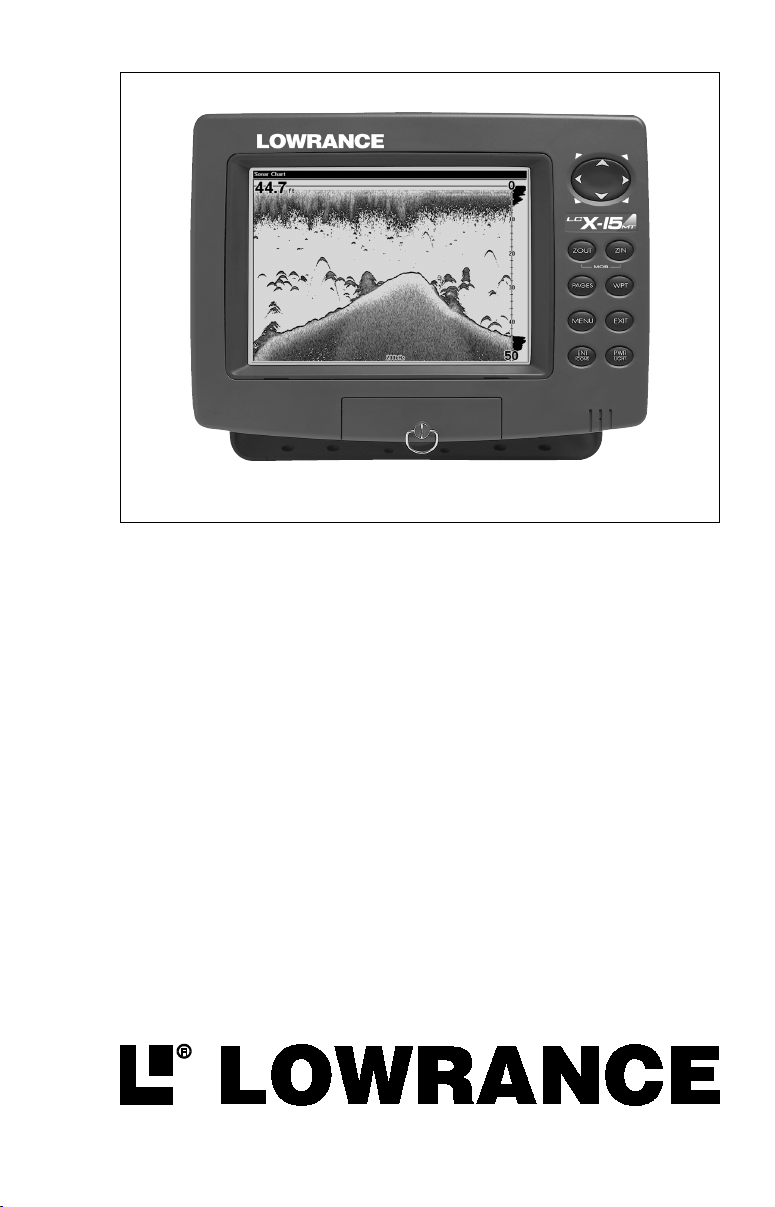
*LCX-15MT ILLUSTRÉ
CE MANUEL EST ADAPTÉ POUR LES APPAREILS SUIVANTS:
LCX-15MTMC/LCX-15CI
LCX-15
MC
CT
/LCX-16CI
GLOBALMAP3000
DIRECTIVES D’INSTALLATION
ET NOTICE TECHNIQUE
WWW.LOWRANCE.COM
76
MC
MC
MC
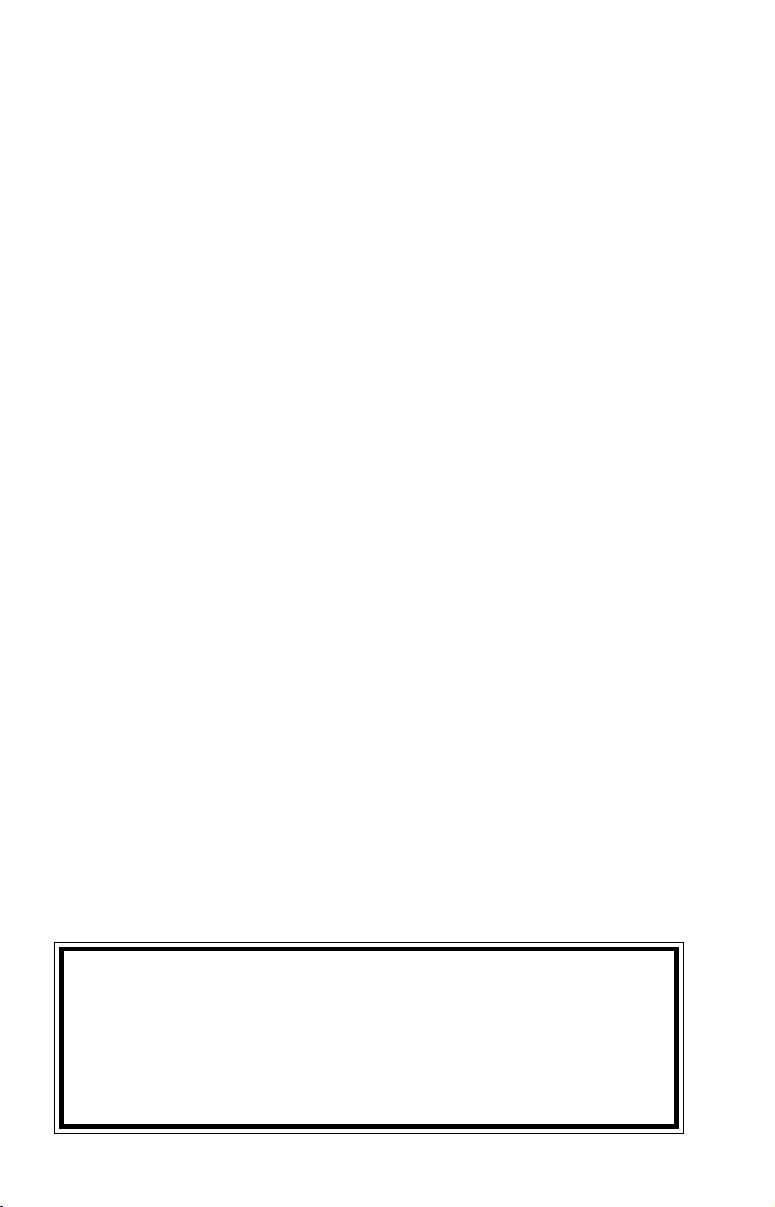
Copyright © 2000 Lowrance Electronics, Inc.
Tous droits réservés.
LCX-15MT, LCX-15CT, LCX-16CI ET GLOBALMAP sont des marques de commerce de Lowrance Electronics, Inc.
Lowrance
MD
est une marque déposée de Lowrance Electronics, Inc.
AVERTISSEMENT!
UTILISEZ CET APPAREIL SEULEMENT EN TANT QU’AIDE DE NAVIGATION. UN NAVIGATEUR AVISÉ NE SE FIE PAS À UNE SEULE
MÉTHODE POUR OBTENIR DES RENSEIGNEMENTS SUR SA POSITION.
N’utilisez pas cet appareil durant le fonctionnement d’un véhicule.
ATTENTION
Quand cet appareil affichera une donnée de navigation à une position
(repère de balisage), il vous indiquera le chemin le plus court et le plus
direct jusqu’à un repère de balisage sans tenir compte des obstacles. Par
conséquent, un navigateur prudent utilisera tous les outils de navigation
disponibles pour naviguer jusqu’à un repère de balisage et s’assurera aussi
visuellement que le parcours jusqu’au repère soit exempt d’obstacles et
sûr.
La température d’entreposage de votre appareil varie entre -4 degrés et
+167 degrés Fahrenheit (-20 degrés à +75 degrés Celsius). Un entreposage
prolongé à des températures supérieures ou inférieures à celles indiquées
provoquera une panne de l’affichage à cristaux liquides. Ce type de panne
et ses conséquences ne sont pas couverts par la garantie. Pour de plus
amples informations, veuillez contacter le service à la clientèle de l’usine.
Toutes les caractéristiques et spécifications peuvent changer sans avis.
Lowrance Electronics peut déterminer qu’il est nécessaire de changer ou
terminer les lignes directrices, règlements et offres spéciales en tout temps.
Nous nous réservons ce droit, sans avis.
Tous les écrans présentés dans ce manuel sont simulés.
AVIS!
Des mises à jour de logiciel gratuites seront disponibles sur notre site
Web au http://www.lowrance.com/lcx au fur et à mesure qu’elles seront
émises. Veuillez visiter régulièrement notre site Web pour tous
renseignements.
Merci de choisir Lowrance!
75
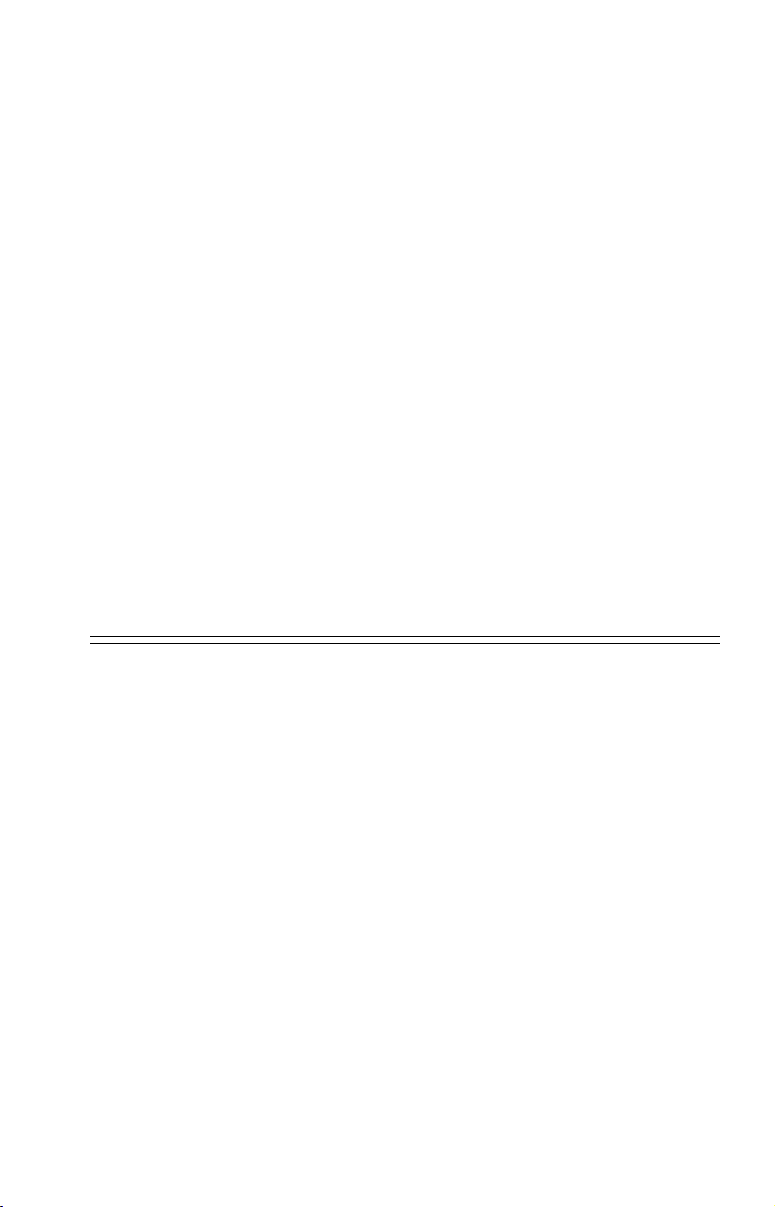
Cet appareil est conforme à la partie 15 des règlements FCC. Le
fonctionnement est sujet aux deux conditions suivantes: (1) cet appareil
ne doit pas causer d’interférence nuisible et (2) cet appareil doit accepter
toute interférence reçue, incluant l’interférence qui peut causer un
fonctionnement non souhaité.
Note:
Cet appareil a été testé et jugé conforme aux limites des appareils
numériques de catégorie B, conformément à la partie 15 des règlements
FCC. Ces limites sont conçues pour fournir une protection raisonnable
contre toute interférence nuisible dans une installation résidentielle. Cet
appareil produit, utilise et peut irradier une énergie de radiofréquence et,
s’il n’est pas installé et utilisé conformément aux directives, peut causer
une interférence nuisible pour les radiocommunications. Cependant, il n’y
a aucune garantie qu’il ne produira pas d’interférence dans une installation
particulière. Si cet appareil cause une interférence nuisible à la réception
radio ou télévision, laquelle peut être déterminée en allumant et en éteignant
ces appareils, il est recommandé que l’utilisateur tente de corriger
l’interférence tel que décrit ci-dessous:
• Réorienter ou changer l’emplacement de l’antenne de réception.
• Accroître la distance entre l’appareil et le récepteur.
• Brancher l’appareil dans une prise de courant ou un circuit autre que
celui utilisé pour le récepteur.
• Consulter le service à la clientèle de l’usine pour obtenir de l’aide.
SPÉCIFICATIONS
Dimensions (sur support) ....................... 9,6” lar. x 7,3” haut. x 3,7” prof.
Tension d’entrée ..................................... 10 - 15 vCC, 12 volts
nominaux
Fréquence du transmetteur (SONAR) ..... 200 kHz et50 kHz
Puissance de sortie maximale (SONAR) 200 kHz - 500 watts (RMS)
50 kHz - 1 000 watts (RMS)
Affichage LCX-15MT/GLOBALMAP 3000 ......... 6,54” diagonal
Transflectif monochrome....... 350 pixels H x 480 pixels L
Affichage LCX-15 CT.............................. 5,66” diagonal
Transflectif couleur Hi-vis ......... 320 pixels H x 240 pixels
Affichage LCX-16 CI ............................... 6,38” diagonal
VGA 64 couleur TFT...................640 pixels H x 480 pixel L
Température de service et d’entreposage -4 to +167 degrés Fahrenheit
-20 to +75 degrés Celsius
Repère de balisage ..........1000 Parcours 100 Icônes...............
1000
Phrases du GPS NMEA 2.0 ................... GLL, GGA, APB, RMB, RMC,
GSA, GSV
Phrases du sonar NMEA 2.0 .................. DBT, DPT, MTW, VLW, VHW
74
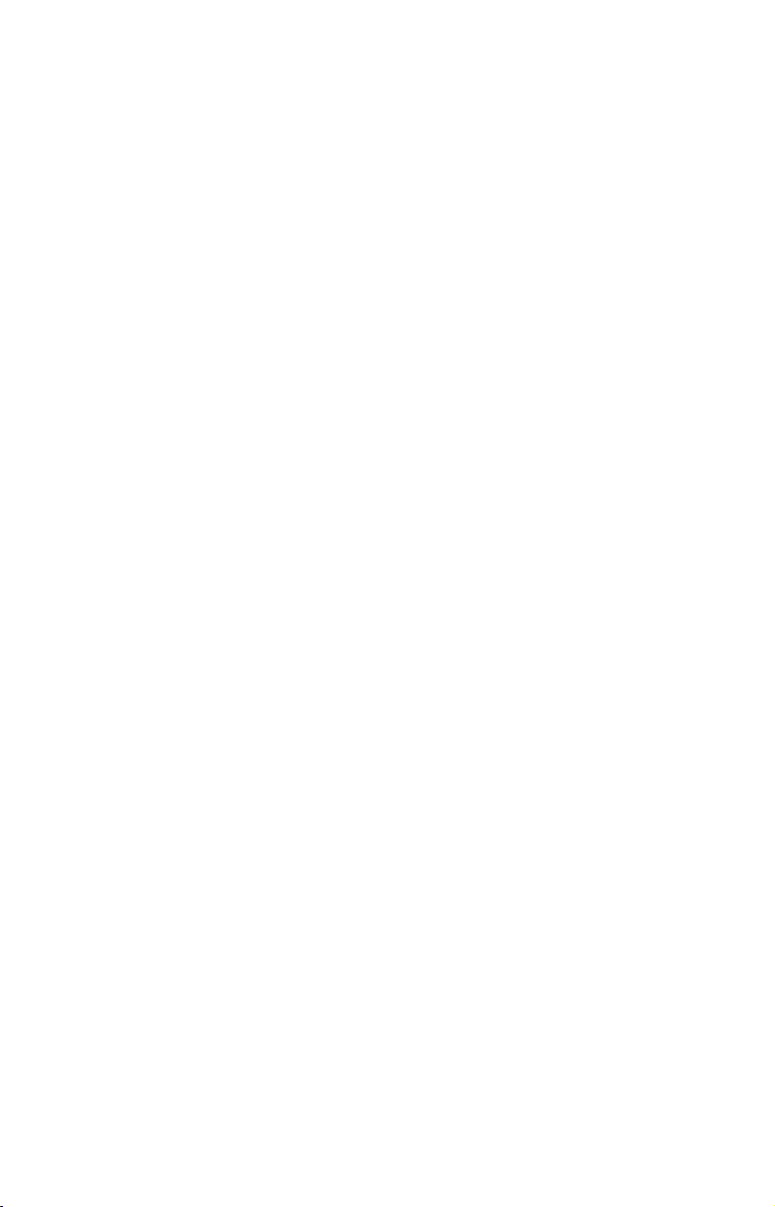
Table des matières
INTRODUCTION .................................................. 1
ACCESSOIRES ................................................... 1
TRANSDUCTEURS .............................................. 1
INSTALLATION .................................................... 2
Montage ......................................................... 2
Branchements électriques .............................. 3
Raccordement du NMEA/DGPS ...................... 4
Raccordement des accessoires .....................5
Détecteur de vitesse/température ............ 5
MMC .................................................................... 7
CLAVIER 8
FONCTIONNEMENT DU SONAR ......................... 9
Pages .............................................................. 9
Graphique de sonar entier ........................ 9
Graphique de zoom divisé ........................ 9
Graphique de sonar de fréquence divisé 9
Affichage numérique/graphique .............. 10
Personnalisation de l’écran num./de graphique 11
Menus ............................................................11
Options du sonar .......................................... 12
Sensibilité ................................................ 12
Sensibilité automatique ........................... 12
MD
Grayline
Portée: Mode automatique ...................... 13
Portée: Limites supérieures/inférieures ..14
Zoom ....................................................... 15
Arrêt de défilement .................................. 15
Vitesse de défilement ............................. 15
Curseur de profondeur ............................ 15
Données du graphique ............................ 16
Fonctions du sonar ................................. 16
Symboles de poiss./prof. des poiss. ...... 18
Enr. des données du graphique de sonar19
Réglages d’affichage ............................... 19
Audio ....................................................... 20
Alarmes ................................................... 20
Réglage du sonar .................................... 22
Réglage du système ............................... 24
Calculatrice de soleil/lune ....................... 27
................................................................................
Mode manuel ..................................... 14
Fréquence du transducteur ............... 17
Clarté de surface ...............................17
Antibruit ............................................. 17
Contraste/éclairage/mode d’affichage19
Alarmes de profondeur ...................... 21
Alarme de zone .................................. 21
Alarme de poissons ........................... 22
Type de transducteur ........................ 22
Compensation de quille ..................... 23
Calibrer la vitesse .............................. 23
Régler la distance de l’eau ................ 23
Simulateur du sonar .......................... 24
Unités de mesure .............................. 24
Réglage de l’heure locale .................. 25
Ports de communication ....................25
Configurez le DGPS .......................... 26
Configurez le NMEA .......................... 26
Options de remise à zéro ..................26
Aide par invite .................................... 27
Dissimulation des car. GPS ...............27
Renseignements sur le logiciel ......... 27
FONCTIONNEMENT DU GPS ........................... 28
Introduction au GPS ..................................... 28
Repérage de votre position .......................... 30
Recherche automatique .......................... 30
Initialisation manuelle .............................. 30
Aquisition de position .............................. 31
Fonction “Require DGPS” ........................ 32
PAGES ..................................................... 32
Écran d’état ....................................... 32
Adaptation de l’écran d’état .............. 33
Écran de navigation ................................ 33
Adaptation de l’écran de navigation .. 34
Carte ....................................................... 34
Carte entière ...................................... 35
Données numériques ......................... 35
Deux formats de position .................. 36
Deux cartes ....................................... 36
Carte avec sonar ............................... 36
Curseur .............................................. 36
Distance du curseur ...................... 37
Orientation de la carte ............................ 37
Zoom automatique .................................. 39
13
Anneaux de portée/grillage ..................... 39
Détails de carte .......................................39
Catégories de cartes dessinées ............. 40
Icônes ................................................... 40
Piste du traceur ...................................... 41
Entrée de la piste .............................. 42
Navigation avec piste ........................ 42
Options de la piste ............................ 44
Nouvelle piste ................................ 44
Effacement de toutes les pistes ... 44
Repères de balisage ............................... 45
Sauvegarde de la position actuelle ...45
Sauvegarde de la pos. du curseur .... 45
Sauvegarde d’une nouvelle position . 46
Entrée d’un repère de balisage ..... 46
Moyenne de position ..................... 47
Inf. sur le repère de balisage ............ 47
Nav. vers un repère de balisage ....... 48
Navigation vers le curseur ............................ 48
Nav. vers un repère de balisage avec carte 48
Un homme à la mer ................................. 49
Annulation de navigation .........................50
Parcours .................................................. 50
Créer un parcours ..............................51
Suivi d’un parcours ............................ 53
Simulateur GPS ....................................... 53
Réglage du GPS ...................................... 54
Système de coordonnées ................. 54
Position de carte ............................... 55
Référence .......................................... 56
Repérage de position ........................ 57
Alarmes GPS / calculatrices de voyage....58/59
Dépannage 60
Informations sur la garantie ............................. 63
Liste des références ...................................... 64
Contrat de licence des bases de données ...... 67
Garantie limitée des bases de données .......... 68
Sauvegarder et repasser un enr. de sonar ...... 69
Transférer les données du GPS du/au MMC .... 70
78
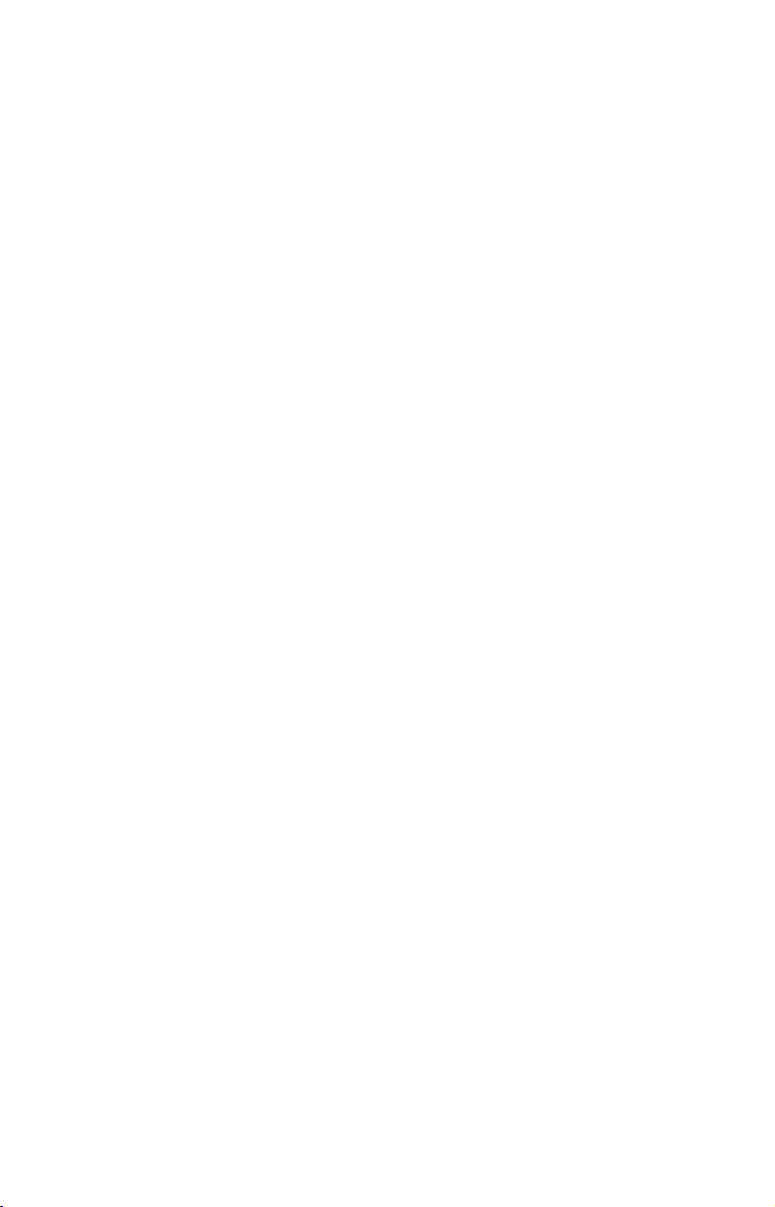
INTRODUCTION
Merci d’avoir fait l’acquisition d’un produit Lowrance. Ce manuel traite du
LCX-15MT,CT, CI, LCX-16CI et du GlobalMap 3000. Nous avons consacré
de nombreuses heures à la conception de ce produit. Nous espérons que
vous aimerez l’utiliser autant que nous.
Cet appareil est vendu avec différents accessoires. Certains sont emballés
avec un récepteur GPS, MMC et un CD-ROM de cartographie. Les modèles
de sonar peuvent être vendus avec seulement un transducteur. Certains
peuvent être vendus avec des accessoires variés.
Notez qu’il vous faudra peut-être acheter des accessoires pour pouvoir
utiliser toutes les fonctions de ce produit décrites dans ce manuel. Une
liste des accessoires et des transducteurs est donnée ci-dessous.
ACCESSOIRES Modèle Pièce #
Boutons de suspension .......................... GK-9 ............................. 101-80
Support de suspension ............................GB-12 ........................... 101-78
Câble d’alimentation ................................ PC-21X .......................... 99-56
Couvercle protecteur ............................... CVR-1 .......................... 101-82
Paresoleil ................................................. SS-1 ............................. 101-83
Tiroir MMC ...............................................MMCD-1 ....................... 101-84
Interface MMC ......................................... MMCI ........................... 101-85
Câble-adaptateur de cigarettes ................ CA-4 ............................... 99-59
Trousse de réparation de la prise d’alimentation ............... TC-4X 101-
86
Carte MMC 8MB ..................................... MMC-8 ......................... 101-87
Carte MMC 16MB ................................... MMC-16 ....................... 101-88
LES ARTICLES CI-DESSOUS NE S’APPLIQUENT PAS AU GLOBALMAP 3000MT.
Prolongateur du transducteur (12') ........... XT-12X ........................... 99-57
Prolongateur du transducteur (20') ........... XT-20X ........................... 99-58
Câble-adapteur Y pour vitesse/temp. .......MY-4X ............................ 99-53
Sonde vitesse/temp. avec MY-4X ........... ST-TX ............................. 99-54
Sonde temp. 1 avec MY-4X .....................TS-1X ............................. 99-50
Sonde temp. 2 .........................................TS-2X ............................. 99-51
Sonde temp. 3 .........................................TS-3X ............................. 99-52
Transducteurs (ne s’applique pas au GlobalMap 3000)
Modèle Pièce #
“Skimmer” 200 kHz ..................... HS-WSDX .....................106-22
Montage sur la barre à haute vitesse avec sonde de temp.
Transducteur “fuseau” 200 kHz ... PD-WDXT ..................... 106-26
avec sonde de temp. pour application de moteur de traîne
1

Transducteurs (suite)
Cette section ne s’applique pas au GLOBALMAP 3000.
Modèle Pièce #
Transducteur “fuseau” 200 kHz ... PD-WDX........................ 106-27
avec temp. pour montage dans la coque
Fréq. double 50/200 kHz ............. HS-50/200-DX ...............106-23
Montage sur la barre “Skimmer” à haute vitesse avec sonde de temp.
Fréq. double 50/200 kHz ............. THST-50/200-DX ........... 106-29
Montage dans la coque avec sonde de temp. et de vitesse
INSTALLATION
Support
Installez l'appareil à un endroit pratique, à condition qu’il soit possible de
l’incliner pour obtenir le meilleur angle de visibilité. Les orifices à la base du
support permettent l’insertion de vis à bois ou de boulons à vis. Assurezvous qu'il soit possible de relier les câbles d’alimentation et les autres
câbles derrière l’appareil.
9,6”
3,7”
7,3”
2,3”
Après avoir choisi le meilleur endroit, utilisez le support comme un gabarit
et marquez les trous de montage et le trou des câbles. Percez un trou de
1,0" pour les câbles. Vissez le support sur la surface de montage.
IMPORTANT!
Pour faire passer tous les connecteurs dans le trou de 1" du support et du
tableau de bord, insérer d’abord le connecteur du transducteur ou le câble
du GPS dans le trou, puis les câbles accessoires. Insérer ensuite le câble
d’alimentation dans le trou. Remplissez le trou d’un mastic marin. Vous
pouvez branchez le câble d’alimentation.
2
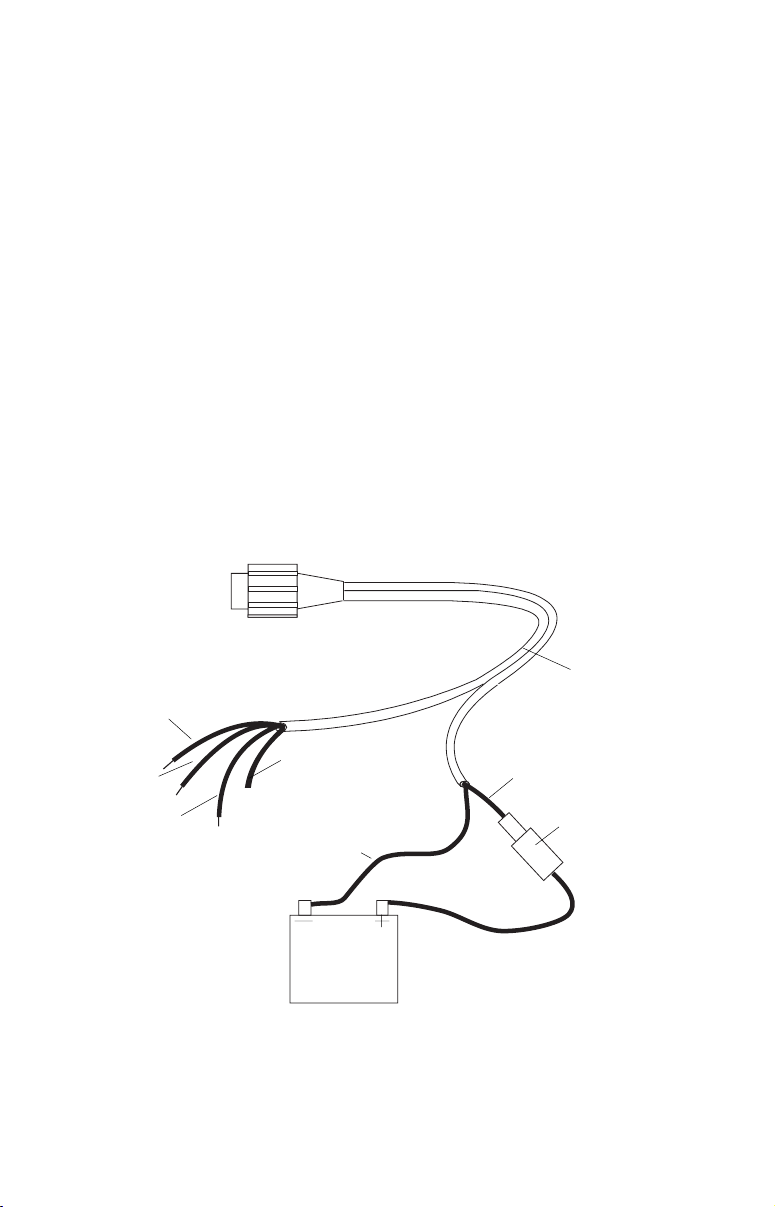
Branchements électriques
Cet appareil est alimenté par une batterie de 12 volts. Il est préférable de
brancher le câble d'alimentation au porte-fusible en ligne et de le relier
directement à la batterie. Vous pouvez aussi relier le câble d'alimentation
à une barre accessoire ou d'alimentation, néanmoins, des problèmes
d'interférences électriques peuvent survenir. Par conséquent, il vaut mieux,
du point de vue du bruit, relier le cable d'alimentation et le porte-fusible
directement à la batterie. Si le câble fourni n'est pas assez long, reliez-y un
fil isolé de calibre 16.
Deux câbles sont reliés à la prise d’alimentation. Un câble a les fils
d’alimentation et de terre, l’autre est pour l’interface du NMEA/DGPS.
Référez-vous aux instructions de raccordement du NMEA/DGPS cidessous. Le câble d’alimentation a deux fils, un rouge et un noir. Le fil noir
se raccorde à la borne négative de la batterie. Le fil rouge est le fil positif.
Raccordez-le au porte-fusible fourni avec l’appareil. Raccordez l’autre
extrémité du porte-fusible au côté positif de la batterie. Assurez-vous de
relier le porte-fusible directement à la batterie. Ceci protègera le câble et
l’appareil en cas de court-circuit. Utilisez un fusible de 6 ampères.
VERS LA PRISE
D’ALIMENTATION
CÂBLE
D’ALIMENTATION
JAUNE
FIL
ROUGE
FUSIBLE DE
6 AMP.
ORANGE
BLEU
FIL DE
GARDE
FIL
NOIR
BATTERIE
DE 12 VOLTS
IMPORTANT!
N’utilisez pas cet appareil sans un fusible de 6 ampères relié au câble
d’alimentation! Le manquement à cette règle annule votre garantie.
3
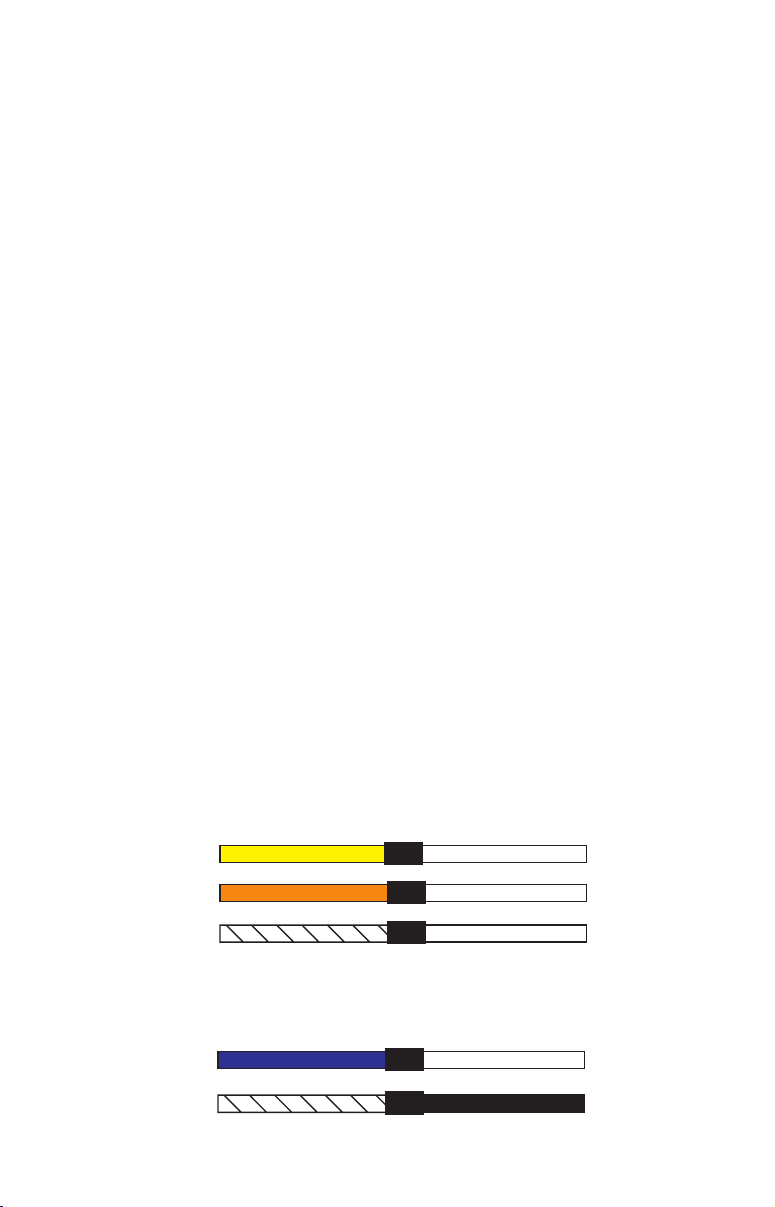
Pour empêcher les interférences électriques, acheminez les câbles
d’alimentation, du transducteur et du GPS loin des autres installations
électriques et surtout loin du faisceau électrique du moteur. Les câbles
d’antenne de radio VHF émettent du bruit lors de la transmission, assurezvous donc que les fils de l’appareil soient loin de ces derniers.
NMEA/DGPS
NMEA est un format de communication standard pour l’équipement
électronique maritime. Par exemple, un pilote automatique peut se brancher
sur l’interface NMEA du LCX-15MT,CT,CI ET 3000 et recevoir des informations de position.
DGPS est un acronyme pour système de positionnement global différentiel.
Le système DGPS le plus célèbre repose sur une grille de transmetteurs
au sol qui envoient des signaux de correction aux récepteurs DGPS. Ces
derniers se branchent à leur tour sur le récepteur GPS (comme le module
GPS LGC-12S). Cela donne ainsi des positions plus exactes.
Raccordement du NMEA/DGPS
Votre appareil a deux ports NMEA 0183 version 2.0 . Le port de communication un peut être utilisé pour le NMEA ou le DGPS, le port de communication deux est pour la sortie NMEA seulement.
Le port de communication un utilise le fil jaune pour transmettre et le fil
orange pour recevoir. Le port de communication deux utilise le fil bleu pour
transmettre. Les deux ports utilisent le fil de garde pour le signal.
Référez-vous aux diagrammes ci-dessous pour les raccordements
généraux. Lisez le manuel du propriétaire de l’autre produit pour de plus
amples renseignements sur les raccordements.
RÉCEPTION
TRANSMISSION
TERRE
RÉCEPTION
TERRE
VERS LE
RECEPTEUR
DE SIGNAUX
DE BALISE
VERS
L’AUTRE
APPAREIL
COM-1
LCX-
15MT,CT,CI,
3000
COM-2
LCX-15,CI,
OU 3000
JAUNE (TRANSMISSION)
ORANGE (TRANSMISSION)
FIL DE GARDE (TERRE)
BLEU (TRANSMISSION)
FIL DE GARDE (TERRE)
4

COM-1
LCX-
15MT,CT,CI ou
3000
ORANGE (RÉCEPTION)
FIL DE GARDE (TERRE)
TRANSMISSION
NMEA
TERRE
DEPUIS LE
RÉCEPTEUR
GPS
Votre appareil peut accepter des informations de position de tout
récepteur GPS qui transmet les données 0183 NMEA. Utilisez le
diagramme de raccordement montré ci-dessous pour les entrées NMEA
du LCX-15MT, CT, CI ou 3000.
Consultez les pages 25 et 26 pour les instructions de mise en place des
ports de communication NMEA et DGPS.
Raccordements des accessoires
Le dos de cet appareil a trois connecteurs: puissance/donnée, GPS et
transducteur. (Le GlobalMap 3000 n’a pas de prise de transducteur). Le
câble d’alimentation se branche sur le connecteur puissance/donnée, le
câble du module du GPS va sur le connecteur du GPS et les prises du
transducteur se branchent dans le connecteur du transducteur.
PUIS.SANCE/
DONNÉEES
MODULE GPS
LOWRANCE
TRANSDUCTEUR (pas sur le
GlobalMap 3000)
Branchements de vitesse/température (Ne s’applique pas au GlobalMap 3000)
Cet appareil peut utiliser une sonde de vitesse en plus des trois sondes de
température.
Tous les transducteurs “Skimmer” montés sur une barre sont équipés d’une
sonde de température. L’ajout d’une autre sonde de température en plus de
celle du transducteur nécessite un câble-adaptateur MY-4X “Y” et une sonde
de température TS-2X. Le transducteur se branche dans une extrémité du
MY-4X, la sonde de température TS-2X se branche dans l’autre et la dernière
extrémité se branche dans le port du SONAR . La sonde de température
TS-2X est munie d’un connecteur supplémentaire pour une sonde de
température TS-3X. Ceci vous permet d’avoir trois sondes de température.
Note: Ne combinez pas les sondes de température dans un ordre différent
de celui montré à la page suivante. Par exemple, n’utilisez pas deux sondes
de température TS-3X à la place des sondes TS-2X et TS-3X. Chaque
sonde est programmée pour fonctionner seulement sur la chaîne pour
laquelle elle a été conçue .
5
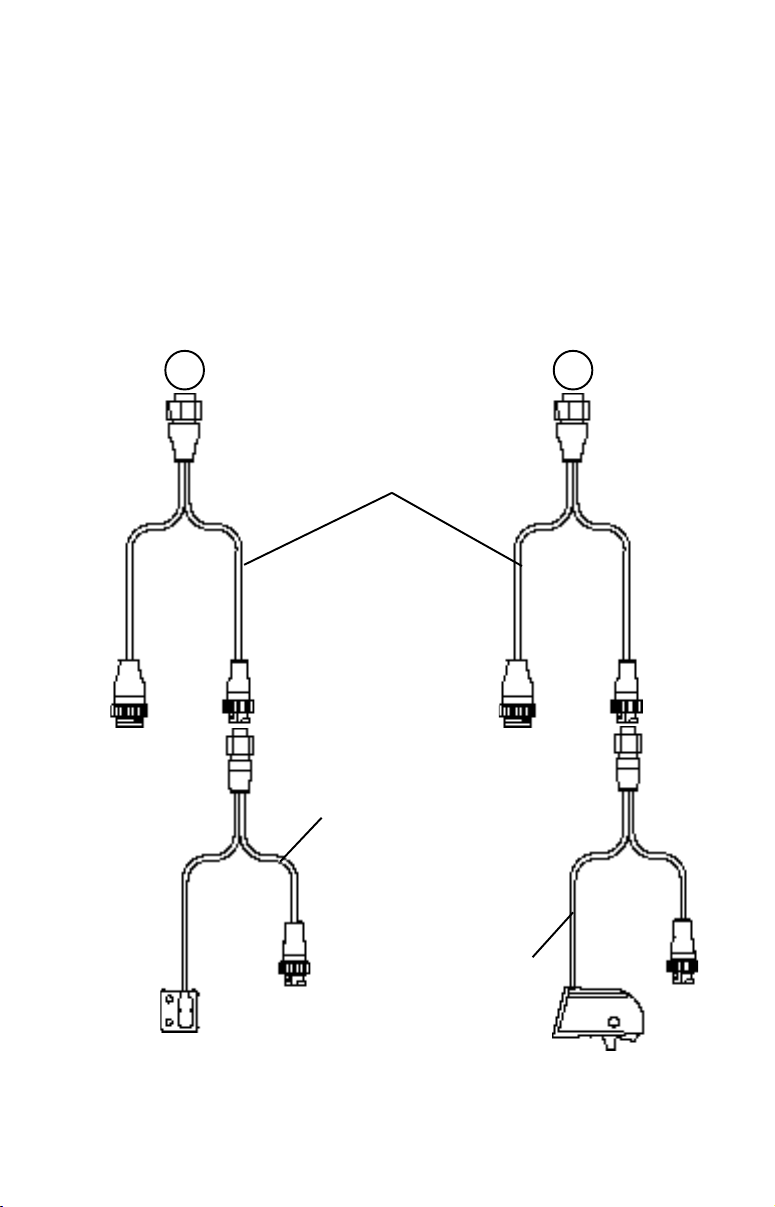
Exemples d’installation température et vitesse/température
(NE S’APPLIQUE PAS AU GLOBALMAP 3000)
X-15MT,CT, X-16
Connecteur du sonar
Au
transducteur
CI
X-15
Connecteur du sonar
Câble-adaptateur “Y”
(Emballé avec la sonde vitesse/tem.)
Au
transducteur
Sonde de température
MT,CT,
X-16
CI
Aux
sondes de
temp. ou vitesse
supplémentaires
(au besoin)
Sonde de vitesse/temp.
Aux
sondes
de
temp.
supplémentaires
(au besoin)
6
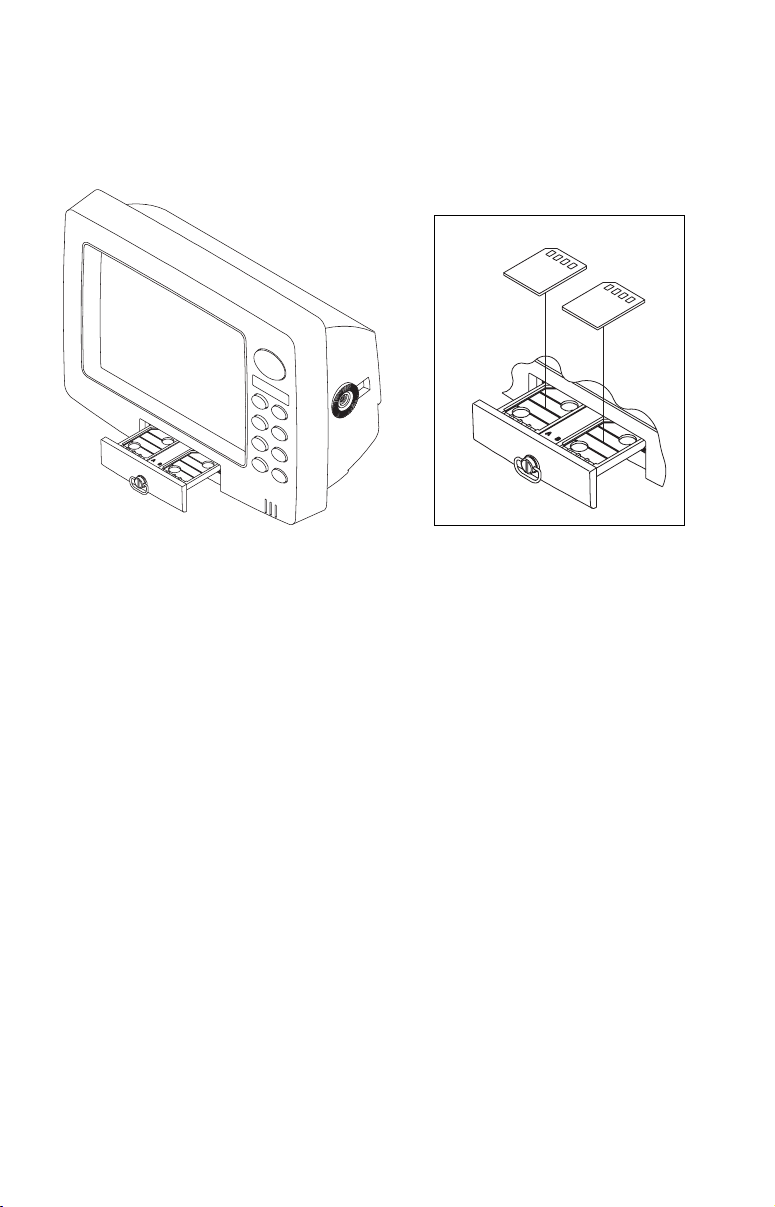
MMC
Cet appareil peut utiliser jusqu’à deux cartouches MMC (carte multimédia).
Elles sauvegardent les cartes, les informations sur les repères de balisage
et les parcours, les données du sonar et bien plus.
Pour poser une cartouche MMC, tournez l’anneau de retenue du tiroir dans
le sens anti-horaire et tirez. Le tiroir sortira de l’appareil. Posez la cartouche MMC EN L’ORIENTANT VERS LE BAS. (Voyez ci-haut) Remettez le
tiroir dans l’appareil et tournez l’anneau de retenue dans le sens horaire.
La MMC est prête à l’emploi.
Pour plus de renseignements sur la sauvegarde et le rappel des données
du sonar sur la MMC, référez-vous à la page 69.
La sauvegarde des cartes nécessite le logiciel MapCreateMC et une interface MMC. Si l’appareil n’est pas équipé de ces derniers, vous pouvez les
acheter séparément.
Vous pouvez aussi sauvegarder les pistes du traceur, icônes, repères de
balisage et parcours sur une MMC. Référez-vous à la page 70 pour de plus
amples renseignements.
7
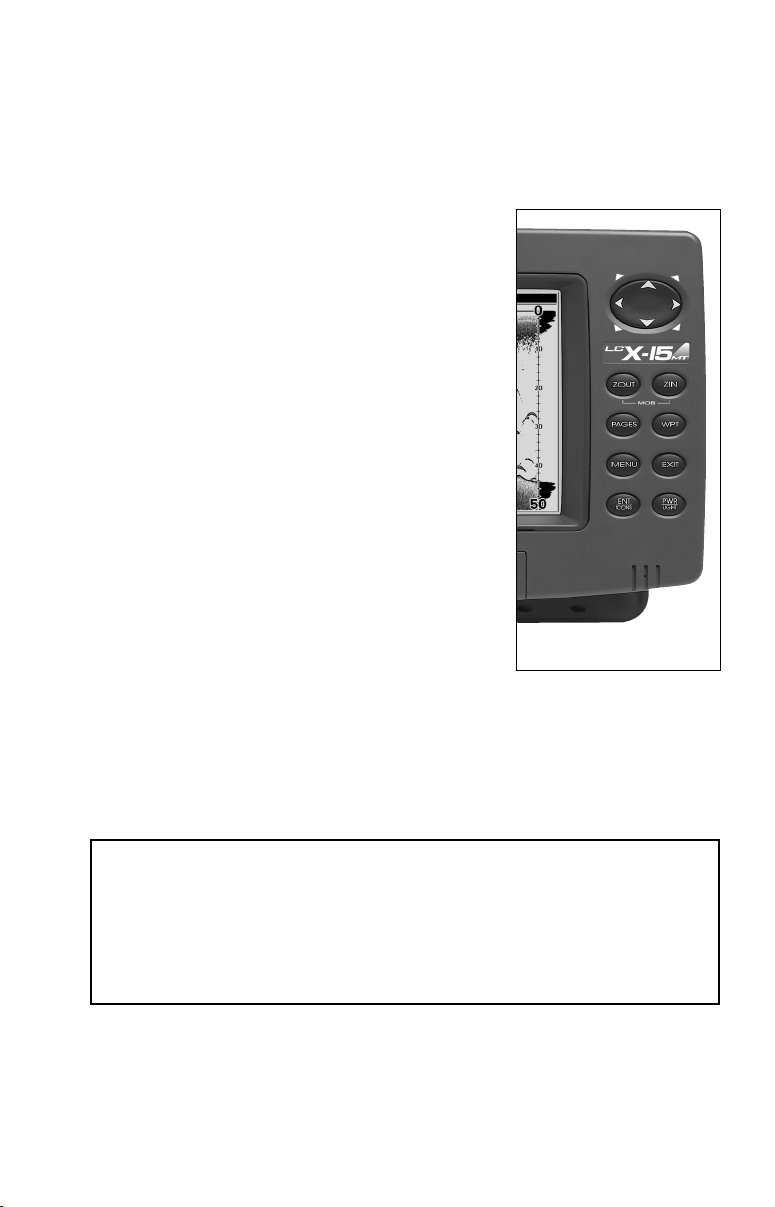
CLAVIER
Les touches du clavier sont placées en deux colonnes verticales sous les
touches fléchées. La touche “menu“ près du coin inférieur gauche du clavier active la première page du menu. Les autres touches sont utilisées
pour grossir l’affichage, changer les modes et
autres fonctions.
ZOUT/ZIN - Ces touches “grossissent et
réduisent” l’écran de carte ou de sonar.
PAGES - Cette touche permute l’appareil sur
les différents modes du sonar ou du GPS.
WPT - Sauvegarde et rappelle les repères de
balisage.
MENU - Appuyez sur cette touche pour afficher
les menus et accéder à la plupart des fonctions.
EXIT - Efface les menus et les entrées.
ENT/ICONS - Utilisé pour sélectionner les
entrées et accepter les sélections de menu. Si
un menu n’apparaît pas, appuyez sur cette touche pour activer le menu des ICÔNES.
PWR/LIGHT - Allume et éteint l’appareil. Lorsque l’appareil est allumé,
appuyez sur cette touche pour allumer ou éteindre les éclairages de fond.
Note: Appuyez plusieurs fois sur la touche “PWR/LIGHT“ pour changer le
niveau de l’éclairage de fond. Trois niveaux sont disponibles.
UTILISATEURS DU GLOBALMAP 3000 SEULEMENT
Consultez les pages 24 à 27 pour les INFORMATIONS
SUR LE RÉGLAGE DU SYSTÈME et la page 28 pour
toutes les instructions du GPS/CARTOGRAPHIE.
8
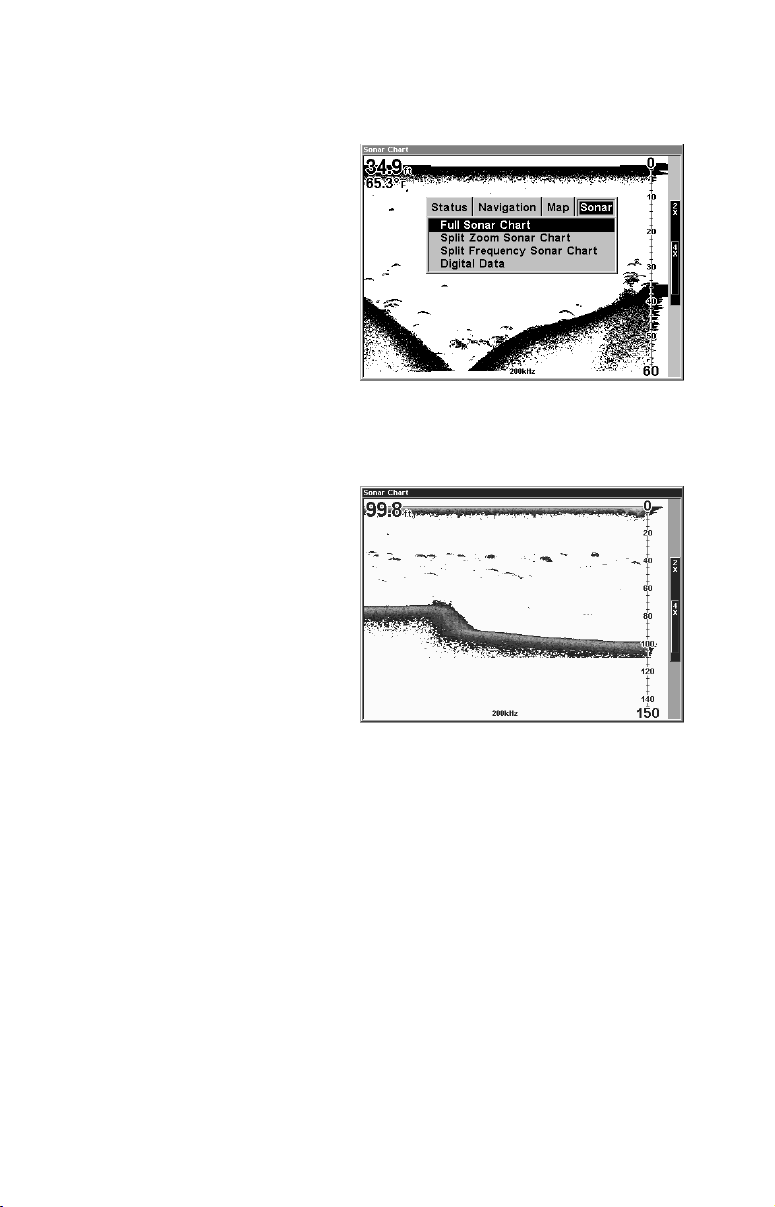
FONCTIONNEMENT DU SONAR
PAGES
Allumez l’appareil en appuyant sur
la touche “PWR/LIGHT“. Si
l’écran de sonar n’apparaît pas,
appuyez sur la touche “PAGES“ .
Un menu similaire à celui de
droite apparaît. Appuyez sur la
touche fléchée gauche ou droite
pour souligner le titre “Sonar“ .
Ceci vous donne quatre
sélections: “Full Sonar Chart“,
“Split Zoom Sonar Chart“, “Split
(Dual) Frequency Sonar Chart“ ou “Digital Data“ seulement. Après avoir
sélectionné le menu désiré, appuyez sur la touche “EXIT“ pour effacer les
menus.
Graphique de sonar entier
C’est le mode par défaut utilisé
lors de la mise sous tension
initiale de l’appareil ou lorsque ce
dernier est réglé sur les modes
de l’usine. Le signal de fond défile
à l’écran de droite à gauche. Les
échelles de profondeur du côté
droit de l’écran aident à déterminer
la profondeur des cibles. La ligne au haut de l’écran représente la surface.La
profondeur du fond et la température de surface (si équipé d’une sonde de
température) apparaissent au coin supérieur gauche de l’écran. L’affichage
FasTrakMC apparaît à la droite de l’échelle. Ceci transforme tous les échos
en petites barres horizontales, imitant un sonar clignotant. La barre de
zoom à l’extrême-droite montre la zone sur laquelle il y a le zoom lors de
l’utilisation du zoom. (Consultez la section Zoom pour plus d’informations.)
La fréquence du transducteur employé apparaît au bas de l’écran.
9
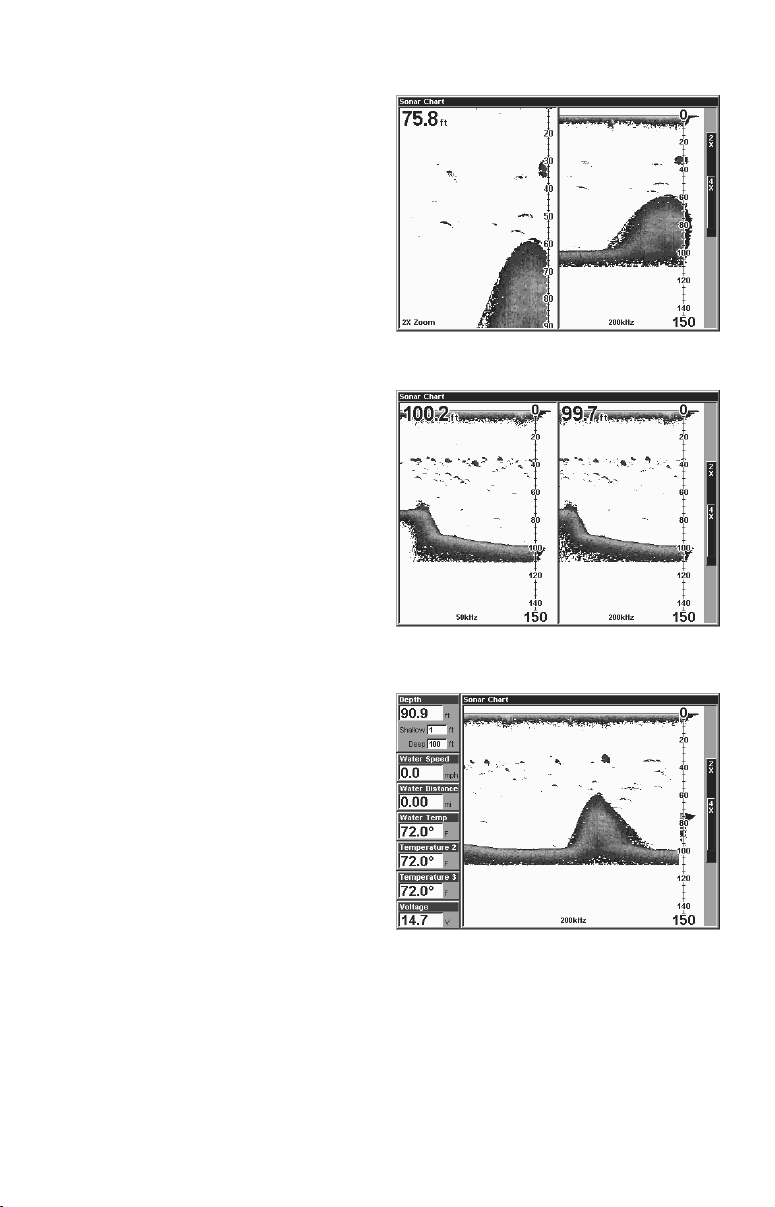
Graphique de sonar de zoom
divisé
Un graphique divisé montre le
monde sous marin de la surface
vers le fond du côté droit de
l’écran. Le côté gauche montre
une version agrandie du côté droit.
La portée du zoom apparaît au
coin inférieur gauche de l’écran.
Dans cet exemple, la portée du
zoom est 2X ou deux fois la vue
du côté droit.
Graphique de sonar de
fréquence divisé
Ce graphique montre les données
du sonar du transducteur de 50
kHz (s’il y a lieu) au côté gauche
de l’écran et les données du
transducteur 200 kHz à droite.
Toutes les caractéristiques sont
les mêmes que celles du
graphique de sonar complet.
Affichage numérique/graphique
Ce mode affiche le graphique au
côté droit de l’écran. Le côté
gauche montre sept grandes
cases numériques affichant la
profondeur de l’eau au haut de
l’écran, (avec les réglages de
l’alarme de profondeur sous la
profondeur), la vitesse de l’eau (à
partir d’une sonde de vitesse
facultative), la distance de l’eau (distance parcourue ou de bord) nécessite
aussi une sonde de vitesse. La température de l’eau de surface, la
température #2, la température #3 et la tension d’entrée. (Note: Les
températures #2 et #3 nécessitent des sondes de température
supplémentaires.)
10
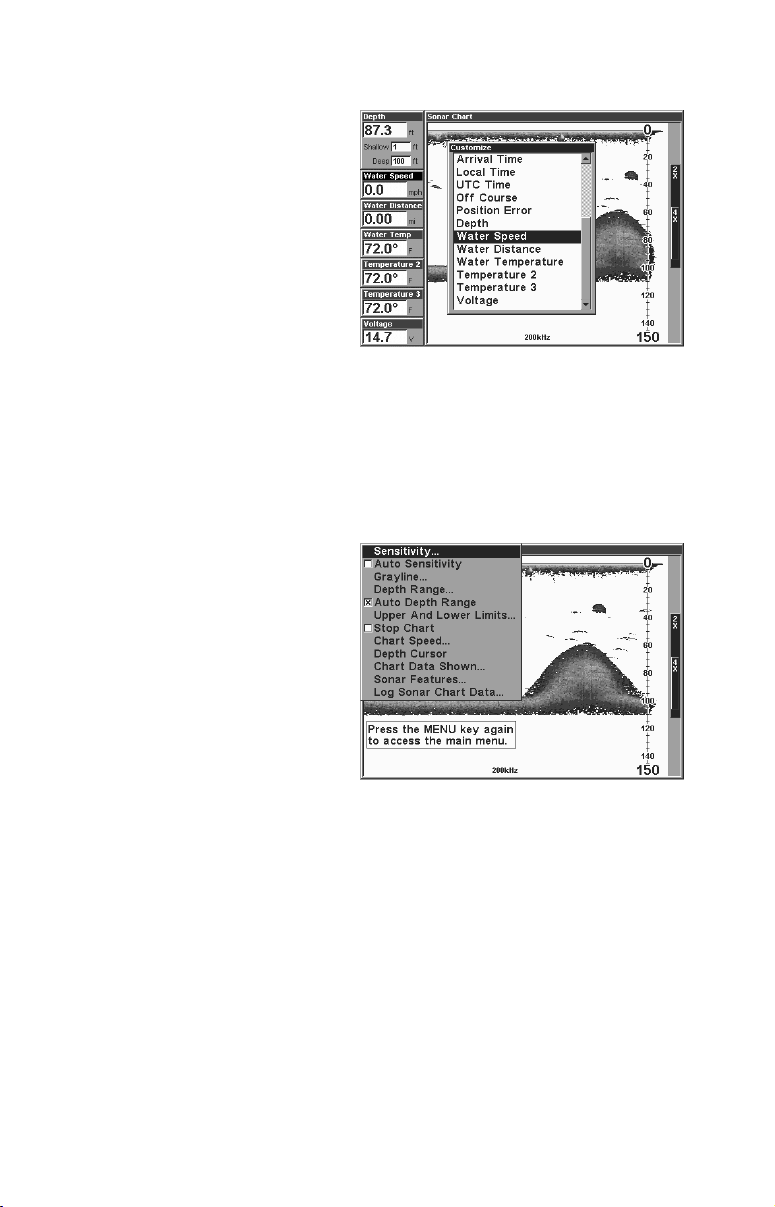
Personnalisation de l’écran numérique/de graphique
L’écran numérique/de graphique
peut être personnalisé pour
montrer des données numériques
autres que celles montrées par
défaut à l’écran au bas de la page
8. Pour personnaliser cet écran,
appuyez sur la touche “MENU“
lors de l’affichage de l’écran
numérique/de graphique.
Descendez au bas du menu sur
le titre “Customize“ pour la
sélectionner. La barre de la vitesse de l’eau clignote, signifiant que la
fenêtre peut être changée. Appuyez sur la touche “ENT“ pour afficher un
menu d’options disponibles. Choisissez les données que vous voulez à
cet endroit et appuyez sur la touche “ENT“ pour les sélectionner. Pour les
changer, appuyez sur la touche fléchée descendante. La barre ID clignotera
sur la case sélectionnée. Répétez les étapes ci-haut jusqu’à ce que la
personnalisation soit finie. Appuyez sur la touche “EXIT“ pour que la barre
arrête de clignoter.
MENUS
Cet appareil utilise fréquemment
les menus pour faciliter l’accès aux
fonctions et aux options. Pour
utiliser les menus, appuyez sur la
touche “MENU“.
(Note: Il y a deux “listes” de menus.
Appuyez une fois sur la touche
“MENU“ pour avoir la première liste
et appuyez à nouveau sur la touche “menu“ pour la deuxième liste.)
Utilisez les touches fléchées pour naviguer dans les menus. Généralement,
pour faire une sélection à partir d’un menu, soulignez l’article désiré à
l’aide des touches fléchées et appuyez sur la touche “ENT“ (entrée). La
touche “EXIT“ efface les menus.
Note: Il y a un mode qui partage l’écran en deux, la carte à gauche,le
sonar à droite. Cet écran est à la page Carte/carte avec sonar. Lorsque cet
écran est activé, vous devez préciser à quel côté correspond la touche
“menu“. Pour ce faire, appuyez deux fois sur “PAGES“ lorsque l’écran de
carte avec sonar est affiché. La barre noire au haut de l’écran clignotera
au-dessus de la carte ou du sonar. Utilisez la touche fléchée pour choisir
le côté à assigner à la touche “MENU“. Appuyez sur “EXIT“ lorsque vous
avez fini. Pour réassigner la touche “menu“, répétez les étapes ci-haut.
11
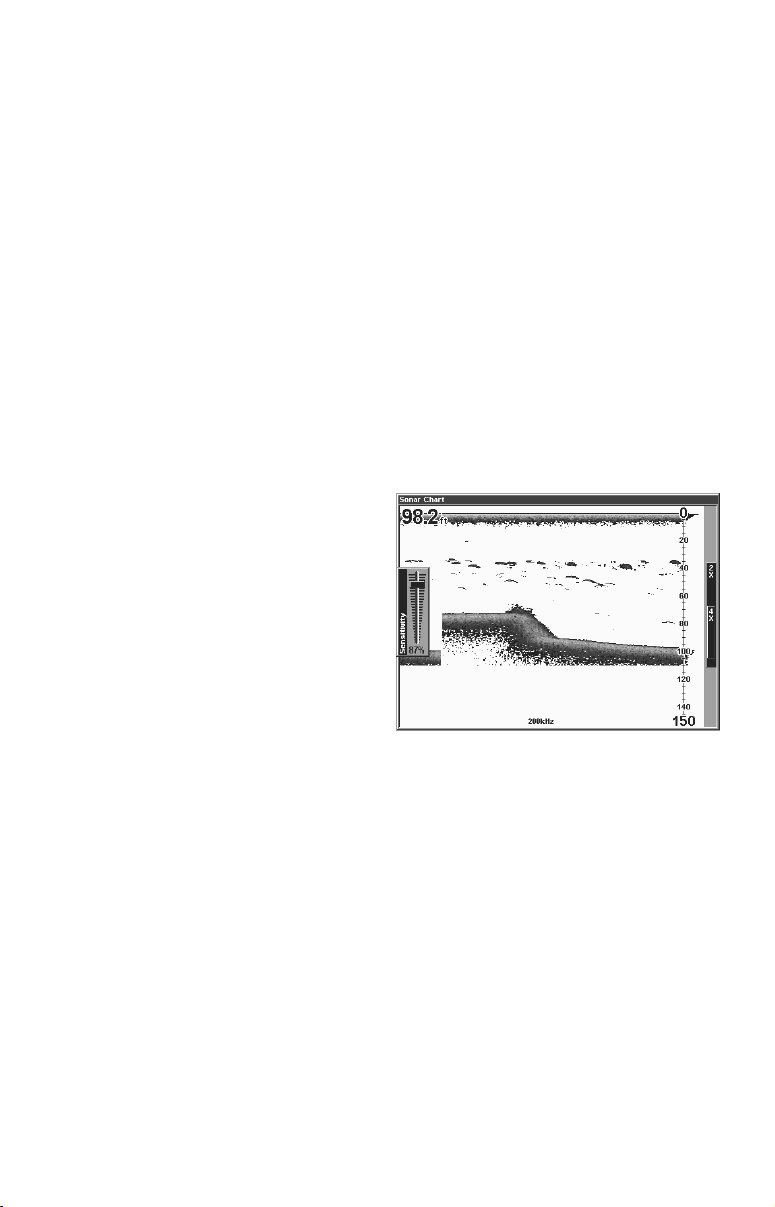
OPTIONS DU SONAR
Sensibilité
La touche de sensibilité vous permet de contrôler la facilité de l’appareil à
capter les échos. Un faible niveau de sensibilité élimine beaucoup de
renseignements provenant du fond, tels les signaux des poissons et autres
détails. Un réglage élevé de la sensibilité vous permet de voir tous ces
détails, mais peut encombrer l’écran de signaux non désirés. Le niveau de
sensibilité idéal montre un signal de fond clair avec bande grise et quelques
encombrements de surface.
Quand l’appareil est en mode automatique, la sensibilité est ajustée pour
maintenir un signal de fond clair vous permettant de voir les poissons et
autres détails.
Cependant, il devient parfois nécessaire d’augmenter ou de réduire la
sensibilité. Tel est le cas, par exemple, lorsqu’on désire intensifier les
détails. C’est alors qu’on doit augmenter la sensibilité. Cet ajustement
s’effectue de la même façon en modes automatique et manuel.
Pour ajuster la sensibilité,
appuyez sur la touche “MENU“ et
sélectionnez “Sensitivity”. L’écran
à droite apparaît. La commande
de sensibilité a une barre de
réglage verticale. Le chiffre au
bas de la barre montre le
pourcentage de sensibilité utilisé.
Pour augmenter le niveau de
sensibilité, appuyez sur la touche
fléchée ascendante. En appuyant sur la touche, le bouton de commande
se déplacera vers le haut et la valeur de pourcentage augmentera. Vous
pourrez aussi voir la différence sur le graphique lors du défilement. Lorsque
la sensibilité est au niveau désiré, relâchez la touche.
Pour réduire le niveau de sensibilité, appuyez sur la touche fléchée
descendante. Le bouton de commande se déplacera vers le bas et le
pourcentage diminuera. Lorsque la sensibilité est au niveau désiré, relâchez
la touche. Lorsque vous atteignez la limite maximale ou minimale, une
tonalité est émise. Pour effacer le menu, appuyez sur la touche “EXIT“ .
Sensibilité automatique
L’appareil peut régler la sensibilité pour vous. Il base le niveau de sensibilité
sur la profondeur et les conditions de l’eau. Pour ce faire, appuyez sur la
touche “MENU“, sélectionnez “Auto Sensitivity” et appuyez sur la touche
“ENT“. Pour l’éteindre, répétez les étapes ci-haut. Appuyez sur la touche
“EXIT“ pour effacer le menu.
12
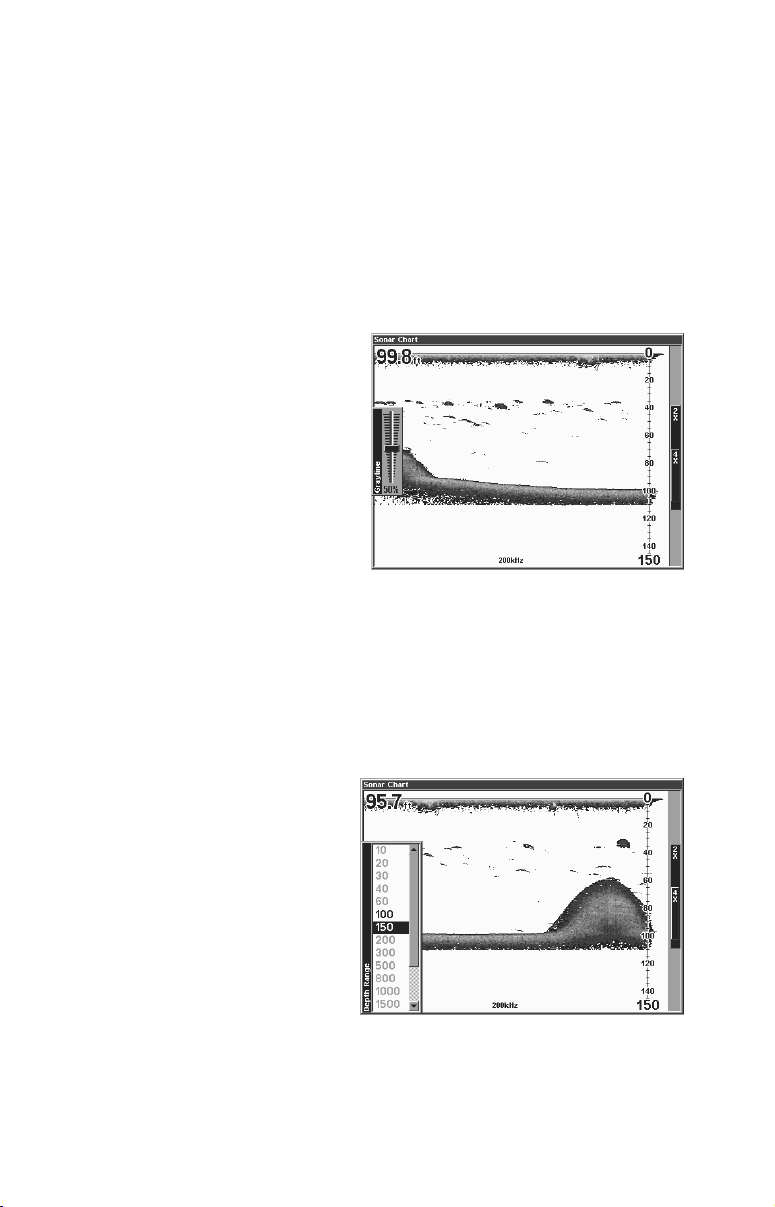
GRAYLINE
®
La bande grise GRAYLINE permet de distinguer les échos faibles des
échos prononcés. Cette fonction fait apparaître en gris les objets excédant
une valeur donnée. On peut ainsi différencier un fond dur d’un fond mou.
Un fond mou, boueux ou couvert d’herbes, par exemple, renvoie un signal
faible accompagné d’une bande grise étroite ou inexistante. Un fond dur
renvoie un signal puissant produisant une bande grise plus large.
Advenant deux signaux de même intensité, un avec et l’autre sans bande
grise, la cible accompagnée de la bande grise renvoie un écho plus
prononcé. On peut ainsi distinguer les buissons des arbres ou les poissons
des structures.
La bande grise est réglable.
Puisqu’elle varie selon la puissance
des échos, une modification de la
sensibilité peut nécessiter un niveau
de bande grise différent. Le niveau
choisi par l’appareil lors de sa mise
sous tension initiale convient
habituellement à la plupart des conditions. Expérimentez avec votre
appareil pour déterminer le réglage de bande grise idéal.
Pour régler la bande grise, appuyez sur la touche “MENU“ et sélectionnez
“Grayline”. L’écran ci-haut apparaît. Utilisez les touches fléchées ascendante
ou descendante pour régler la bande grise. Le changement est visible sur
le graphique lorsque vous appuyez sur les touches. Appuyez sur “EXIT“
pour effacer le menu.
Portée: Mode automatique
Lors de la mise sous tension
initiale, le signal de fond est
automatiquement placé dans la
partie inférieure de l’écran. Ceci se
nomme portée automatique et fait
partie de la fonction automatique.
Cependant, selon la profondeur et
la portée actuelle, vous pouvez
changer la portée à une profondeur
différente. Pour ce faire, appuyez
sur la touche “MENU“ et
sélectionnez “Depth Range”. L’écran à droite apparaît. Appuyez sur les
touches fléchées ascendante ou descendante pour sélectionner une portée
différente mise en évidence. Les chiffres de portée qui sont gris ne peuvent
pas être sélectionnés. À la fin, appuyez sur “EXIT“ pour effacer le menu.
13
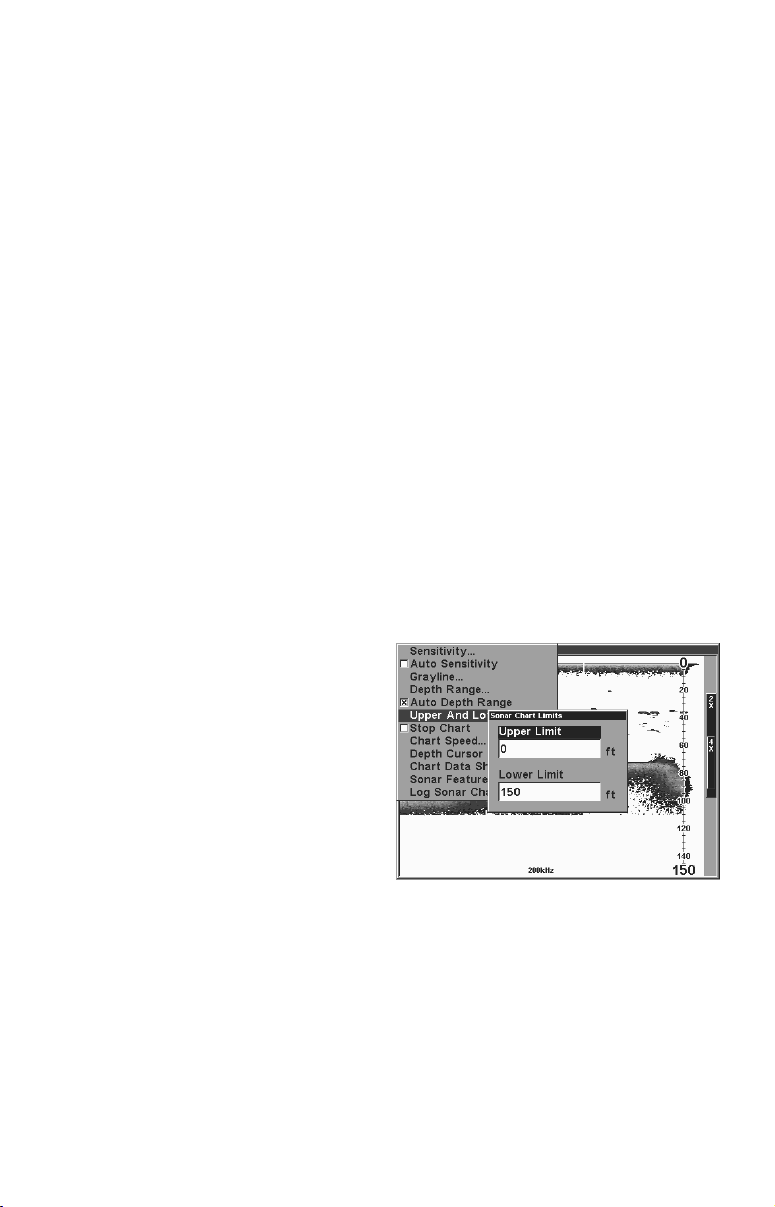
PORTÉE: Mode manuel
Vous contrôlez la portée lorsque l’appareil est en mode manuel.
Pour modifier la portée, éteignez la portée de profondeur en appuyant sur
la touche “MENU“, sélectionnez “Auto Depth Range” et appuyez sur la
touche “ENT“ pour l’éteindre. Sélectionnez “Depth Range”. Appuyez sur
les touches fléchées ascendante ou descendante pour sélectionner une
portée différente. Les portées disponibles sont 0-10, 20, 30, 40, 60, 100,
150, 200, 300, 500, 800, 1000, 1500, 2000 et 3000 pieds. Après avoir
sélectionné la portée, appuyez sur la touche “EXIT“ pour effacer le menu
de portée.
NOTE: La capacité du sonar à determiner la profondeur dépend de
l’installation du transducteur, des conditions de l’eau et du fond marin et
d’autres facteurs.
PORTÉE: Limites supérieures et inférieures
Pratiquement tous les segments d’eau peuvent être affichés en utilisant la
fonction de limite supérieure et inférieure. Vous pouvez ainsi choisir les
limites de portée peu profonde et profonde affichées à l’écran, pourvu qu’il
y ait au moins dix pieds entre la limite supérieure et inférieure. Par exemple,
une portée de 12 à 34 pieds.
Pour changer les limites supérieures et inférieures, appuyez sur “MENU“
et sélectionnez “Upper and Lower Limits”. Un écran similaire à celui de
droite apparaît. La limite
supérieure est mise en évidence.
Pour la sélectionner, appuyez sur
“ENT“. Pour sélectionner la limite
inférieure, appuyez sur la touche
fléchée descendante pour la
mettre en évidence et appuyez sur
“ENT“. Lorsqu’une fenêtre de
limite est sélectionnée, la portée
à l’intérieur de la fenêtre devient
zéro. Utilisez les touches fléchées
pour sélectionner et changer les chiffres de la fenêtre. Appuyez sur “ENT“
pour accepter la modification. Appuyez sur “EXIT“ lorsque vous avez fini.
Le menu de limite supérieure et inférieure s’efface et l’appareil commence
à faire défiler les échos à l’écran en utilisant les valeurs des nouvelles
portées.
La modification des limites supérieures et inférieures vous permet de mieux
contrôler la portée. Cette fonction vous permet de faire le “zoom” sur
l’affichage avec des combinaisons pratiquement illimitées. Presque tous
les segments de l’eau, de la surface au fond peuvent être affichés, ce qui
14
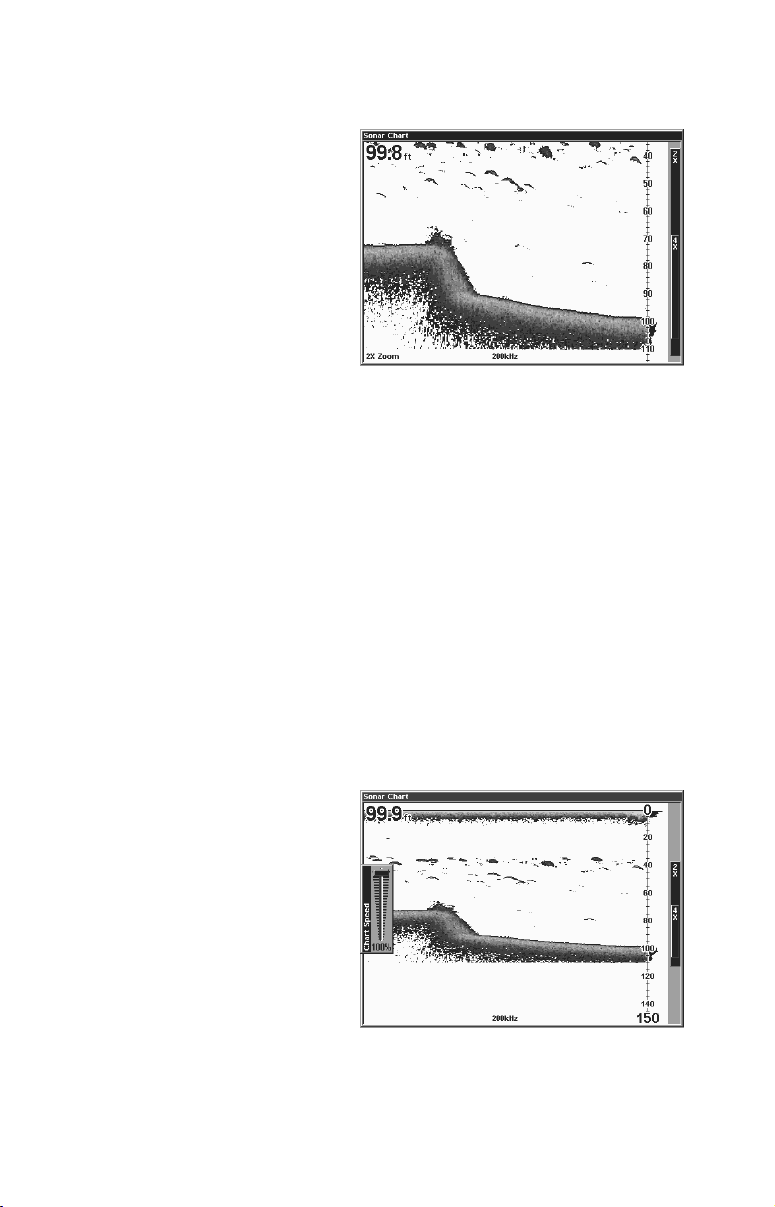
augmente les cibles pour répondre à vos besoins de pêche et aux conditions de l’eau.
ZOOM
Faire le zoom sur l’affichage est
une méthode très utilisée pour
agrandir les petites détails, les
signaux de poissons et le fond
avec sa structure associée. Vous
pouvez faire le zoom sur
l’affichage rapidement et
facilement en appuyant sur la
touche “ZIN“. Pressez-la une fois
pour doubler la taille (2X) de tous
les échos à l’écran. Pressez-la à nouveau pour quadrupler la taille des
échos (4X). La barre de zoom à l’extrême-droite de l’écran montre l’écho
affiché à l’écran lorsque la touche “ZIN“ est pressée. Par exemple, appuyez
une fois sur la touche “ZIN“ pour activer un zoom 2X qui montrera tous les
échos entre le haut et le bas de la barre de zoom 2X. Appuyez à nouveau
sur la touche pour un zoom 4X et seuls les échos entre le haut et le bas de
la barre 4X apparaîtront à l’écran.
Appuyez sur la touche “ZOUT“ pour revenir à l’affichage du mode normal.
ARRÊT DE DÉFILEMENT
Pour arrêter momentanément le défilement, appuyez sur la touche “MENU“,
sélectionnez “Stop Chart” sur le menu et appuyez sur la touche “ENT“.
Répétez ces étapes pour recommencer le défilement.
VITESSE DE DÉFILEMENT
On appelle vitesse de défilement la vitesse à laquelle les échos défilent à
l’écran. On peut régler la vitesse
en appuyant sur “MENU“ et en
sélectionnant “Chart Speed”. Un
réglage de bouton coulissant
apparaît à l’écran. Par défaut elle
est au maximum. Appuyez sur la
touche fléchée ascendante ou
descendante pour régler la vitesse
et appuyez sur la touche “EXIT“
pour effacer the menu.
CURSEUR DE PROFONDEUR
Le curseur de profondeur est une
ligne horizontale avec une case de profondeur numérique sur le côté droit.
Les chiffres de la case montrent la profondeur du curseur.
15
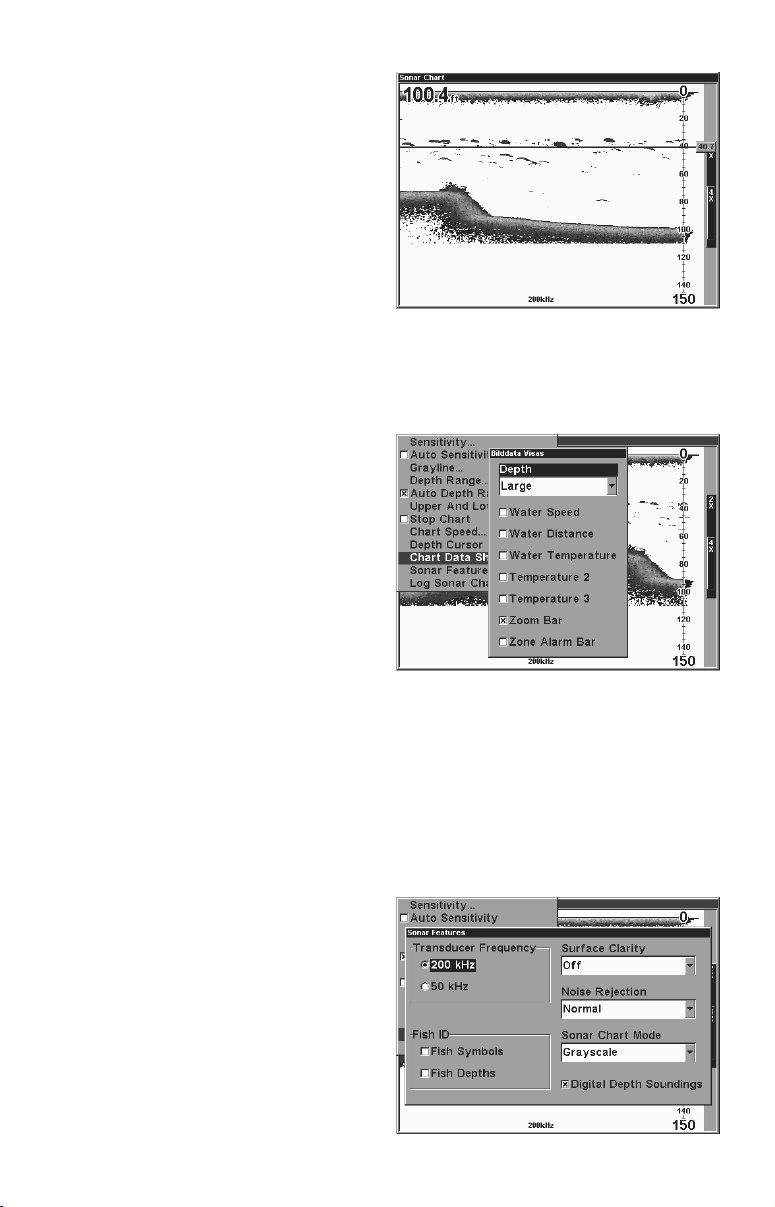
Le curseur peut être déplacé à
n’importe quel endroit de l’écran
pour localiser avec précision la
profondeur de la cible.
Pour afficher la profondeur du
curseur, appuyez sur la touche
“MENU“ et sélectionnez “Depth
Cursor”. Appuyez sur la touche
“ENT“. Le curseur apparaît au
haut de l’écran. Utilisez les
touches fléchées pour déplacer le
curseur à la profondeur désirée.
Effacez le curseur de profondeur
en appuyant sur la touche “EXIT“.
DONNÉES DU GRAPHIQUE
Les informations numériques
affichées au coin gauche
supérieur de l’affichage avec
l’alarme de zone et la barre de
zoom peuvent être modifiées à
l’aide du menu “Chart Data“. Pour
utiliser ce menu, appuyez sur
“MENU“, sélectionnez “Chart
Data Shown” et appuyez sur
“ENT“. Un écran similaire à celui
de droite apparaît.
L’appareil peut afficher la pronfondeur numérique en gros chiffres (par
défaut), petits chiffres, ou éteint. Pour la changer, sélectionner le titre “Depth”
et appuyez sur la touche “ENT“. Soulignez le réglage désiré à l’aide des
touches fléchées et appuyez sur la touche “ENT“.
Pour changer les autres réglages sur cet écran, sélectionnez-les à l’aide
des touches fléchées et appuyez
sur “ENT“ pour les sélectionner.
Appuyez sur la touche “EXIT“
pour effacer le menu à la fin.
FONCTIONS DU SONAR
Plusieurs options de sonar sont
au menu “Sonar Features” du
menu principal. Sélectionnez le
menu principal en appuyant sur
“MENU“, sélectionnez “Sonar
Features” et appuyez sur “ENT“.
L’écran de droite apparaît.
16
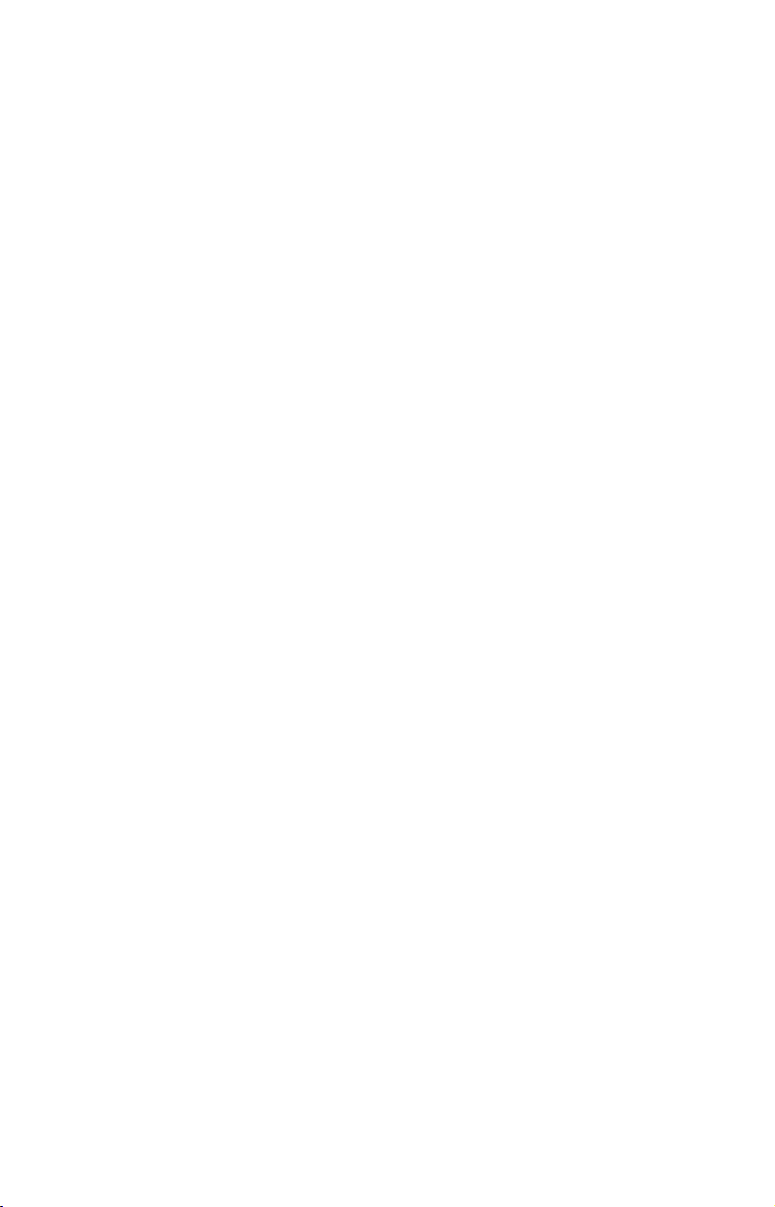
Fréquence du transducteur
Cet appareil fonctionne à partir de 200 kHz et 50 kHz. La fréquence par
défaut est 200 kHz. Il vaut mieux l’utiliser en eau peu profonde. La fréquence
50 kHz est mieux pour l’eau profonde surtout pour l’eau de mer. Utilisez
les touches fléchées pour souligner la fréquence désirée et appuyez sur la
touche “ENT“ pour la sélectionner.
Clarté de surface
Les signes qui s’étendent vers le bas à partir de la ligne zéro sont des
encombrements de surface. Ces signes sont produits par le mouvement
des vagues, le sillage du bateau, les inversions de température et bien
plus.
Le contrôle de clarté de surface réduit ou élimine les signaux
d’encombrement de surface de l’affichage. Il change la sensibilité du
récepteur en la diminuant près de la surface et en l’augmentant
graduellement lorsque la profondeur augmente. Pour la profondeur maximale,
le contrôle de clarté de surface aura un effet de 75 % sur la portée de
profondeur choisie. Par exemple, sur une portée de 0 à 60 pieds avec le
contrôle de clarté de surface au maximum, l’encombrement de surface
sera réduit à 45 pieds.
Trois niveaux de clarté de surface sont disponibles: bas, moyen et haut. Il
peut être aussi éteint. Par défaut, le niveau est bas. Pour le changer,
sélectionnez“Surface Clarity” au menu “Sonar Features” et appuyez sur
“ENT“. Utillisez les touches du curseur pour souligner le niveau de clarté
de surface désiré et appuyez sur la touche “ENT“.
Antibruit
Le système antibruit automatique intégré dans cet appareil évalue
constamment les effets de la vitesse du bateau, les conditions de l’eau et
les interférences de sources électriques et mécaniques comme les pompes
à cale, les circuits d’allumage moteur, le câblage et même les vibrations
du moteur. Il réduit ou élimine les effects négatifs sur l’écran de sonar.
Ceci offre le meilleur affichage possible dans la plupart des conditions.
Le système antibruit est un outil efficace pour combattre le bruit. En termes
de sonar, le bruit est tout signe non désiré à l’écran.
Cet appareil a deux niveaux d’antibruit: normal et élevé. Il peut aussi être
éteint. Par défaut, il est normal. Pour le changer, mettez en évidence “Noise
Rejection” au menu “Sonar Features” et appuyez sur “ENT“ pour le
sélectionner. Utilisez les touches du curseur pour souligner le niveau
d’antibruit désiré et appuyez sur la touche “ENT“.
17
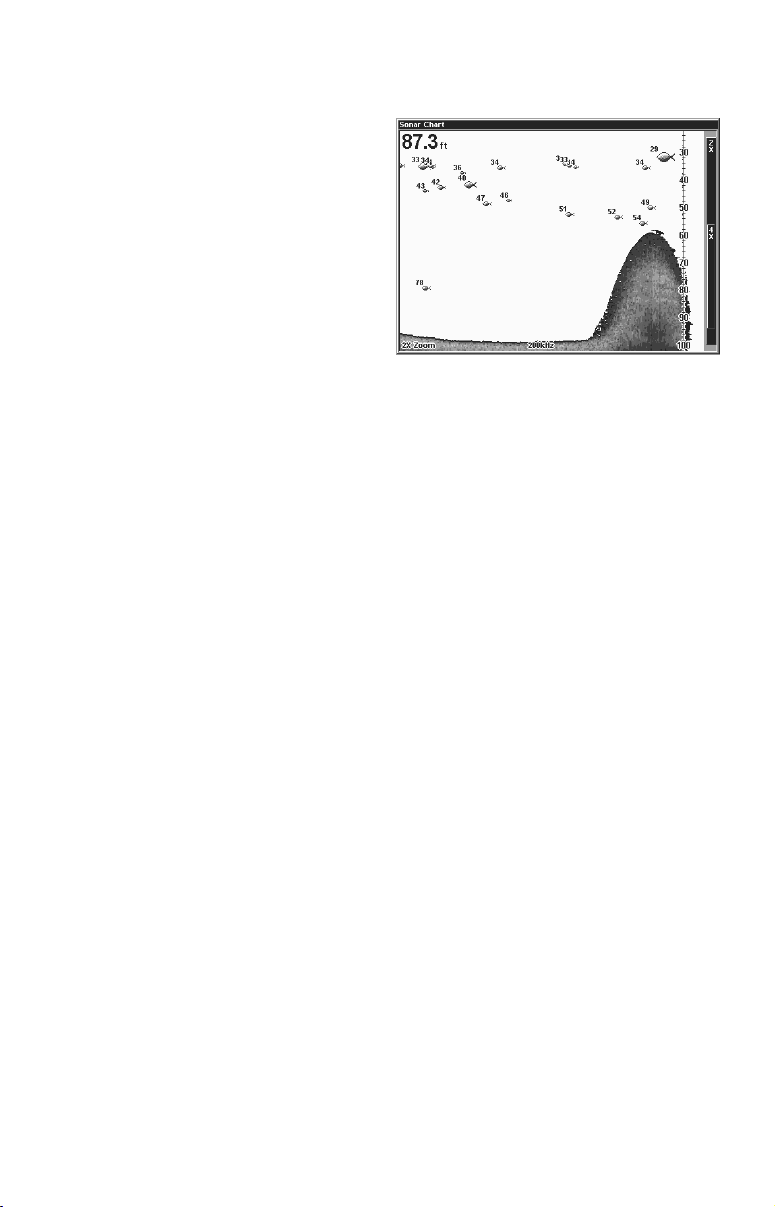
CARACTÉRISTIQUES
DU SONAR (suite)
Symboles de poissons
La fonction de symboles de
poissons identifie les cibles
répondant à certains critères tels
les poissons. Le micro-ordinateur
analyse tous les échos en
éliminant l’encombrement de surface, les thermoclines et autres
signaux indésirables.Il ne reste
dans la plupart des cas que les
poissons. La fonction de
symboles de poissons affiche à l’écran l’emplacement des poissons au
moyen de symboles de différentes tailles. Ils permettent de distinguer la
grosseur relative du poisson. Un petit symbole apparaît lorsqu’il repère un
petit poisson, un symbole moyen pour un poisson plus gros, etc.
Quoique sophistiqué, le micro-ordinateur peut se tromper. Il ne peut faire la
distinction entre le poisson et les objets en suspension tels les lignes de
pêche, tortues, flotteurs submergés, bulles d’air, etc. Ce sont cependant
les grosses branches isolées qui causent le plus de problèmes à la fonction
de symboles de poissons.
Celle-ci peut alors afficher des symboles de poissons alors qu’il n’y a en
réalité aucun poisson. Pratiquez avec et sans le mode de symboles de
poissons pour bien apprendre à connaître cette fonction.
Par défaut, cette fonction est éteinte. Pour l’allumer, soulignez “Fish Symbols” au menu “Sonar Features”. Appuyez sur la touche ”ENT” pour allumer
la fonction de symboles de poissons. Le micro-ordinateur déterminera si
les cibles sont des poissons et les affichera comme symboles de poissons.
Profondeur des poissons
La fonction profondeur des poissons montre la profondeur du symbole du
poisson apparaissant à l’écran, ce qui vous permet de l’évaluer. Cette
option fonctionne seulement lorsque le repérage des poissons est allumé.
Par défaut, la fonction profondeur des poissons est éteinte. Pour l’allumer,
mettre en évidence “Fish Depths” au menu “Sonar Features”. Appuyez sur
la touche ”ENT” pour allumer cette fonction. (Note: Si la fonction de symboles
de poissons est éteinte, allumez la fonction de profondeur des poissons
pour activer aussi les symboles des poissons.)
18
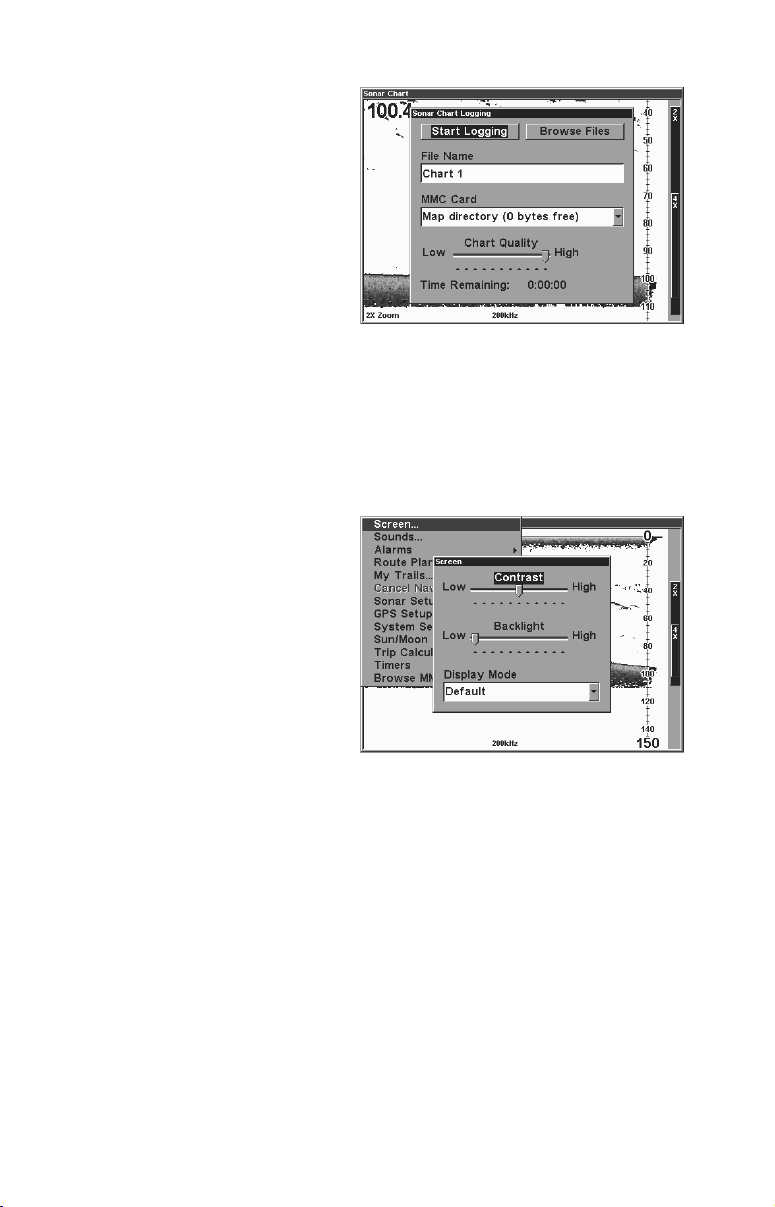
ENREGISTREMENT DES DONNÉES
DU GRAPHIQUE DE SONAR
Si une MMC est posée dans
l’appareil, les données
sauvegardées sur la MMC. Elles
peuvent être affichées à tout moment.
Pour sauvegarder les données du
tableau, appuyez sur la touche
“MENU”, sélectionnez “Log Sonar
Chart Data”. L’écran de droite
apparaît.
Pour sauvegarder les données en utilisant les réglages par défaut de cet
écran, mettez en évidence “Start Logging” et appuyez sur la touche “ENT”.
Les réglages par défaut peuvent être changés au besoin. Après avoir
terminé, appuyez sur la touche “EXIT”.
RÉGLAGES D’AFFICHAGE
Contraste/éclairage/mode
d’affichage
Pour effectuer ces réglages,
appuyez sur la touche “MENU”
deux fois
. Ceci montre la
deuxième page de menu. Mettez
en évidence “Screen” au haut de
la page et appuyez sur la touche
“ENT”. L’écran de droite apparaît.
Le contraste est mis en évidence
à ce menu par défaut. Pour le régler, appuyez sur la touche “ENT” et utilisez
les touches fléchées gauche ou droite pour le changer. Appuyez sur la
touche “ENT” après avoir terminé.
Pour régler la clarté de l’éclairage, allumez-le en appuyant sur la touche
“PWR”. Ensuite, sélectionnez le titre “Backlight”, utilisez les touches
fléchées pour régler la clarté. Appuyez sur la touche “ENT” après avoir
terminé.
Le mode d’affichage maximise l’ACL (affichage à cristaux liquides) pour
conditions de vision spécifiques. Normalement, il devrait rester au mode
par défaut. Cependant, le mode de grand contraste peut être utilisé, pour
les conditions d’éclairage ombragé et le mode de vision de nuit pour l’emploi
la nuit. Sélectionnez le menu “Display Mode”, appuyez sur la touche “ENT”,
sélectionnez le réglage désiré à partir du menu déroulant. Appuyez sur la
touche “ENT” après avoir terminé.
19
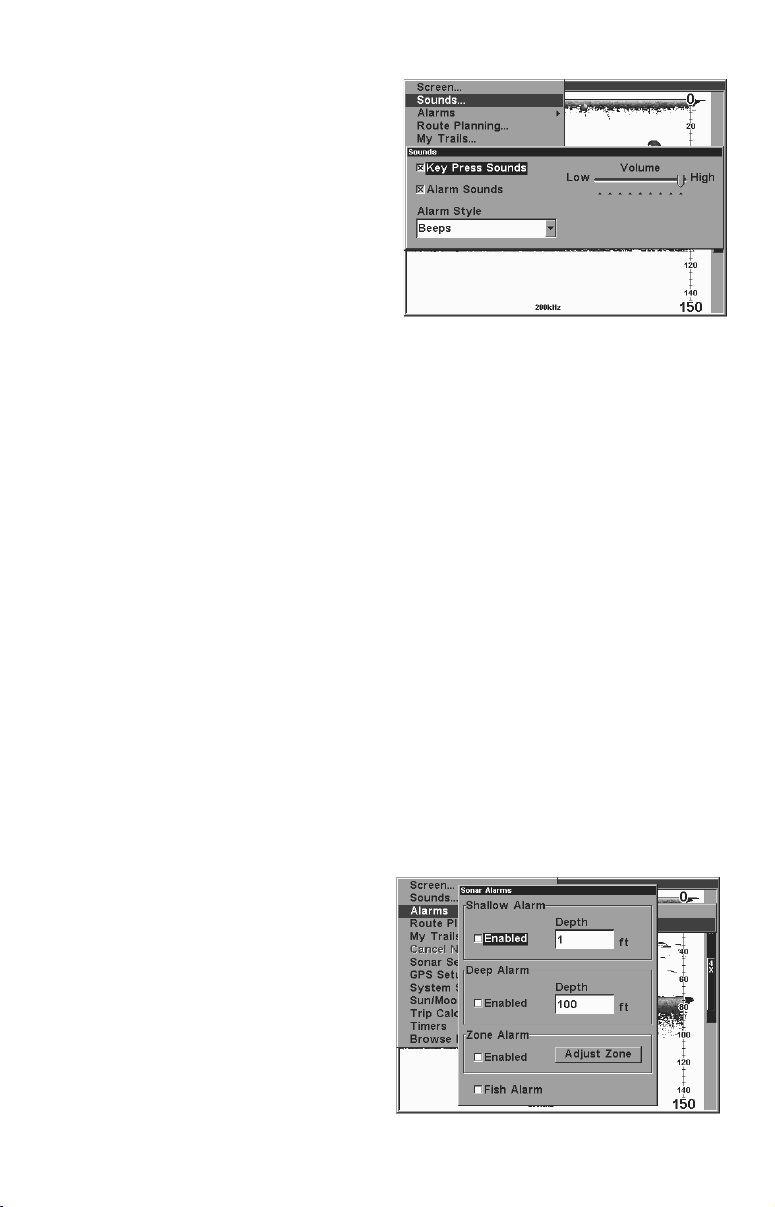
AUDIO
Les divers sons émis par l’appareil
peuvent être modifiés. Appuyez
sur la touche “MENU”
deux fois
,
sélectionnez “Sounds” au menu
principal. L’écran de droite apparaît.
La commande de volume du côté
droit du menu règle le niveau du
son. Pour le changer, sélectionnez
“Volume”, appuyez sur la touche
“ENT”, réglez-le à l’aide des touches fléchées. Appuyez sur la touche
“ENT” après avoir terminé.
L’appareil émet une tonalité lorsqu’une touche est enfoncée. Pour l’éteindre,
sélectionnez “Key Press Sounds” et appuyez sur la touche “ENT”. Faites
de même avec “Alarm Sounds”. Ceci éteint la tonalité émise lorsqu’une
alarme est déclenchée.
“Alarm Style” vous permet de sélectionner le type de son émis lorsqu’une
alarme est déclenchée. Sélectionnez “Alarm Style”, appuyez sur la touche
“ENT”. Choisissez le réglage désiré, appuyez sur la touche “ENT” à nouveau.
Le réglage est sauvegardé et la tonalité sera émise lorsqu’une alarme sera
déclenchée.
ALARMES
Cet appareil est muni de trois types d’alarmes de sonar différentes. La
première est l’alarme de poissons. Elle résonne lorsque la caractéristique
Fish I.D. détermine qu’un écho ou un groupe d’échos sont des poissons.
Une autre alarme est l’alarme de zone qui est une barre. Un écho au
tableau qui apparaît à l’intérieur de cette barre déclenche cette alarme. La
dernière alarme est l’alarme de profondeur”. Seul le signal inférieur
déclenchera cette alarme. Ceci
est utile comme surveillance
d’ancre, alerte d’eau peu profonde
ou pour la navigation.
Pour régler une alarme, appuyez
sur la touche “MENU”
deux fois
,
sélectionnez “Alarms”.
Sélectionnez “Sonar Alarms”.
L’écran de droite apparaît. Suivez
les instructions ci-dessous pour
le réglage de chaque alarme.
20

ALARMES DE PROFONDEUR
Les alarmes de profondeur font entendre un signal sonore lorsque la profondeur du fond
devient inférieure à une valeur préfixée ou lorsque la profondeur du fond excède une
valeur préfixée. Par exemple, si vous réglez l’alarme de profondeur minimale à dix
pieds, un signal sonore se fera entendre si le signal du fond est de moins de dix pieds
jusqu’au moment où vous le placerez en sourdine ou que le fond devienne plus profond
que dix pieds. L’alarme de profondeur maximale fonctionne à l ’opposé. Les deux alarmes
fonctionnent d’après les signaux numériques de profondeur de fond seulement. Aucune
autre cible ne déclenchera ces alarmes. Ces alarmes peuvent être utilisées ensemble ou
séparément.
Pour régler l’alarme d’eau peu profonde,
mettez en évidence le titre “Depth” à la
case d’alarme peu profonde. Pour régler
l’alarme d’eau profonde, mettez en
évidence le titre “Depth” à la case
d’alarme profonde. Les deux alarmes
se règlent identiquement. Nous
utiliserons l’alarme peu profonde comme
exemple. Mettez en évidence le titre
“Depth”, appuyez sur la touche “ENT”.
L’écran de droite apparaît.
Utilisez les touches fléchées ascendante ou descendante pour sélectionner le chiffre,
les touches droite et gauche pour modifier le chiffre de profondeur. Par exemple, pour
régler la profondeur d’alarme peu profonde à 10 pieds, appuyez sur la touche fléchée
droite jusqu’à ce que l’avant-dernier chiffre soit mis en évidence, appuyez sur la touche
fléchée ascendante une fois. Ceci change le deuxième “0” à “1”. Appuyez sur la touche
fléchée droite à nouveau et appuyez sur la touche fléchée descendante une fois. Ceci
change le “1” à la fin du chiffre à “0”. La profondeur indique 10 pieds.
Appuyez sur la touche “ENT” pour accepter ce réglage. L’appareil revient au menu des
alarmes, indiquant une profondeur de 10 pieds. Activez l’alarme en mettant en évidence
le titre “Enabled” et appuyez sur la touche “ENT”.
Une fois l’alarme peu profonde réglée à dix pieds, chaque fois que l’affichage numérique
de profondeur sera inférieur à dix pieds, l’alarme sera déclenchée.
Réglez l’alarme profonde de la même manière. Si la lecture de profondeur numérique est
inférieure au réglage d’alarme profonde, l’alarme profonde sera déclenchée.
ALARME DE ZONE
L’alarme de zone est déclenchée lorsqu’un écho traverse la barre d’alarme de zone,
montrée à la droite de l’écran. Pour allumer la zone d’alarme, mettez en évidence la case
Enabled” dans la case d’alarme “de zone, appuyez sur la touche “ENT”. Pour régler
l’alarme de zone, mettez en évidence le titre “Adjust Zone”, appuyez sur la touche
“ENT”. Un écran semblable à celui de droite apparaît.
21
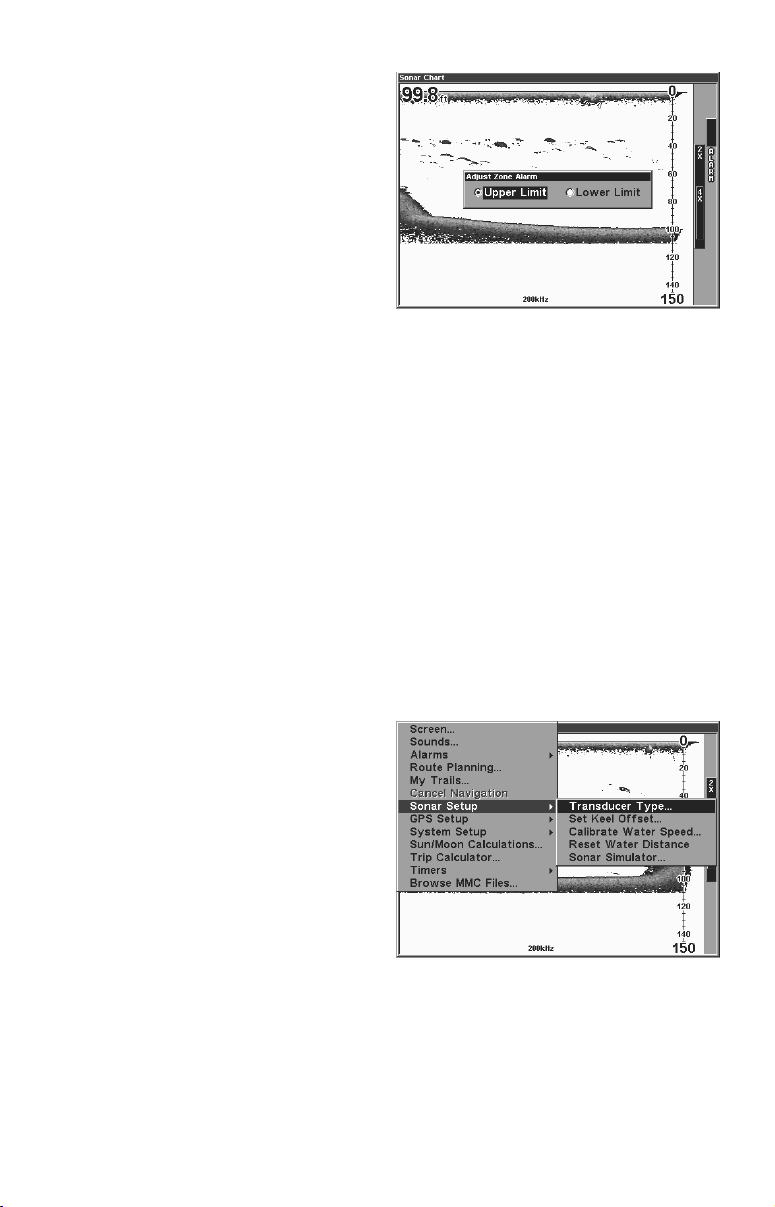
La barre d’alarme de zone
s’affiche à l’écran à la droite de la
barre de zoom. Un écho - poisson,
fond, structure, etc. - déclenchera
l’alarme de zone.
Pour monter ou descendre le haut
de la barre de zone, sélectionnez
“Upper Limit” et appuyez sur la
touche “ENT” . Pour régler le bas
de la barre, sélectionnez “Lower
Limit” et appuyez sur la touche
“ENT”.
Lorsque l’alarme de zone est réglée, appuyez sur la touche “EXIT” pour
effacer les menus.
ALARME DE POISSONS
Utilisez l’alarme de poissons pour émettre une tonalité distincte lorsque
des poissons ou d’autres objets suspendus sont détectés par la
caractéristique Fish I.D. Une tonalité différente est émise selon la taille
des poissons montrée à l’affichage. Pour allumer l’alarme de poissons,
sélectionnez “Fish Alarm” à partir du menu des alarmes de sonar et appuyez
sur la touche “ENT”. Répétez les étapes ci-haut pour éteindre l’alarme de
poissons.
RÉGLAGE DU SONAR
Le menu de réglage du sonar vous permet de sélectionner le type de
transducteur, régler la compensation de quille, calibrer le détecteur
de vitesse d’eau, régler la distance du parcours et allumer le
simulateur du sonar.
Pour accéder à ce menu, appuyez
sur la touche “MENU”
deux fois
,
sélectionnez “Sonar Setup”.
L’écran de droite apparaît.
Type de transducteur
Cet appareil peut utiliser trois types de transducteurs différents: 200 kHz,
50 kHz ou 50 kHz et 200 kHz (fréquence double). Le transducteur par
défaut est de 50 kHz et 200 kHz. Pour le changer, sélectionnez “Transducer Type” à partir du menu “Sonar Setup”. Choisissez le type de
transducteur, appuyez sur la touche “ENT” pour le sélectionner. Appuyez
sur la touche “EXIT” pour effacer le menu.
22

Compensation de quille
Normalement, cet appareil mesure la profondeur d’eau à partir de la partie frontale du
transducteur. Puisque le transducteur est sous la surface de l’eau, cette distance n’est
pas la profondeur exacte de l’eau. Si le transducteur est à un pied sous la surface et si
l’écran indique une profondeur de 30 pieds, la profondeur est réellement de 31 pieds.
Vous pouvez calibrer la lecture de
profondeur en utilisant la caractéristique
de compensation de quille. Sélectionnez
“Set Keel Offset” au menu “Sonar
Setup”, appuyez sur “ENT”. L’écran de
droite apparaît. La profondeur de fond
actuelle est indiquée dans le coin
supérieur gauche de l’écran. La compensation de quille est affichée au centre de l ‘écran. Dans cet exemple, nous
devons changer la compensation de
quille pour que l’appareil ajoute un pied à la profondeur, puisque le transducteur est à un
pied sous la surface. Appuyez sur la touche fléchée droite, puis sur les touches fléchées
ascendante ou descendante jusqu’à ce que +1.0 apparaisse dans la case, appuyez sur
“ENT”. Ceci ajoute immédiatement un pied à l’affichage de profondeur numérique au
haut de l’écran. Le menu de réglage s’efface automatiquement lorsque la touche “ENT”
est enfoncée.
Note: Une autre façon d’utiliser la caractéristique de compensation de quille est si vous
voulez connaître la profondeur de l’eau sous la partie la plus basse du bateau au lieu de
la surface. Mesurez la partie la plus basse du bateau sous le transducteur. Dans cet
exemple, nous utiliserons 3 pieds. Utilisez la caractéristique de compensation de quille,
réglez la compensation pour obtenir
moins
3 pieds.
Notez que le réglage de compensation de quille modifie seulement l’affichage de
profondeur numérique et toutes les caractéristiques qui utilisent la profondeur numérique,
comme les alarmes de profondeur et FishTrack. Ceci ne modifie pas le tableau.
Calibrer la vitesse
Le détecteur de vitesse peut être calibré pour compenser les inexactitudes. Sélectionnez
“Calibrate Speed” à partir du menu “Sonar Setup”. Calculez le pourcentage d’inexactitude
de vitesse et entrez-le à la fenêtre “Calibrate Speed” au centre de l’écran. Appuyez
ensuite sur la touche “EXIT” pour effacer la fenêtre.
Régler la distance de l’eau
La page de données numériques montre la distance parcourue calculée à
partir de l’entrée de détecteur de vitesse, et non du GPS. Cette distance
23

(appelée distance de l’eau) peut être remise à zéro à l’aide du titre “Reset
Water Distance” au menu “Sonar Setup”. Choisissez “Reset Water Dis-
tance” et appuyez sur la touche “ENT”. Les s’effacent automatiquement et
l’affichage de distance d’eau est remis à 0.00.
Simulateur du sonar
Cet appareil a un simulateur intégré qui vous permet de l’utiliser sur l’eau.
Toutes les caractéristiques et fonctions de l’appareil sont utilisables. Un
message apparaît occasionnellement qui vous alerte du fait que le
simulateur est allumé.
Pour l’utiliser, sélectionnez “So-
nar Simulator” à partir du menu
“Sonar Setup” . L’écran de droite
apparaît.
Allumez le simulateur en
sélectionnant “Simulator On” et
appuyez sur “ENT”. Le simulateur
fonctionne immédiatement.
Si la MMC est posée, vous
pouvez sélectionner les tableaux sauvegardés précédemment au lieu du
tableau standard. Sélectionnez le tableau à partir du menu “Charts Used”.
L’appareil utilisera le tableau sélectionné.
Après avoir effectué les réglages de cet écran, appuyez sur la touche
“EXIT” pour effacer les menus.
RÉGLAGE DU SYSTÈME
Un grand nombre des
caractéristiques de l’appareil
peuvent être changées à partir de
ce menu. Appuyez sur “MENU”
deux fois
, sélectionnez “System
Setup”. L’écran de droite apparaît.
Unités de mesure
Ce menu (montré au haut de la
page suivante) règle la vitesse et
la distance (miles terrestres ou
marins, mètres), profondeur (pieds, brasses ou mètres), température
(degrés Fahrenheit ou Celsius), et unités (véritables ou magnétiques).
24

Pour changer les unités,
sélectionnez “Units of Measure”
à partir du menu “System Setup”.
Sélectionnez le titre désiré à l’aide
des touches fléchées, appuyez
sur “ENT” pour les changer.
Appuyez sur la touche “EXIT”.
Réglage de l’heure locale
Le GPS exige l’heure locale et la
date pour son initialisation et
l’heure et la date sont
sauvegardés lorsqu’un repère de
balisage est sauvegardé. Pour
régler l’heure et la date,
sélectionnez “Set Local Time and
Date” à partir du menu “System
Setup”. L’écran montré à droite
apparaît.
Sélectionnez le champ à modifier
à l’aide des touches fléchées,
appuyez sur la touche “ENT” pour le changer. Après avoir modifié chaque
champ, appuyez sur la touche “EXIT” pour effacer le menu.
Ports de communication
Cet appareil a deux ports en série. Chacun peut être réglé pour envoyer
les données NMEA ou recevoir des données d’un récepteur DGPS. Le
taux de bauds est réglable de
1200 à 115200 bauds. Le réglage
par défaut est de 9600. Pour
changer un réglage à cet écran,
sélectionnez-le à l’aide des
touches de curseur, appuyez sur
“ENT” pour le changer.
Si un récepteur DGPS est
branché à cet appareil,
sélectionnez le type de récepteur
approprié: “STARLINK DGPS” ou
“MAGNAVOX DGPS” et appuyez sur la touche “ENT” pour l’allumer. (Utilisez
le Starlink DGPS lorsque vous utilisez les récepteurs de signaux de balise
DGPS de Lowrance.) À l’exception des communications en série, aucun
autre réglage ne doit être effectué avec ces récepteurs.
25

Si d’autres récepteurs DGPS compatibles Magnavox ou Starlink sont
raccordés à cet appareil, (incluant le récepteur DGPS Lowrance) il se peut
que vous deviez changer les réglages. Sélectionnez “Configure DGPS”.
Configurez le DGPS
Cet appareil reconnaîtra les
récepteurs DGPS StarlinkMD et
Magnavox
MD
automatiques. Si
vous possédez l’un de ces
récepteurs, sélectionnez “Config-
ure DGPS”. L’écran de droite
apparaît. La condition du signal
du DGPS apparaît dans les
cases au haut, ainsi que la
fréquence et le taux de bits du
transmetteur sélectionné. Pour
configurer l’appareil pour le DGPS, mettez en évidence “Frequency” et
appuyez sur “ENT”. Utilisez les touches fléchées pour entrer la fréquence
du poste que vous utiliserez. Appuyez sur “ENT” après avoir terminé. Réglez
le taux de bits de la même manière. Si vous utilisez un récepteur DGPS
Starlink, laissez la case “Starlink Auto Tuning Mode” cochée. Sinon,
désélectionnez cette case.
Appuyez sur la touche “EXIT” après avoir terminé.
Configurez le NMEA
Vous pouvez configurer l’appareil
pour utiliser des phrases NMEA
spécifiques. Sélectionnez “Configure NMEA” et appuyez sur
“ENT”. Le menu de droite
apparaît, indiquant le préfixe des
phrases NMEA. Une coche à côté
du préfixe signifie que le préfixe
est utilisé. Sélectionnez le préfixe
que vous voulez changer en le
mettant en évidence, changez-le en appuyant sur “ENT”. Appuyez sur
“EXIT” après avoir terminé.
Options de remise à zéro
Pour remettre les caractéristiques d’origine, sélectionnez “Reset Options”
à partir du menu “System Setup”. Un nouveau menu apparaît, vous de-
mandant si vous voulez remettre toutes les options à zéro. Utilisez les
touches fléchées pour mettre la réponse en évidence et la touche “ENT”
pour la sélectionner. L’appareil efface tous les menus et revient aux réglages
d’origine.
26

Note: L’option de remise à zéro n’efface aucun repère de balisage, parcours
ni piste du traceur.
Aide par invite
Vous pouvez obtenir de l’aide pour presque tous les titres de menu de cet
appareil. Sélectionnez une rubrique du menu et gardez-la ainsi pendant
quelques secondes, un message “d’invite” apparaîtra, décrivant la fonction
de la rubrique de menu.
Cette caractéristique est allumée par défaut. Pour l’éteindre, mettez en
évidence “Popup Help” à partir du menu “System Setup”, appuyez sur
“ENT”. Pour l’allumer à nouveau, répétez les étapes ci-dessus.
Dissimulation des caractéristiques GPS
Si aucun récepteur GPS n’est relié à cet appareil, les menus et
caractéristiques GPS peuvent être dissimulés en sélectionnant “Hide GPS
Features” au menu “System Setup”. Il sont allumés par défaut. Pour les
allumer à nouveau, sélectionnez “Show GPS Features” à partir du menu
“System Setup”.
Renseignements sur le logiciel
Pour voir la version du système d’exploitation, sélectionnez “Software In-
formation” à partir du menu “Sys-
tem Setup”. Un écran apparaît
avec les renseignements sur le
système. Appuyez sur “EXIT”
pour effacer cet écran.
CALCULATRICE DE SOLEIL /
LUNE
L’appareil est muni d’une
calculatrice du lever/coucher de
soleil et du lever/coucher de lune
qui affiche ces informations
partout dans le monde et à tout
moment. Pour l’utiliser, appuyez sur “MENU”
deux fois
, sélectionnez “Sun/
Moon Calculator”. L’écran de droite apparaît. Les calculs des deux sont
réalisés en même temps. Les données sur le soleil et la lune pour aujourd’hui
figurent au-dessus de leur symbole respectif. Le symbole de lune indique
la phase approximative de la lune.
La date d’aujourd’hui apparaît au haut de l’écran. Pour connaître l’heure du
lever/coucher du soleil pour une date différente, changez-la en sélectionnant
le mois, la date ou l’année en appuyant sur “ENT”, entrez la nouvelle date
à l’aide de la touche fléchée. L’appareil recalcule les données sur le soleil
et la lune pour la date inscrite.
27

Les données pour le soleil et la lune sont indiquées pour votre position
actuelle. Pour choisir un autre lieu, sélectionnez “Choose Position” et entrez
la nouvelle position. L’appareil recalcule les données pour le soleil et la
lune pour le lieu entré.
Appuyez sur la touche “EXIT” pour effacer cet écran.
FONCTIONNEMENT DU GPS
NOTE: Un module LGC-12S GPS ou un récepteur externe GPS avec sortie NMEA doit être relié à cet appareil pour utiliser les caractéristiques de
position et de navigation.
AVERTISSEMENT!
Utilisez ce produit seulement comme aide de navigation. Une navigation
prudente ne se fie jamais seulement sur une méthode pour obtenir les
renseignements sur la position.
ATTENTION
Ce récepteur GPS (comme tout le matériel de navigation GPS) indiquera
le chemin le plus court et le plus direct à un repère de balisage. Il fournit
les données de navigation au repère de balisage, sans égard aux obstacles.
Par conséquent, le navigateur prudent utilisera tous les outils de navigation
lors de son parcours vers un repère de balisage et vérifiera visuellement
pour s’assurer que le chemin ne pose aucun danger.
INTRODUCTION AU GPS
Le système de repérage mondial (GPS) a été conçu par le ministère de la
Défense des États-Unis comme système de navigation mondial
fonctionnant 24 heures par jour, 365 jours par année pour les militaires.
Une disponibilité pour les civils a été ajoutée (avec moins d’exactitude) en
utilisant les mêmes satellites. Vingt-quatre satellites orbitent la Terre. Trois
de ces satellites sont de réserve, inutilisés pour l’insant. Les autres
garantissent qu’au moins quatre satellites sont visibles de partout sur la
Terre en tout temps.
28

Le système exige trois satellites pour déterminer une position. Ceci s’appelle
une position 2D. Quatre satellites sont requis pour déterminer la position et
l’élévation (votre hauteur au-dessus du niveau de la mer: aussi appelée
altitude.) Ceci s’appelle une position 3D.
L’appareil doit avoir une vue claire des satellites pour recevoir leurs signaux.
Contrairement à la radio ou à la télévision, le GPS fonctionne à des
fréquences très hautes. Les signaux peuvent être bloqués facilement par
les arbres, les quais couverts, même votre corps.
N’utilisez jamais ce récepteur GPS
tout en faisant fonctionner un véhicule!
Comme la plupart des récepteurs GPS, cet appareil ne requiert pas une
boussole ni une autre aide de navigation intégrée. Il se fie uniquement sur
les signaux des satellites pour calculer une position. Vitesse, orientation
du parcours et distance sont tous calculés à partir des renseignements de
position. Par conséquent, pour déterminer l’orientation du parcours, vous
devez vous déplacer et il est préférable d’aller plus rapidement. Ceci ne
revient pas à dire qu’il ne fonctionnera pas à des vitesses de traîne. Les
données seront plus “vagues” sur l’affichage.
Pour obtenir une meilleure performance, de nombreux fabricants (incluant
Lowrance) vendent un récepteur DGPS qui se fixe à votre récepteur GPS.
Le système DGPS transmet les signaux de correction qui accroissent
l’exactitude à environ 10 mètres. Le récepteur DGPS reçoit les signaux de
ces transmetteurs terrestres et les envoie au récepteur GPS qui les utilise
pour indiquer une position plus précise. (Vous pouvez utiliser les signaux
des postes DGPS de garde-côte gratuitement.) L’inconvénient à ceci est
que vous avez besoin d’un autre appareil électronique (le récepteur DGPS).
Vous devez être assez près d’un poste pour recevoir les signaux DGPS.
Vous trouverez généralement que l’emploi de votre récepteur GPS sans
DGPS est à la fois facile et très précis. C’est en fait la méthode la plus
précise de navigation électronique disponible pour le grand public. N’oubliez
pas que ce récepteur n’est qu’un outil. Ayez toujours une autre méthode
de navigation disponible, comme un tableau et une boussole.
N’oubliez pas non plus que cet appareil montrera toujours les
renseignements de navigation à la ligne la plus courte depuis votre position actuelle à un repère de balisage. Il calcule seulement la position; il ne
sait pas ce qui se trouve entre vous et votre camp. La responsabilité de
bien naviguer autour des obstacles vous revient, peu importe comment
vous utilisez ce produit.
29

REPÉRAGE DE VOTRE POSITION
Recherche automatique
Pour capter les satellites, le récepteur GPS doit connaître sa position
actuelle, l’heure UTC et la date. (L’élévation (altitude) est aussi utilisée
dans l’équation, mais est rarement requise pour déterminer une position.)
L’appareil a besoin de ces données pour pouvoir calculer quels satellites
doivent être visibles. Il recherche ensuite seulement ces satellites. Lorsque
votre récepteur GPS est allumé pour la première fois, il ne connaît pas
votre position ou élévation actuelles (altitude). Il connaît l’heure UTC et la
date actuelles puisque ceux-ci ont été programmés à l’usine et qu’une
horloge interne lit l’heure même lorsque l’appareil est éteint. (Si l’heure ou
la date sont incorrects, vous pouvez les régler en utilisant le menu “Set
Local Time” . Référez-vous à la page 23 pour plus de détails.) Il commence
à chercher les satellites en utilisant les données ci-haut qu’il a acquises la
dernière fois qu’il était allumé. Ceci était probablement à l’usine. Puisqu’il
est presque certain que vous n’êtes pas à notre usine, il cherche
probablement les mauvais satellites. S’il ne trouve pas les satellites qu’il
cherche après cinq minutes, il passe à “Auto Search”. Le récepteur cherche
les satellites dans le ciel. En raison de sa technologie perfectionnée, le
temps de recherche automatique a été réduit à environ cinq minutes, le
temps le plus long que vous devriez attendre est de dix minutes à partir du
moment où vous avez allumé l’appareil jusqu’à ce qu’il capte les satellites
et indique une position. Après avoir capté les satellites, il devrait requérir
moins d’une minute pour trouver
votre position la prochaine fois
qu’il sera allumé, en autant que
vous ne vous soyez pas déplacé
de plus de 100 milles depuis le
dernier emplacement utilisé.
La fonction “Auto Search” peut
être utilisée en tout temps.
Appuyez sur la touche “MENU”
deux fois
, sélectionnez “GPS
Auto Search”. Un nouveau menu
apparaît: “Perform GPS Auto-Search”. Mettez “Ye s ” en évidence et appuyez
sur “ENT”. Les menus disparaissent et l’appareil débute la recherche
automatique.
Initialisation manuelle
Si vous ne voulez pas attendre que la recherche automatique se fasse,
vous pouvez accélérer l’initialisation en utilisant l’initialisation manuelle.
L’emploi de cette caractéristique précise la position approximative à
l’appareil. Lorsqu’il connaît sa position, il détermine exactement quels satellites doivent être visibles et commence à chercher ces satellites.
30

Pour initialiser manuellement cet
appareil, appuyez sur la touche
“PAGES”. À l’aide des touches
fléchées, sélectionnez “Status” .
Appuyez sur la touche “EXIT” pour ef-
facer le menu. L’écran de droite apparaît.
Appuyez sur la touche “MENU”.
Sélectionnez “INITIALIZE GPS”. Un
écran similaire à celui ci-dessous à
droite apparaît. Utilisez les touches
fléchées pour déplacer les pointeurs en
croix à votre position approximative sur
la carte. Les touches “ZIN” et “ZOUT”
peuvent être utilisées pour agrandir la
carte; ce qui facilite le repérage de votre
position. La case au bas de l’écran
indique la latitude et la longitude de la
position du curseur. Une case apparaît
à l’écran, montrant le nom de l’autoroute
la plus proche (si la MMC avec carte
est utilisée), ainsi que la distance et le
relèvement à partir de la dernière posi-
tion connue. Après avoir placé les pointeurs en croix sur votre emplacement, appuyez
sur “ENT”. L’appareil revient à l’écran de condition de satellite.
Cette méthode d’initialisation manuelle charge une position près de la vôtre dans votre
récepteur GPS. Il devrait maintenant avoir la position, l’heure et la date nécessaires
pour déterminer quels satellites sont visibles. Une fois les satellites connus, le récepteur
cherche seulement ces satellites; ce qui est plus rapide que la méthode de recherche.
Toutes les données de position et de navigation clignotent tant que l’appareil n’aura pas
une position. Ne vous fiez pas sur les données qui clignotent! Lorsque les chiffres
clignotent, ils représentent les dernières valeurs connues après avoir perdu le captage
des satellites.
Aquisition de position
Lorsque le récepteur capte les satellites et calcule une position, il indique le message
“Position Acquired” à l’écran. Après avoir capté les satellites et avoir reçu le message
d’acquisition de position, l’appareil est prêt.
(Note: Les données d’altitude peuvent encore clignoter même si l’appareil affiche le
message “Position Acquired” et si les autres données ne clignotent pas. L’appareil doit
capter au moins quatre satellites pour déterminer l’altitude. Trois satellites seulement
sont requis pour déterminer la position. Vous pouvez naviguer avec cet appareil si
l’altitude clignote, ne tenez pas compte de l’affichage d’altitude tant qu’elle ne cessera
pas de clignoter.
31

SOUVENEZ-VOUS DE NE PAS NAVIGUER AVEC CET APPAREIL TANT
QUE LES CHIFFRES N’AURONT PAS CESSÉ DE CLIGNOTER!
Fonction “Require DGPS”
Normalement, l’appareil fera clignoter les données de position et de navigation lorsqu’il perd la position du satellite, mais il ne fait pas clignoter les
données lorsqu’il perd la position du DGPS. Si vous désirez que l’appareil
fasse clignoter les données de position et de navigation lorsqu’il perd les
données du DGPS, sélectionnez l’écran “Status”, mettez en évidence “Re-
quire DGPS” et appuyez sur “ENT”. Appuyez sur “EXIT” pour effacer ce
menu.
FONCTIONNEMENT DU GPS
PAGES
Allumez l’appareil en appuyant sur
la touche “PWR/LIGHT”. Si un
écran GPS n’apparaît pas,
appuyez sur la touche “PAGE S”.
Un menu semblable à celui de
droite apparaît. Appuyez sur la
touche fléchée gauche ou droite
pour mettre en évidence le titre
“Status”, “Navigation” ou “Map”.
Le menu “Map” vous donne cinq
sélections: carte entière, données
numériques, deux formats de position, deux cartes et carte avec sonar
(carte d’écran divisé et sonar). Une fois le menu souhaité sélectionné,
appuyez sur “EXIT” pour effacer les menus.
État
Cet écran montre une vue
graphique des satellites qui sont
visibles. Chaque satellite est
montré sur le tableau circulaire,
relativement à votre position. Le
point au centre du tableau se
trouve directement en haut. Le
petit cercle interne représente 45°
au-dessus de l’horizon et le gand
cercle représente l’horizon. Le
nord est au haut de l’écran. Vous pouvez voir quels satellites sont bloqués
par les obstacles dans votre zone immédiate si l’appareil fait face au nord.
32

Le récepteur GPS repère les satellites en caractères gras. Le récepteur
n’a pas capté de satellite si le chiffre est en gris, ainsi il n’est pas utilisé
pour trouver la position.
Sous le graphique circulaire se trouvent des barres de graphique, une pour
chaque satellite en vue. Puisque l’appareil possède douze canaux, il peut
consacrer un canal par satellite visible. Plus la barre du graphique est
haute, mieux l’appareil reçoit les signaux du satellite.
La fonction “Position Error” (erreur de position horizonale) montrée dans le
coin supérieur gauche de l’écran est l’erreur prévue à partir d’un lieu de
repère. En d’autres termes, si l’erreur de position indique 50 pieds, la position indiquée par l’appareil est évaluée à moins de 50 pieds du lieu réel.
Ceci indique aussi la qualité de la position de l’appareil. Plus le chiffre
d’erreur de position est petit, plus la position est exacte et précise. Si
l’erreur de position clignote, l’appareil n’a pas encore capté de satellites et
le chiffre indiqué n’est pas valide.
Adaptation de l’écran d’état
Un grand nombre des affichages numériques peuvent être adaptés pour
montrer différentes données numériques. Pour adapter cet écran, appuyez
sur la touche “MENU” lorsque l’écran d’état est visible. Défilez vers le bas
de ce menu au titre “Customize” et sélectionnez-le. La barre d’erreur de
position clignote, signifiant que la fenêtre peut être changée. Appuyez sur
“MENU” pour montrer le menu d’options possibles. Choisissez les données
que vous voulez montrer à cet emplacement, appuyez sur “ENT” pour le
sélectionner. Pour le modifier, appuyez sur la touche fléchée descendante.
La barre ID clignotera sur la case sélectionnée. Répétez les étapes cidessus jusqu’à ce que vous ayez terminé l’adaptation. Appuyez sur la
touche “EXIT” pour que la barre cesse de clignoter.
Navigation
Cet écran est pourvu d’une rose compas qui montre non seulement le
sens du déplacement, mais aussi le chemin à un repère de balisage rappelé.
L’écran de navigation ressemble à celui de droite lorsque vous ne naviguez
pas vers un repère de balisage.
Votre position est indiquée par une
flèche au centre de l’écran.
L’historique de piste ou le chemin
pris est décrit par la ligne se
prolongeant à partir de la flèche.
La grosse flèche pointant vers le
bas au haut de la rose compas
indique le parcours actuel (sens
du déplacement).
33

Lorsque vous naviguez vers un
repère de balisage, l’écran de navigation ressemble à celui de droite.
Votre vitesse par rapport au sol,
parcours, distance et relèvement
jusqu’au repère de balisage sont
indiqués numériquement à cet écran.
La vitesse d’approche s’appelle aussi
vélocité. C’est la vitesse de parcours
jusqu’au repère de balisage. L’erreur
de déviation actuelle est indiquée à
la case “Off Course”. C’est la distance de déviation par rapport à la ligne du
parcours souhaité. La ligne du parcours est une ligne imaginaire dessinée à partir
de votre position lorsque vous avez débuté la navigation vers le repère de balisage.
Elle est montrée à l’écran de direction comme une ligne pointillée verticale. Les
lignes des deux côtés de la position actuelle indiquent la portée actuelle de l’erreur
de déviation. Le réglage par défaut de la portée d’erreur de déviation est de 0,20
mile. Par exemple, si le symbole de
position actuelle touche la ligne droite
d’erreur de déviation, vous êtes à
0,20 mile à la droite du parcours
souhaité. Vous devez vous diriger
vers la gauche pour revenir au
parcours désiré. Vous pouvez utiliser
les touches “ZIN” ou “ZOUT” pour
changer la portée d’erreur de
déviation. Un cercle illustrant votre
destination (repère de balisage)
apparaît à l’écran dès que vous vous
rapprochez du repère de balisage
comme montré à droite.
Le temps de déplacement est le temps requis pour atteindre votre destination à
votre vitesse d’approche actuelle. L’heure d’arrivée est l’heure locale au moment
où vous atteindrez votre destination, selon votre vitesse d’approche et votre
parcours.
Adaptation de l’écran de navigation
Un grand nombre des affichages numériques peuvent être adaptés pour montrer
des données numériques différentes. Ceci est réalisé exactement de la même
manière que l’adaptation de l’écran d’de condition. Référez-vous à la page 31 pour
les instructions sur l’adaptation d’un écran.
Carte
Il y a cinq écrans de cartographie différents: carte entière, données numériques,
deux formats de position, deux cartes et carte avec sonar.
34

(Note: Les cartes doivent être téléchargées à partir d’un disque compact
MapCreateMC CD-ROM sur une MMC. La MMC doit être installée dans l’appareil
avant de pouvoir montrer les cartes à l’écran. Si votre appareil est pourvu d’une
MMC, d’une interface MMC et d’un disque compact, suivez les instructions du
livret individuel. Si ces articles n’étaient pas inclus avec votre appareil, vous
devrez acheter l’ensemble d’accessoires qui inclut ces articles.)
La majorité des détails des cartes du disque compact représentent le sud du
Canada, les États-Unis continentaux et les îles d’Hawaii, le nord du Mexique, les
Bahamas et les Bermudes.
Les écrans de carte montrent une vue d’ensemble de votre trajet et parcours. Si
vous naviguez vers un repère de balisage, la carte montre votre point de départ,
votre position actuelle, la ligne du parcours et la destination. Il n’est pas nécessaire
de naviguer vers un repère pour utiliser la carte.
L’emploi de la carte est très simple.
Appuyez sur la touche “PAGES” et
sur “Full Map”. Un écran comme celui
de droite apparaît. La flèche
clignotant au centre de l’écran
représente votre position actuelle.
Elle pointe dans le sens où vous
naviguez. La ligne ininterrompue se
prolongeant de la flèche est votre
piste du traceur ou chemin suivi. La
portée du traceur est indiquée dans
le coin inférieur droit de l’écran. Dans
cet exemple, la portée du traceur est de 4 000 miles à partir du bord gauche de la
carte vers la droite.
Pour voir les autres écrans de carte, appuyez sur “PA G E S ”, mettez en évidence
le titre “MAP” et appuyez sur la touche de flèche descendante jusqu’à ce que
l’écran de carte souhaité apparaisse.
Appuyez sur la touche “EXIT” pour
effacer le menu. L’écran “Digital Data”
comporte des données de navigation ajoutées du côté gauche et la
carte du côté droit. Les données
comprennent vitesse par rapport au
fond de l’eau, vitesse d’approche, dis-
tance au repère de balisage, distance
de déviation, parcours, relèvement
et temps de déplacement.
35

“Deux formats de position” est
semblable à “Données
numériques”, sauf qu’il ajoute
deux cases de position actuelle,
une montrant la latitude/longitude
et l’autre montrant la position
actuelle en UTM.
“Deux cartes” montre deux cartes
côte à côte. Vous pouvez adapter
chaque carte avec des
paramètres différents. Par
exemple, la carte de gauche peut
avoir une portée de zoom de 0,5
miles, tandis que celle de droite
peut avoir une portée de 10 miles.
Ceci vous permet de rapprocher
un côté, tout en regardant une
zone beaucoup plus grande de
l’autre côté. Appuyez sur la touche “PAGES”, puis sur une touche fléchée
pour sélectionner la carte gauche ou droite.
“Carte avec sonar” montre la carte
du côté gauche de l’écran et le
sonar du côté droit.
Les touches “Z-IN” et “Z-OUT”
agrandissent ou diminuent toutes
les cartes pour agrandir ou réduire
la zone couverte. Les portées
disponibles sont: 0,1, 0,15, 0,2,
0,3, 0,4, 0,6, 0,8, 1, 1,5, 2, 3, 4,
5, 6, 8, 10, 15, 20, 30, 40, 60, 80,
100, 150, 200, 300, 400, 600, 800,
1000, 1500, 2000, 3000 et 4000 miles.
Curseur
Le fait d’appuyer sur une touche fléchée allume deux lignes en pointillé qui
se coupent au symbole de position actuelle. Ces lignes s’appellent un
“curseur” et servent à diverses fonctions. Pour allumer le curseur, appuyez
sur la touche fléchée selon le sens souhaité pour déplacer le curseur. Ceci
36

vous permet de voir les zones du
traceur qui sont éloignées de
votre position actuelle. Les
touches “zoom-in” et “zoom-out”
fonctionnent à partir de la position du curseur lorsqu’il est actif
et non de la position actuelle.
Vous pouvez agrandir ou réduire
tous les détails, à tout endroit. Le
curseur peut aussi placer des
icônes et des repères de balisage.
Distance du curseur
Vous pouvez utiliser le curseur
pour trouver la distance entre
deux points. Lorsque le curseur
est visible, appuyez sur la touche “MENU”, sélectionnez “FIND
DISTANCE”. L’appareil revient à
l’écran de carte. Déplacez le
curseur au premier emplacement
à partir duquel vous voulez
mesurer la distance et appuyez
sur la touche “ENT”. Déplacez le curseur sur la position où vous voulez
mesurer la distance. Une ligne se dessine à partir du point où la touche
“ENT” a été enfoncée jusqu’à la position actuelle du curseur. La distance
et le relèvement au deuxième emplacement sont indiqués dans une case
voisine des pointeurs en croix du curseur. Pour mesurer deux autres points,
déplacez le curseur et appuyez sur la touche “ENT”.
Appuyez sur la touche “EXIT” pour effacer le curseur. L’appareil centre
votre position actuelle à l’écran après avoir effacé le curseur.
Orientation de la carte
Par défaut, ce récepteur montre une carte avec le nord se trouvant toujours
au haut de l’écran. C’est ainsi que la plupart des cartes et tableaux sont
imprimés sur papier. Ceci convient si vous voyagez toujours en direction
du nord. Ce que vous voyez sur la gauche correspond au côté gauche de
la carte, votre droite est montrée du côté droit de la carte, etc. Toutefois, si
vous voulez vous déplacer dans un autre sens, la carte ne correspond
pas à votre vue du monde.
Pour corriger ce problème, un mode de parcours vers le haut fait tourner la
carte selon votre déplacement. Ainsi, ce que vous voyez à la gauche de
l’écran sera toujours à votre gauche et ainsi de suite. Un mode de trajet
vers le haut garde la carte dans le même sens que le relèvement initial
37

au repère de balisage. Un “N” apparaît pour vous aider à voir dans quel
sens se trouve le nord lorsque le mode de parcours vers le haut ou trajet
vers le haut est utilisé.
Nous nous déplaçons vers le sudest sur la carte à droite montrant
le nord au haut. L’indicateur de po-
sition actuelle semble se déplacer
vers le côté inférieur droit de
l’écran.
NORD VERS LE HAUT
Sur ce parcours vers le haut, la
position actuelle se déplace vers
le haut de l’affichage. Souvenezvous qu’au mode de parcours
vers le haut, l’écran tourne lorsque
vous changez d’orientation. Il
garde toujours votre sens du trajet
(parcours) vers le haut de l’écran.
Au mode de trajet vers le haut,
l’écran est bloqué dans votre
relèvement d’origine au repère de
balisage rappelé et ce, peu
importe votre parcours.
Pour sélectionner le mode désiré,
appuyez d’abord sur la touche
“MENU”, sélectionnez “Map Orientation”, sélectionnez ensuite le
mode souhaité. Appuyez sur
“EXIT” pour effacer ce menu.
PARCOURS VERS LE HAUT
TRAJET VERS LE HAUT
38

Zoom automatique
Ce récepteur est muni d’une caractéristique de zoom automatique qui
évite d’appuyer sur des boutons, contrairement aux appareils concurrents.
Il fonctionne avec les caractéristiques de navigation. Vous devez d’abord
rappeler un repère de balisage. (Reportez-vous à la section “Repère de
balisage” pour plus de renseignements sur la navigation à un repère de
balisage). Lorsque le mode zoom automatique est allumé, l’appareil fait le
zoom jusqu’à ce que tout le parcours apparaisse, de la position actuelle à
la destination du repère de balisage (repère de balisage rappelé). au fur et
à mesure que vous vous déplacez vers la destination, l’appareil commence à faire automatiquement le zoom, une portée à la fois, en maintenant
la destination à l’écran.
Pour allumer cette caractéristique, appuyez sur la touche “MENU”, mettez
en évidence “Auto Zoom” à l’aide des touches fléchées. Appuyez sur la
touche “ENT” pour l’activer.
Appuyez sur la touche “EXIT” pour
effacer les menus. Répétez ces
étapes pour l’éteindre.
Anneaux de portée/grillage
L’écran de carte peut être
personnalisé avec des anneaux
d’une portée de 1/2 et/ou un grillage divisant le traceur en segments égaux de latitude et longitude. Pour ce faire, appuyez sur
“MENU”, sélectionnez l’option
souhaitée et appuyez sur la touche “ENT” pour l’allumer. Appuyez sur la
touche “EXIT” pour effacer les menus. L’écran de droite montre le grillage.
Détails de carte
Ce menu vous permet d’éteindre
la carte, ce qui change l’écran de
carte en traceur; dessinez les
limites de la carte ou les cases
autour des zones de détail ou
utilisez les cartes Navionics. Si
les cartes Navionics sont
téléchargées à la cartouche
MMC, cette case doit être
sélectionnée pour utiliser la carte
Navionics.
Pour apporter un changement à ce menu, appuyez sur la touche “MENU”,
mettez en évidence l’option désirée, appuyez sur la touche “ENT” pour
l’allumer. Appuyez sur la touche “EXIT” pour effacer les menus.
39

Catégories de carte dessinées
Ce menu détermine quelles
caractéristiques de carte sont
montrées à l ’écran. Ceci inclut repères
de balisage, pistes, icônes, villes,
autoroutes, etc. Vous pouvez allumer
ou éteindre ces caractéristiques et
adapter la carte à vos besoins.
Pour changer les détails de carte
montrés, appuyez sur “MENU”,
sélectionnez “Map Catagories
Drawn”. L’écran de droite apparaît. Utilisez les touches fléchées pour mettre en
évidence la caractéristique souhaitée, appuyez sur la touche “ENT” pour l’allumer
ou l’éteindre. Après avoir terminé, appuyez sur la touche “EXIT” pour effacer les
menus.
ICÔNES
La carte comprend 42 symboles ou “icônes” qui peuvent être placés partout sur
l’écran. Ils peuvent être utilisés pour indiquer des emplacements de pêche ou de
chasse, points de repère, rampes de mise à l’eau et presque n’importe quel point
d’intérêt. Un icône peut être placé à votre position actuelle ou à l’emplacement du
curseur.
Pour placer un icône à votre position
actuelle, appuyez sur la touche “ENT”
lorsque l’écran de carte est visible.
L’écran montré à droite apparaît.
Utilisez les touches fléchées pour
mettre en évidence l’icône souhaité.
Appuyez sur “ENT” à nouveau.
L’écran de carte réapparaît avec
l’icône à la position où vous étiez
lorsque vous avez appuyé sur la touche “ENT”. L’icône de chantier naval
a été placé sur les écrans ci-dessous.
Pour placer un icône à la position du
curseur, utilisez les touches fléchées
pour déplacer le curseur à
l’emplacement où vous voulez placer
l’icône. Appuyez sur “ENT”. Mettez
en évidence un icône en utilisant les
touches fléchées. Une fois mis en
évidence, appuyez sur ”ENT”. La
40

carte réapparaît avec l’icône placé aux pointeurs en croix du curseur. Appuyez
sur la touche “EXIT” pour effacer le
curseur.
Les icônes peuvent être effacés du
traceur individuellement, par type
spécifique ou globalement. Pour
effectuer les changements des
icônes, appuyez sur “MENU”,
sélectionnez “Delete My Icons”.
L’écran montré à droite apparaît.
La sélection “Delete All Icons” efface
tous les icônes de la mémoire.
Utilisez-la seulement si vous voulez
effacer tous les icônes qui ont été placés sur les écrans de carte.
Pour effacer seulement un certain type d’icône, sélectionnez le menu “Delete By
Symbol”. Le menu d’icônes apparaît. Mettez en évidence le style d’icône que
vous voulez effacer de la mémoire, appuyez sur la touche “ENT”. L’appareil revient
à l’écran de carte avec tous les icônes sélectionnés effacés.
Vous pouvez supprimer des icônes
individuels en sélectionnant “Delete
From Map”. Une fois ce menu
sélectionné, l’appareil revient à l’écran
de carte avec le curseur actionné,
comme montré à droite. Utilisez les
touches fléchées pour déplacer le
curseur sur l’icône que vous voulez
effacer. Une fois les pointeurs en
croix par-dessus l’icône, appuyez sur
“ENT”. L’icône est immédiatement
effacé. Appuyez sur “EXIT” pour ef-
facer le curseur.
PISTE DU TRACEUR
La ligne se prolongeant du symbole
de position actuelle s’appelle piste
du traceur. (Voyez l’exemple à droite.)
Vous pouvez sauvegarder les pistes
et naviguer une piste en
sélectionnant le menu “My Trails”.
Appuyez sur “MENU”
deux fois
sélectionnez “My Trails”. L’écran
montré au haut de la page suivante
apparaît.
PISTE DU
TRACEUR
,
41

La liste des pistes sauvegardées
apparaît à cet écran. La marque
à côté du nom de la piste signifie
que cette piste est affichée sur la
carte. Une flèche à la droite de
l’écran pointe vers la piste qui est
actuellement utilisée, à côté du
nombre de points de la piste.
Il peut y avoir jusqu’à 10 pistes
du traceur sauvegardées et
jusqu’à 10 000 points par piste.
Entrée de la piste
Pour changer les réglages d’une
piste existante, mettez en
évidence le menu “Saved Trails”
et appuyez sur la touche “ENT“.
Mettez ensuite en évidence la
piste que vous désirez changer
sur la liste et appuyez sur la touche “ENT“. Le menu “Edit Trail”
apparaît.
Sur ce menu, le nom du traceur
et le nombre de points utilisés
peuvent être changés en les
sélectionnant à l’aide des touches fléchées et de la touche “ENT“. Si vous
sélectionnez “Active”, les points de cette piste sont alors mis à jour. Si
vous sélectionnez “Visible”, la piste apparaît sur la carte. Sélectionnez
“Delete Trail” pour effacer la piste
et ses réglages.
Navigation avec piste
Vous pouvez suivre une piste
sauvegardée en utilisant la
fonction “Navigate” sur le menu
“Edit Trail” (montré ci-haut).
Sélectionnez “Navigate“ pour faire
apparaître l’écran de droite.
L’appareil “affiche” un point sur la
piste pendant le parcours. Vous
pouvez naviguer d’une extrémité de la piste à l’autre. Les points de la piste
sélectionnés dans la case au haut de l’écran sont affichés sur cette liste.
Les données par défaut pour chaque point de la piste du traceur sont la
distance et le relèvement de votre position actuelle à chaque point de la
piste.
42

Vous pouvez changer ceci à la distance et au relèvement d’un point à l’autre
(étape), durée du parcours jusqu’à chaque point ou temps d’arrivée pour chaque
point. Pour changer cette donnée, sélectionnez “Display Data” et appuyez sur la
touche “ENT“. Sélectionnez les données désirées sur la liste et appuyez sur la
touche “EXIT“.
Si vous appuyez sur “Navigate”, l’appareil retournera à l’écran de cartographie et
affichera les données de navigation jusqu’au premier point de la liste. Si vous
sélectionnez “Reverse” avant “Navigate”, la liste des points sera inversée. Ainsi,
le dernier point de la liste devient le
premier point vers lequel vous
naviguerez.
Par exemple, nous navigons sur un
lac régional (montré à droite) de la
rampe de mise à l’eau jusqu’à une
petite anse. Pour retourner à la rampe
de mise à l’eau à l’aide de la piste du
traceur, appuyez deux fois sur la touche “Menu“, sélectionnez “My Trails”
et la piste du traceur désirée et
cliquez sur le bouton “Navigate”.
L’écran montré au bas de la page
précédente apparaît. Le point 1 de la
liste est la rampe de mise à l’eau.
Cliquez sur le bouton “Reverse” pour
inverser la piste du traceur comme
montré à droite. Le dernier point de la
piste du traceur (#11) devient le premier point vers lequel l’appareil
navigue. Appuyez sur le bouton “Navi-
gate”. L’appareil revient à l’écran de
carte comme montré au bas de cette
page.
Pendant le parcours, l’appareil
affichera les données de navigation
jusqu’à chaque point de la piste du
traceur. Lorsque vous traversez le
rayon de l’alarme d’arrivée (il est de
0,1 mile par défaut), l’alarme d’arrivée
retentit. Appuyez sur “Exit“ pour an-
nuler l’alarme d’arrivée de ce point.
L’appareil continuera de montrer les
données de navigation de chaque
point de la piste jusqu’à votre destination.
43

Options de la piste
Ce menu vous permet de
changer la mise à jour de la piste.
Les options sont mode
automatique, temps ou distance.
En mode automatique, l’appareil
ne met pas à jour la piste du
traceur lorsque vous vous
déplacez sur une ligne droite.
Lorsque vous déviez d’une ligne
droite, l’appareil “affiche” un point
du traceur sur la piste. Cela conserve les points de la piste du traceur. Si une piste du traceur utilise tous
ses points disponibles, les points du début sont retirés et placés à la fin de
la piste.
Nouvelle piste
Pour créer ou annuler une piste,
sélectionnez “New Trail”. L’écran
à droite apparaît. Le nom, le
nombre de points maximum de la
piste, l’activité et la visibilité sont
changés à l’écran. Mettez en
évidence la section que vous
désirez changer à l’aide des
touches fléchées et sélectionnezla (ou changez-la) en appuyant sur
la touche “ENT“. Appuyez sur “EXIT“ pour effacer ce menu.
Effacement de toutes les pistes
Pour effacer toutes les pistes de la mémoire, sélectionnez “Delete All” sur
le menu “Trails”. Un menu apparaît et vous demande si vous désirez ef-
facer toutes les pistes. Sélectionnez “Ye s ” si vous désirez effacer toutes
les pistes. L’appareil effacera toutes les pistes et retournera au menu “Trails”.
44

REPÈRES DE BALISAGE
Ce récepteur GPS vous permet de créer votre propre base de données sur
des endroits, appelés “repères de balisage”. Vous pouvez sauvegarder
votre position actuelle ou celle du curseur ou entrer une donnée et la
sauvegarder comme repère de balisage. Par exemple, vous pouvez
mémoriser le quai de votre bateau comme repère de balisage avant de
naviguer. Lorsque vous voulez retourner au quai, il vous suffit de rappeler
le repère de balisage et l’appareil affichera la distance et le relèvement à
partir de votre position actuelle jusqu’au quai. L’appareil peut mémoriser
jusqu’à 1 000 repères de balisage.
Sauvegarde de votre position actuelle
en tant que repère de balisage
(Méthode rapide)
Pour sauvegarder votre position
actuelle, appuyez deux fois sur
“WPT“. Votre position est placée
sur le premier numéro de repère
de balisage de la liste. Un message apparaît indiquant le numéro
du repère de balisage utilisé. Vous
vous trouvez momentanément
devant le menu du repère de
balisage. Lorsque ce menu est affiché, appuyez sur “WPT“, l’appareil
mémorisera votre position actuelle dans la liste des repères de balisage.
Sauvegarde de la position du curseur en tant que repère de balisage
Lorsque le curseur apparaît sur
la carte et que vous appuyez deux
fois sur “WPT“, la position du
curseur est assignée au premier
numéro de repère de balisage.
Dans l’écran montré à droite, le
curseur est placé à
l’emplacement désiré. Le fait
d’appuyer deux fois sur “WPT“
place le repère de balisage 2 au
réticule du curseur. (Le repère 2
était le repère de balisage
suivant.) Un message apparaît à l’écran pour indiquer le numéro de repère
de balisage utilisé. Le menu s’effacera automatiquement après quelques
secondes. Appuyez sur la touche “EXIT“ pour effacer le curseur.
45

Sauvegarde d’une nouvelle position
Pour sauvegarder une position autre
que celle du curseur ou la position
actuelle en tant que repère de
balisage, appuyez sur la touche
“WPT“. Le menu “Find Waypoint”
apparaît. “My Waypoints” est mis en
évidence. Appuyez sur la touche
fléchée droite pour aller à la section
des sous-catégories. Soulignez “New”
et appuyez sur “ENT“. L’écran de
droite apparaît.
Vous pouvez créer un repère de balisage à partir de votre position actuelle, de la
position du curseur (si activée), d’une position que vous entrez, d’une position
établie sur le temps et d’une position projetée, en utilisant seulement la distance
et le relèvement à partir de votre position actuelle.
Position actuelle et position entrée: entrée d’un repère de balisage
La sélection de “Current Position” ou
“Entered Position” fait apparaître le
menu “Edit Waypoint” montré à droite.
Cette option vous permet de changer
les réglages par défaut lorsque la
méthode de sauvegarde rapide est
utilisée. Vous pouvez nommer le
repère de balisage, choisir un
symbole pour marquer le repère de
balisage sur la carte et utiliser votre
position actuelle montrée dans les
cases de latitude/longitude ou le
changer pour un autre.
Utilisez les touches du curseur pour mettre en évidence la section que vous
désirez changer et appuyez sur “ENT“. Lorsque toutes les données sont correctes
sur ce menu, appuyez sur “EXIT“.
Le repère de balisage est
sauvegardé et l’écran “Waypoint In-
formation” est affiché à droite. Il
affiche le repère sauvegardé. Si vous
voulez sauvegarder le repère
seulement, appuyez sur “EXIT“ pour
effacer le menu. Plus de
renseignements sur le menu
d’informations sur le repère de
balisage se trouvent ci-dessous.
46

Moyenne de position
Cette fonction calcule la moyenne
de votre position. Cela permet
d’éliminer les erreurs de position dues
aux effets atmosphériques et à
d’autres conditions. Lorsque l’article
“Average Position” du menu est
sélectionné, un écran similaire à celui
de droite apparaît. Le petit écran du
traceur montre votre position actuelle.
Le nombre de positions utilisées
pour calculer la moyenne de position apparaît au côté droit de l’écran,
sous votre position actuelle. Lorsque vous êtes prêt à sauvegarder la position,
appuyez sur la touche “ENT“. Le menu “Edit Waypoint” apparaît, comme montré
au bas de la page 42. Vous pouvez nommer le repère de balisage, choisir un
symbole pour le marquer sur la carte et utiliser votre position actuelle montrée
dans les cases de latitude/longitude ou le changer pour un autre.
Utilisez les touches du curseur pour mettre en évidence la section que vous
désirez changer et appuyez sur “ENT“ pour la sélectionner. Quand toutes les
données sont exactes sur ce menu, appuyez sur “EXIT“. Cela sauvegarde le
repère de balisage et ouvre l’écran “d’informations sur le repère de balisage” montré
au haut de cette page. Il montre le repère de balisage que vous venez de
sauvegarder. Si vous voulez sauvegarder le repère de balisage seulement,
appuyez sur “EXIT“ pour effacer le menu. Référez-vous à la page suivante pour
plus de renseignements sur le menu d’informations sur le repère de balisage.
Informations sur le repère de balisage
Cet écran affiche le repère de
balisage actuellement
sélectionné, son nom, sa latitude/
longitude, l’heure locale et la date
auxquelles il a été sauvegardé,
la distance et le relèvement de
votre position actuelle au repère
de balisage.
Pour naviguer jusqu’à un repère
de balisage, sélectionnez “Go To
Waypoint”. L’appareil affichera
aussitôt les données de navigation jusqu’au repère de balisage sélectionné.
“Find On Map” retourne l’appareil à l’affichage de carte avec le repère de
balisage sélectionné et le curseur centré sur la carte. Appuyez sur la
touche “EXIT“ pour retrouver le menu d’informations sur le repère de balisage.
47

“Edit Waypoint” retourne l’appareil au menu “Edit Waypoint” décrit à la page
46. “Delete Waypoint” retire le repère de balisage de la liste.
NAVIGATION VERS UN REPÈRE DE BALISAGE
Grâce à cet appareil, il est facile de naviguer vers un repère de balisage.
Appuyez sur “WPT“, sélectionnez le repère de balisage et ensuite “Go To
Waypoint” sur le menu d’informations sur le repère de balisage. L’appareil
affiche immédiatement les informations de navigation jusqu’au repère de
balisage sur tous les écrans de navigation et de cartographie.
Dans cet exemple, nous avons
rappelé le repère de balisage “Big
Fish”. Le fait d’afficher l’écran de
CARTE 1 (montré à droite) indique
notre emplacement de départ “S”,
le repère de balisage rappelé “Big
Fish”, la piste du traceur à partir
du lieu de départ jusqu’à la position actuelle et la position actuelle.
La flèche de la position actuelle
indique aussi la direction du
déplacement (parcours).
Navigation vers la position du curseur
Cet appareil vous permet de
naviguer jusqu’à une position sans
la sauvegarder dans la base de
données du repère de balisage en
utilisant le curseur et la carte. Pour
ce faire, affichez une carte.
Déplacez le curseur à l’endroit où
vous voulez vous rendre. Appuyez
sur la touche “MENU“. Un nouveau
menu mis en évidence apparaît sur
la liste: “Go To Cursor”. Appuyez
sur “ENT“. L’appareil retourne à la
carte et montre les données de
navigation jusqu’à la position du
curseur (indiquée par un “D” sur la
carte).
Navigation vers un repère de balisage
avec carte
L’unique “vue en plan” utilisée par
la carte permet de naviguer
facilement jusqu’à un repère de
48

balisage. Sur l’écran de carte de droite, la flèche représente votre position
actuelle. La case contenant le “S” était votre position de départ lorsque le
repère de balisage a été rappelé. La ligne en pointillé s’appelle une ligne de
parcours et elle représente le trajet le plus court depuis le point de départ
jusqu’à la destination. Le“D” est la destination du curseur, lorsque la position
du curseur est utilisée comme destination. Si vous suivez la ligne de parcours,
vous atteindrez rapidement votre destination en couvrant la distance la plus
courte.
ATTENTION!
Cet appareil NE tient PAS compte des caractéristiques du sol ou de toute
autre caractéristique lorsqu’il projette la ligne de parcours sur l’écran. Vous
devez donc faire attention lorsque vous naviguez. Évitez tout obstacle se
trouvant sur votre parcours vers votre destination.
UN HOMME À LA MER
L’un des événements les plus terrifiants sur un bateau, c’est qu’un ami ou un
parent tombe par-dessus bord. Tomber dans l’eau salée ou douce peut être
mortel. C’est particulièrement dangereux la nuit ou si vous êtes loin de la
terre. La première chose à faire est de rester calme et d’utiliser les mesures
de sécurité standard pour sauver
la personne.
Cet appareil a une fonction
d’homme à la mer qui affiche les
données de navigation jusqu’à
l’endroit où vous étiez quand la
fonction a été activée. Pour l’activer,
appuyez en même temps sur les
touches “ZOUT” et “ZIN”. Votre po-
sition au moment où vous appuyez
sur ces touches est utilisée comme
la position d’homme à la mer. Un
écran similaire à celui de droite
apparaît.
L’écran de direction affiche une vue
graphique de votre position
(montrée par la flèche noire au cen-
tre de la rose compas) et la positon
de l’homme à la mer (montrée par
le petit cercle).
La position de l’homme à la mer
est aussi mémorisée dans la table
du repère de balisage comme
49

référence future. Elle peut être
entrée comme un repère de
balisage. Cela empêche la perte
accidentelle de la position de
l’homme à la mer.
Le symbole d’homme à la mer est
aussi sur l’écran de carte à
l’endroit exact. Vous pouvez
utilisez l’écran de carte pour
naviguer jusqu’à l’homme à la
position de l’homme à la mer si
vous le désirez.
Pour que l’appareil n’affiche plus la navigation jusqu’à la position de l’homme
à la mer, référez-vous à la section “Annulation de navigation“ ci-dessous.
Souvenez-vous que sauver la victime est le but principal. Essayez toutes
les options pour sauver la personne dès que l’accident survient.
L’entraînement et la formation permettent aussi d’empêcher les accidents.
Les garde-côtes proposent d’excellents cours sur la sécurité. Informez
toutes les personnes sur votre bateau des mesures de sécurité avant de
quitter le quai. Assurez-vous que tous sachent quoi faire en cas d’accident.
ANNULATION DE NAVIGATION
Cet appareil continue de naviguer vers un repère de balisage rappelé, le
dernier repère de balisage du parcours, la position d’un homme à la mer ou
la position du curseur, jusqu’à ce que vous l’arrêtiez.
Pour cesser la fonction de navigation, appuyez
deux fois
sur la touche
“MENU“ et sélectionnez “Cancel Navigation”. L’appareil cesse de montrer
les informations de navigation.
PARCOURS
Vous pouvez relier plusieurs repères de balisage entre eux pour créer un
parcours. Lorsque vous rappelez le parcours, l’appareil affiche les informations de navigation jusqu’au premier repère de balisage du parcours.
Une fois ce repère atteint, il passe au prochain et ainsi jusqu’au dernier
repère de balisage du parcours.
50
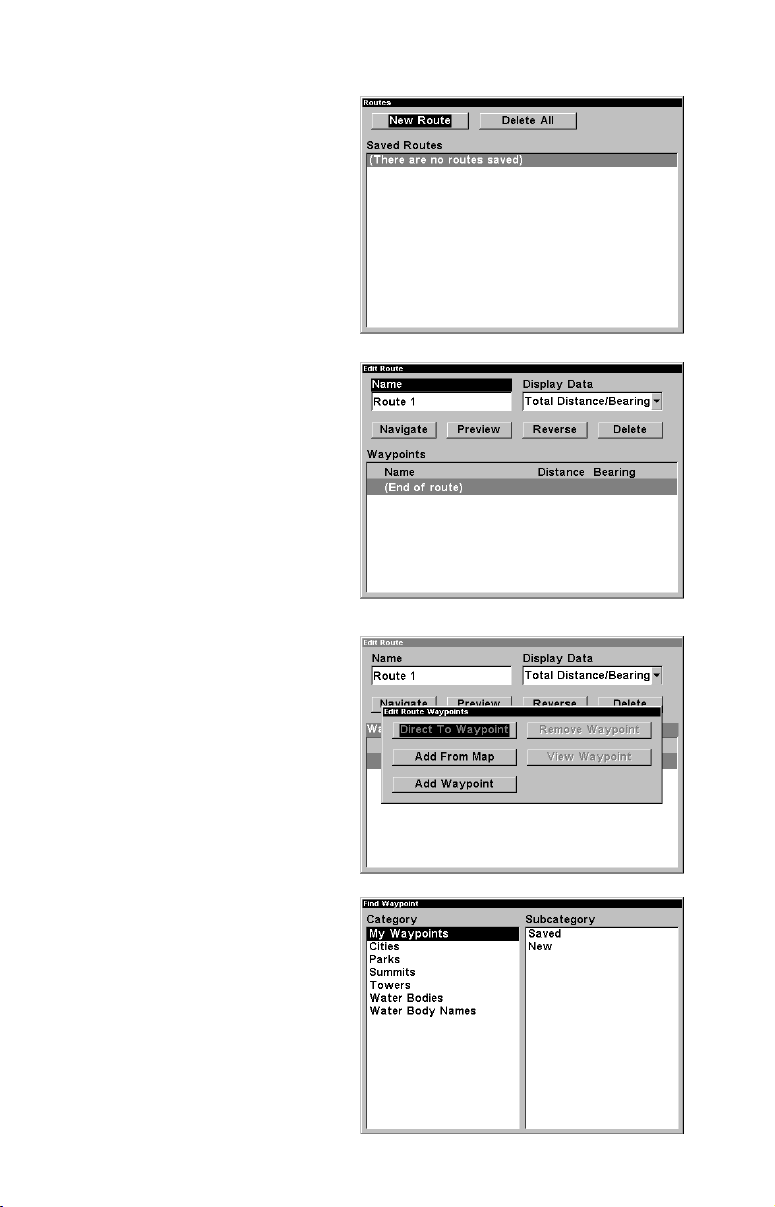
Créer un parcours
Pour créer un parcours, appuyez
deux fois
sur la touche “MENU“,
mettez en évidence le titre “Route
Planning” et appuyez sur la touche “ENT“. L’écran montré à droite
apparaît.
Cet appareil peut mémoriser
jusqu’à 100 parcours. Pour créer
un parcours, mettez en évidence
“New Route” et appuyez sur la
touche “ENT”. L’écran à droite
apparaît.
Le nom du parcours apparaît au
coin gauche supérieur de l’écran.
Sélectionnez-le pour changer le
nom au besoin.
Appuyez sur la touche fléchée
descendante jusqu’à ce que
“Waypoints” soit mis en évidence.
Appuyez sur “ENT”. “End of route”
est mis en évidence. Appuyez sur
“ENT”. Le menu “Edit Route
Waypoints” apparaît comme
montré à droite. Vous pouvez
ajouter les repères de balisage au
parcours à partir de la carte ou
de la liste de repères de balisage.
Dans cet exemple, nous
choisissons d’ajouter la liste de
repères de balisage. Sélectionnez
“Add Waypoint” pour avoir l’écran
“Find Waypoint” montré à droite.
Pour ajouter des repères de
balisage sauvegardés au
parcours, sélectionnez “Saved”
sur la liste de sous-catégories.
Pour créer un nouveau repère de
balisage pour le parcours,
sélectionnez “New”. Dans cet
exemple, nous utilisons les
repères de balisage
précédemment sauvegardés,
51

nous avons donc choisi “Saved”.
Un nouveau menu apparaît, vous
permettant de choisir à partir de
la liste des noms ou du repère de
balisage le plus proche de votre
position actuelle. Dans cet
exemple, nous avons choisi
“Name”. L’écran de droite apparaît.
Sélectionnez le premier repère de
balisage du parcours à partir de
liste et appuyez sur “ENT”. L’écran
de droite apparaît.
Les données du repère de
balisage sélectionné apparaissent
au côté gauche de l’écran. “Add
To Route” est mis en évidence.
Pour ajouter ce repère de balisage
au parcours, appuyez sur “ENT” .
L’appareil revient à l’écran “Edit
Route”, le premier repère de
balisage étant affiché dans la liste
comme montré à droite.
Pour ajouter un autre repère de
balisage à la liste, mettez en
évidence “End of route” et appuyez
sur “ENT”. (Note: si vous ne
mettez pas en évidence “End of
route”, l’appareil positionnera
chaque repère de balisage que
vous sélectionnez devant le
repère précédent au lieu d’après.
La liste de repères sera inversée
par rapport à la liste désirée.) Le
menu “Edit Route Waypoints”
réapparaît. Sélectionnez tous les
repères de balisage jusqu’à ce
que tous les repères du parcours
aient été choisis. Lorsque vous
avez fini, appuyez sur “EXIT” pour
effacer les menus.
52

Suivi d’un parcours
Pour suivre un parcours, appuyez
deux fois sur la touche “MENU”
et sélectionnez “Route Planning”.
À l’aide des touches fléchées,
mettez en évidence “Saved
Routes” et appuyez sur la touche
“ENT”. Sélectionnez le parcours
désiré à partir de la liste. L’écran
“Edit Route” apparaît ensuite.
Mettez en évidence “Navigate” et
appuyez sur la touche “ENT”.
L’appareil montre immédiatement
les données de navigation
jusqu’au premier repère de
balisage du parcours. Lorsque
vous atteignez le premier repère
de balisage, il passe
automatiquement au second et
ainsi de suite, jusqu’à ce que vous
atteigniez le dernier repère de
balisage du parcours. L’appareil
montre les données de navigation
jusqu’au dernier repère de balisage
du parcours jusqu’à ce que vous
sélectionniez “Cancel Navigation”
sur la deuxième page du menu
principal.
Simulateur GPS
Le simulateur GPS vous permet
d’utiliser l’appareil comme s’il
comprenait un module GPS. Vous
pouvez régler la position de départ
en latitude/longitude (“Starting
Position”) ou à partir d’une position de repère de balisage
mémorisée (“Select Starting
Waypoint”). Vous pouvez diriger
votre position sur la carte en
utilisant les touches fléchées
(“Steer with Arrows”) ou en réglant
le parcours
53

et la vitesse dans les cases fournies sur l’écran simulateur. L’altitude est aussi
réglable.
Pour utiliser le simulateur GPS, appuyez deux fois sur la touche “MENU”,
sélectionnez “GPS Setup” et “GPS Simulator”. L’écran au bas de la page
précédente apparaît. Effectuez les réglages désirés et allumer le simulateur en
mettant en évidence la case “Simulator On” et en appuyant sur “ENT”. Appuyez
sur “EXIT” pour effacer ce menu. Un message apparaît périodiquement, vous
avertissant que le simulateur est allumé. Répétez les étapes ci-haut ou éteignez
l’appareil pour éteindre le simulateur.
RÉGLAGE DU GPS
Les rubriques trouvées dans le menu
“GPS Setup” incluent l’initialisation
(traitée au début de ce manuel), le
format de position, les références et
bien plus. Pour utiliser ces fonctions,
appuyez
deux fois
sur la touche
“MENU”, mettez en évidence “GPS
Setup” et appuyez sur “ENT”. L’écran
de droite apparaît.
Système des coordonnées
Cet appareil peut afficher la position en degrés, minutes et millième de minute
(36° 28.700') ou en degrés, minutes, secondes et dixièmes de seconde (36° 28'
40.9"). Il peut aussi indiquer la position en projection UTM (Universal Transverse
Mercator), en systèmes de réseaux Loran TD, allemands, taïwanais, britanniques,
irlandais, suédois, suisses, finlandais, néo-zélandais et militaires.
Pour changer le système des coordonnées, sélectionnez-le au menu “GPS Sys-
tem”. L’écran montré ci-dessous apparaît.
Les UTM sont notés sur les cartes topographiques “USGS”. Ce système divise la
Terre en 60 zones, chacune d’environ
6 degrés de large en longitude.
Les systèmes de réseaux allemands,
taïwanais, britanniques, irlandais,
suédois, suisses, néo-zélandais et
finlandais sont le système des
coordonnées national utilisé
seulement dans leur pays respectif.
Pour utiliser ces systèmes de
réseaux,
54

vous devez vous trouver dans le pays respectif. Cet appareil captera la référence
correspondante pour vous lorsque vous sélectionnerez le système. Référez-vous
à la section “Datums” pour plus de renseignements.
Le système de référence de grille militaire (MGRS) utilise deux systèmes de
lettres qui sont appelés MGRS “standard” et “alternate” sur cet appareil. Votre
position et votre référence utilisées déterminent celui que vous utilisez. Si vous
utilisez “standard” et votre position est considérablement déviée, alors utilisez
“alternate”.
Note: Lorsque le format de position est changé, cela modifie la façon dont les
positions sont montrées aux écrans, y compris les repères de balisage.
Certains écrans ont deux affichages de position, “standard” qui est aussi affiché
sur tous les autres écrans de position et “alternate”. La position “alternate” peut
être programmée pour indiquér votre position actuelle dans un format différent de
la position supérieure. Par exemple, vous pouvez montrer la latitude/longitude et
les UTM en même temps.
Pour changer le système des
coordonnées, appuyez sur “ENT”
lorsque “Coordinate System” est mis
en évidence. Appuyez sur les
touches fléchées ascendante ou
descendante pour mettre en évidence
le format désiré. Appuyez sur “ENT”
pour le sélectionner. Appuyez sur
“EXIT” pour effacer les menus.
Note: Si vous choisissez la conversion Loran TD, vous devez entrer
l’identification des chaînes Loran lo-
cales pour le maître et les esclaves.
Pour ce faire, sélectionnez “Setup
Loran TD” au bas du menu “Coordi-
nate System” et sélectionnez
l’identification. Appuyez sur “EXIT”
pour effacer ce menu.
Position de carte
La position de carte est utilisée avec
les tableaux ou cartes. Ce système
demande une position de référence
en latitude/longitude, que vous
prenez à partir d’un lieu indiqué sur la carte. Il montre ensuite la position actuelle
comme distance sur la carte à partir de ce point de référence. Par exemple, s’il
montre une distance de 4,00” VERS LE HAUT et 0,50” VERS LA GAUCHE, vous
55

mesurez quatre pouces vers le haut et un demi-pouce vers la gauche à partir du
point de référence sur la carte pour trouver votre position.
Pour utiliser ce format, vous devez suivre ces étapes en ordre. Prenez d’abord
votre carte de la région et déterminez une latitude/longitude de référence. (Note:
pour que ce système fonctionne, les lignes de latitude/longitude doivent être
parallèles au bord de la carte. Les cartes USGS sont parallèles, d’autres peuvent
ne pas l’être. Ceci fonctionne mieux avec les cartes à plus petite échelle.) La
position de référence peut se trouver n’importe où sur la carte, mais plus elle est
rapprochée de votre lieu, moins les chiffres sont élevés.
Après avoir décidé de la position de référence, vous pouvez la sauvegarder
comme repère de balisage. Référez-vous à la section des repères de balisage
pour les renseignements sur la sauvegarde des repères de balisage. Sauvegardez
la position de référence comme repère de balisage. Quittez les écrans des repères
de balisage.
Sélectionnez “Configure Map Fix” sur
le menu “Coordinate System”. L’écran
de droite apparaît. “Map Scale” est
mis en évidence. Appuyez sur la touche fléchée droite. Entrez l’échelle
de la carte. Elle se trouve
généralement au bas de la carte. Elle
est montrée sous forme de rapport,
par exemple 1:24000. L’appareil
revient à l’écran “Configure Map Fix”.
Sélectionnez “Select Origin
Waypoint” si vous avez sauvegardé
le point de référence comme un repère de balisage ou mis en évidence la latitude
ou la longitude sous “Origin” et entrez la position de référence. Si vous avez utilisé
“Select Origin Waypoint”, sélectionnez le repère de balisage sous lequel vous
avez sauvegardé le point de référence. L’appareil revient au menu “Configure Map
Fix”.
Appuyez sur “EXIT” pour effacer ce menu. Sélectionnez "Map Fix” à partir de la
liste et appuyez sur “ENT”. Tous les renseignements de position sont indiqués
comme distance à partir du point de référence que vous avez choisi.
Référence
Les cartes sont basées sur une étude de la zone couverte par la carte. Ces
études sont appelées “références”. Les cartes créées à l’aide de différentes
références auront la même latitude/longitude à des endroits légèrements différents.
Toutes les références ont un nom. Le système GPS est basé sur la référence
WGS-84, qui couvre le monde entier. D’autres références peuvent aussi couvrir le
monde entier ou simplement une petite partie. Par défaut, votre position
56

est affichée sur la carte à l’aide de la référence WGS-84. Toutefois, il peut
montrer votre position à l’aide de 191 références différentes.
Pour changer la référence,
appuyez sur “MENU”, mettez en
évidence le titre “GPS Setup” et
appuyez sur “ENT”. Mettez en
évidence “Map Datum”. Appuyez
à nouveau sur “ENT”. Un écran
similaire à celui de droite
apparaît.
Le titre “WGS-84 - Default” est mis
en évidence. Pour le changer,
appuyez sur les touches fléchées
ascendante ou descendante pour mettre en évidence la référence désirée
et appuyez sur “ENT”. La référence est sélectionnée et le menu de sélection
de référence est effacé.
Une liste des références utilisées par cet appareil se trouve à la fin de ce
manuel.
Repérage de position
Un GPS utilisé à faibles vitesses peut avoir de la difficulté à déterminer le
trajet par rapport au fond ou à la direction du trajet.
Si vous utilisez ce récepteur sans DGPS et si vous êtes immobile, la
fonction repérage de position capte l’indicateur de position actuelle sur le
traceur jusqu’à ce que vous vous déplaciez sur une courte distance ou
que vous dépassiez une vitesse très lente. Ceci empêche de voir la
“déviation” de la piste du traceur lorsque vous êtes immobile avec le
repérage de position éteint. Ceci modifie aussi les écrans de navigation.
La façon la plus facile de voir la déviation est de ne pas se déplacer
lorsque le récepteur GPS est allumé et de regarder la piste du traceur
avec le repérage de position éteint. Vous verrez la position actuelle changer,
la vitesse augmenter et diminuer
et une piste du traceur au hasard.
Pour éteindre la fonction de
repérage de position, appuyez sur
‘MENU”, mettez en évidence
“
“GPS Setup” et appuyez sur la
touche fléchée droite. Mettez en
évidence “Position Pinning”.
Appuyez sur “ENT”. Inversez les
étapes ci-haut pour la rallumer.
57

ALARMES
Cet appareil est muni de plusieurs alarmes GPS. (Les alarmes du sonar sont
traitées à la section du sonar de ce manuel.) Vous pouvez régler une alarme
d’arrivée et un message d’avertissement clignote et une alarme se déclenche
lorsque vous atteignez une distance préréglée à partir d’un repère de balisage. Par
exemple, si l’alarme d’arrivée est réglée à 0,1 mile, un message clignorera si vous
approchez à 0,1 mile du repère de balisage rappelé. L’alarme d’indicateur de
déviation (CDI) prévient lorsque votre parcours dévie trop sur la gauche ou la
droite de la ligne du repère de balisage. Par exemple, si l’alarme est réglée à 0,1
mile, un message clignote si vous vous éloignez de 0,1 mile ou plus sur la droite
ou la gauche de la ligne du repère de balisage. L’alarme d’ancre se déclenche
lorsque vous sortez d’un rayon préréglé. En utilisant à nouveau l’exemple du 0,1
mile, un message clignotera et une alarme se déclenchera si vous avez jeté
l’ancre et si le bateau dévie de plus
de 0,1 mile.
Pour utiliser une de ces alarmes,
appuyez
deux fois
sur “MENU” et
sélectionnez le menu “Alarms”.
Sélectionnez ensuite “GPS Alarms”.
Un écran similaire à celui de droite
apparaît. Appuyez sur la touche
fléchée ascendante ou descendante
pour sélectionner l’alarme désirée et
appuyez sur “ENT” pour l’allumer ou
l’éteindre.
Pour régler la distance de l’alarme, mettez en évidence le menu “Distance” de
l’alarme et appuyez sur la touche “ENT” pour la sélectionner. Utilisez les touches
fléchées pour augmenter ou diminuer la distance de l’alarme.
Lorsque vous avez fini, appuyez sur “EXIT” pour effacer ce menu.
Notes importantes sur l’alarme:
Alarme d’ancre: Puisque certains utilisateurs civils ne reçoivent pas l’exactitude
donnée aux utilisateurs militaires, l’alarme d’ancre peut se déclencher. Ceci se
produit habituellement lors de l’utilisation des petites distances (moins de 0 ,05
mile) d’alarme d’ancre. Si vous avez un récepteur de balise DGPS relié à cet
appareil, des distances plus petites peuvent être utilisées.
Alarme d’arrivée: Si vous réglez la distance de l’alarme d’arrivée sur une courte
distance et si vous suivez un parcours (référez-vous à la section des parcours),
cet appareil risque de ne pas afficher les données de navigation jusqu’au prochain
repère de balisage, après votre arrivée au premier repère puisque vous ne pourrez
peut-être pas vous rendre assez près du premier repère de balisage pour déclencher
l’alarme d’arrivée.
58

Calculatrice de voyage
La calculatrice de voyage traite les informations sur votre parcours actuel et les
affiche dans un format facile à lire. Lorsqu’elle est activée, elle indique votre
vitesse actuelle, moyenne et maximale, la durée du voyage et la distance.
Pour allumer la calculatrice de voyage, appuyez deux fois sur “Menu”
et sélectionnez “Trip Calculator”. Un
écran similaire à celui de droite
apparaît. Sélectionnez “Trip Active”
et appuyez sur “ENT”. L’appareil com-
mence à calculer les données de
vitesse et de distance et les affiche
dans les cases appropriées à cet
écran.
Vous pouvez régler les paramètres
en sélectionnant le bouton approprié à l ’écran et en appuyant sur la touche “ENT”.
Appuyez sur la touche “Exit” pour effacer l’écran.
Minuteurs/alarme
L’appareil est muni de deux minuteurs et d’une alarme. Un minuteur est décroissant
et l’autre croissant. Le minuteur
décroissant compte à rebours à par tir
de l’heure que vous entrez jusqu’à
zéro. Le minuteur croissant compte
de zéro à l’heure que vous avez
entrée. Une alarme retentit à l ’heure
réglée.
Pour régler un minuteur ou l’alarme,
appuyez deux fois sur “MENU” et
sélectionnez “Timers”. L’écran
montré ci-haut apparaît. Sélectionnez
le minuteur approprié ou l’alarme.
Dans l’exemple de droite, le minuteur
croissant a été sélectionné.
Sélectionnez et entrez l’heure à
laquelle le minuteur doit se mettre à
compter, sélectionnez “Up Timer” et
appuyez sur “ENT” . Le minuteur se
met à compter jusqu’à ce qu’il atteigne
l’heure entrée.
59

DÉPANNAGE
(Certaines sections ne s’appliquent pas au GlobalMap 3000)
Si votre appareil refuse de fonctionner ou si vous avez besoin d’assistance
technique, veuillez consulter cette section avant de communiquer avec
un centre de réparation ou le service à la clientèle de l’usine. Cela pourrait
vous éviter de retourner l'appareil.
L’appareil refuse de s’allumer:
1. V érifiez le raccordement du câble d’alimentation au niveau de l’appareil.
Vérifiez également les fils.
2. Assurez-vous que le câble d’alimentation soit bien branché. Le fil rouge
doit être branché à la borne positive de la batterie et le fil noir à la borne
négative ou à la masse.
3. V érifiez le fusible.
4. Mesurez la tension de la batterie au niveau du connecteur d’alimentation
de l’appareil. Celle-ci devrait être d’au moins 11 volts. Sinon, le câblage
de l’appareil est défectueux, les bornes de la batterie ou les fils au
niveau des bornes sont corrodés ou la batterie est déchargée.
L’affichage fige, s’immobilise ou fonctionne de façon erratique:
1. Des parasites électriques provenant du moteur de l’embarcation, du
moteur de pêche à la cuiller ou d’un accessoire peuvent provoquer des
interférences au niveau de l’appareil. Il peut s’avérer utile d’acheminer à
nouveau les câbles d’alimentation et du transducteur loin des autres fils
de l’embarcation. Reliez le câble d’alimentation du sonar directement à
la batterie plutôt que de le faire passer par un porte-fusible ou un
interrupteur d’allumage.
2. V érifiez si le câble du transducteur présente des fils brisés, sectionnés
ou coincés.
3. V érifiez les connecteurs du transducteur et d’alimentation. Assurez-
vous qu’ils soient tous deux bien branchés à l’appareil.
Écho de fond faible, lectures erratiques, aucun signal de poisson:
1. Le transducteur doit être bien droit vers le bas. Nettoyez la face du
transducteur. L’huile, la saleté et le carburant peuvent former une pellicule,
réduisant ainsi son efficacité. Si le transducteur est à l’intérieur de la
coque, il ne doit être séparé que par une plaque de fibre de verre et être
bien fixé à la coque. N’employez JAMAIS le caoutchouc de silicone
RTV ni l’adhésif Marinetex.
2. Les parasites électriques provenant du moteur de l'embarcation peuvent
nuire au sonar, le forçant ainsi à augmenter la discrimination ou
l'antiparasitage. L'appareil peut alors éliminer de l'affichage les signaux
plus faibles comme poissons ou structures.
60

3. La profondeur de l'eau peut excéder les capacités de l'appareil.
L'affichage numérique clignotera continuellement si le sonar ne peut
repérer le signal de fond en mode automatique. Il peut aussi indiquer
une portée dont les limites excèdent la masse d'eau. Dans ce cas,
placez l'appareil en mode manuel, indiquez une portée plus réaliste (de
0 à 100 pieds) et augmentez la sensibilité. Un signal de fond devrait
apparaître en eau moins profonde.
4. Vérifiez la tension de la batterie. Si celle-ci diminue, sa capacité à repérer
le fond ou les cibles sera réduite.
Disparition de l'écho de fond à haute vitesse, affichage numérique
erratique ou écho de fond faible lorsque l'embarcation est en
mouvement:
1. Le transducteur peut se trouver en eau turbulente. Il doit être placé à un
endroit où le débit d’eau est régulier pour permettre au sonar de
fonctionner, peu importe la vitesse de l’embarcation. Les bulles d’air
contenues dans l’eau dérangent les signaux du sonar, réduisant ainsi
sa capacité à repérer le fond ou les autres cibles. Ce phénomène s'appelle
“cavitation”.
2. Les parasites électriques provenant du moteur de l’embarcation peuvent
nuire au sonar, le forçant à augmenter la discrimination ou l’antiparasitage.
L’appareil peut éliminer de l’affichage les signaux plus faibles tels les
poissons ou les structures. Essayez des bougies à résistance ou
éloignez le câble d’alimentation du sonar et le câble du transducteur
des autres fils électriques de l’embarcation.
Aucun arc de poissons lorsque le repérage des poissons ne
fonctionne pas:
1. Assurez-vous que le transducteur soit dirigé bien droit vers le bas. II
s’agit du problème le plus fréquent si un arc partiel est affiché.
2. La sensibilité peut être insuffisante. Votre appareil ne peut afficher un
arc de poissons que s’il reçoit l’écho du poisson quand il pénètre dans
le faisceau, jusqu’à ce qu’il le quitte. Si la sensibilité n’est pas assez
élevée, l’appareil ne montre le poisson que lorsqu’il se trouve au centre
du faisceau.
3. Utilisez le zoom. II est beaucoup plus facile d’afficher les arcs de poissons
sur une portée réduite. Par exemple, vous risquez beaucoup plus de
voir des arcs de poissons sur une portée de 30 à 60 pieds que sur une
portée de 0 à 60 pieds. Les cibles sont alors agrandies et l’affichage
montre beaucoup plus de détails.
4. L’embarcation doit se déplacer lentement pour que les arcs de poissons
soient visibles. Si l’embarcation est immobile, le poisson demeure dans
le faisceau pour apparaître sur l’affichage sous la forme de lignes
horizontales droites.
61

PARASITES ÉLECTRIQUES
Les parasites électriques représentent une cause importante des problèmes
du sonar. Ceux-ci apparaissent habituellement à l’écran comme des lignes
ou des points épars. Dans les cas extrêmes, l’écran peut être recouvert
de points noirs, provoquant un fonctionnement erratique de l’appareil ou
aucun fonctionnement.
Pour éliminer ou réduire les effets des parasites électriques, essayez
premièrement d’en déterminer la cause. L’embarcation étant immobile sur
l’eau, placez le matériel électrique hors tension. Arrêtez le moteur. Placez
le sonar sous tension et éteignez le système de traitement de pointe des
signaux. Un signal de fond constant devrait apparaître à l’écran. Placez
sous tension le matériel électrique de l’embarcation et observez son effet
à l’écran du sonar. Par exemple, actionnez la pompe de drain et vérifiez si
des parasites apparaissent à l’écran du sonar. Si aucun parasite n’apparaît,
arrêtez la pompe et activez ensuite le poste de radio VHF. Procédez ainsi
avec tout le matériel électrique en observant son effet à l’écran du sonar
et placez-le ensuite hors tension.
Si vous détectez des parasites, essayez d’isoler le problème. Vous pouvez
habituellement acheminer à nouveau le câble d’alimentation et le câble de
transducteur du sonar loin des fils provoquant ces interférences. Les câbles
d’antenne de radio VHF produisent des parasites lors de la transmission;
assurez-vous que les fils du sonar en soient éloignés. Peut-être devrezvous reliez le câble d’alimentation du sonar directement à la batterie pour
l’isoler des autres fils de l’embarcation.
Si le matériel électrique ne fait pas apparaître des parasites à l’écran du
sonar, assurez-vous qu’il soit hors tension à l’exception du sonar et mettez
le moteur en marche. Augmentez le régime avec le moteur au neutre. Si
des parasites apparaissent à l’écran, le problème pourrait se situer au
niveau des bougies, de l’alternateur ou des fils du compte-tours. Essayez
d’utiliser des bougies à résistance, des filtres d’alternateur ou acheminez
le câble d’alimentation du sonar loin des fils du moteur. On peut une fois
de plus éliminer ces problèmes en reliant le câble d’alimentation directement
à la batterie. Assurez-vous d’utiliser le fusible en ligne accompagnant
l’appareil pour relier le câble d’alimentation à la batterie.
Lorsque le matériel électrique ne fait apparaître sur le sonar aucun parasite
lors de chacun de ces essais, ceux-ci résultent probablement de la
cavitation. Plusieurs débutants ou amateurs procéderont à une installation
rapide du sonar qui fonctionnera parfaitement en eau peu profonde ou
lorsque l’embarcation est au repos. Dans la plupart des cas, le problème
dépend de l’emplacement et/ou de l’angle du transducteur. La face du
transducteur doit être soumise à un débit d’eau constant et ce, peu importe
la vitesse de l’embarcation. Consultez le manuel d’utilisation du transducteur
pour connaître la position d’installation idéale.
62

LOWRANCE ELECTRONICS, INC
GARANTIE COMPLÈTE DE UN AN
«Nous» ou «notre» désigne LOWRANCE ELECTRONICS, INC, fabricant de ce
produit. «Vous» ou «votre» désigne l'acheteur original de ce produit, en tant qu'article
de consommation pour un usage personnel, familial ou ménager.
Nous garantissons ce produit contre toute défectuosité ou tout mauvais
fonctionnement concernant les matériaux et la fabrication et contre toute nonconformité de ce produit aux spécifications inscrites et ce, pour une durée de un an (1)
à partir de la date d'achat original. NOUS NE FORMULONS AUCUNE GARANTIE
EXPRESSE NI REPRÉSENTATION DE QUELQUE SORTE QUE CE SOIT
CONCERNANT CE PRODUIT. Vos recours durant cette garantie seront offerts dans la
mesure où vous pourrez montrer d'une manière raisonnable que toute défectuosité ou
tout mauvais fonctionnement concernant les matériaux ou la fabrication ou que toute
non-conformité aux spécifications écrites du produit sont survenus durant la période
de un an suivant la date d'achat original, laquelle doit être justifiée par un reçu de vente
daté. Le cas échéant, les appareils seront soit réparés sans frais, soit remplacés par
un produit neuf identique ou visiblement équivalent, à notre guise, dans un délai
raisonnable après la réception du produit. Néanmoins, si la défectuosité, le mauvais
fonctionnement ou la non-conformité persistaient après un nombre raisonnable de
tentatives de réparations de notre part, vous pourrez opter pour le remplacement sans
frais ou le remboursement du produit. CES RÉPARATION, REMPLACEMENT OU
REMBOURSEMENT (DÉCRITS CI-HAUT) CONSTITUENT LE RECOURS EXCLUSIF
À VOTRE DISPOSITION POUR LES DÉFECTUOSITÉS, LE MAUVAIS
FONCTIONNEMENT OU LA NON-CONFORMITÉ DU PRODUIT OU POUR TOUTE
PERTE OU TOUT ENDOMMAGEMENT RÉSULTANT D'UNE RAISON
QUELCONQUE. EN AUCUN CAS, NOUS NE SERONS RESPONSABLES ENVERS
QUICONQUE DE TOUT ENDOMMAGEMENT SPÉCIAL, INDIRECT OU
ACCESSOIRE DE QUELQUE SORTE QUE CE SOIT.
Certains États n'autorisent pas l'exclusion ni la restriction des dommages indirects ou
accessoires, par conséquent, les restrictions ou exclusions précédentes peuvent ne
pas s'appliquer.
Cette garantie NE s'applique PAS dans les circonstances suivantes: (1) lorsque les
réparations du produit ou le service après-vente ont été faits par une autre personne
que nous; (2) lorsque le produit a été connecté, installé, combiné, modifié, réglé ou
manipulé d'une manière autre que celle précisée dans nos directives fournies avec le
produit; (3) lorsque le numéro de série a été effacé, modifié ou retiré ou, (4) lorsque
toute défectuosité, tout problème, toute perte ou tout dommage résultaient d'accident,
d'abus, de négligence, d'inattention ou de tout manquement à accorder un service
après-vente raisonnable et nécessaire conformément aux directives du manuel du
propriétaire pour le produit.
Nous nous réservons le droit de modifier ou d'améliorer nos produits de temps en
temps sans contracter l'obligation d'installer de telles améliorations ou modifications sur
le matériel ou sur les articles préalablement fabriqués.
Cette garantie vous accorde des droits spécifiques légaux, mais vous pouvez avoir
d'autres droits qui varient selon les États.
RAPPEL: Vous devez conserver le reçu de vente comme preuve de la date d'achat
original advenant qu'un service sous garantie soit nécessaire.
LOWRANCE ELECTRONICS, INC.
12000 EAST SKELLY DRIVE
TULSA, OKLAHOMA 74128
800-324-1356
63

RÉFÉRENCES
WGS 1984
Default
Adindan
Mean for Ethiopia, Sudan
Adindan
Burkina Faso
Adindan
Cameroon
Adindan
Ethiopia
Adindan
Mali
Adindan
Senegal
Adindan
Sudan
Afgooye
Somalia
Ain el Abd 1970
Bahrain
Ain el Abd 1970
Saudi Arabia
Anna 1 Astro 1965
Cocos Islands
Antigua Island Astro 1943
Antigua (Leeward Islands)
Arc 1950
Mean for Botswana, Lesotho,
Malawi, Swaziland, Zaire, Zambia,
Zimbabwe
Arc 1950 - Botswana
Arc 1950 - Burundi
Arc 1950 - Lesotho
Arc 1950 - Malawi
Arc 1950 - Swaziland
Arc 1950 - Zaire
Arc 1950 - Zambia
Arc 1950 - Zimbabwe
Arc 1960 - Mean for Kenya,
Tanzania
Ascension Island 1958 - Ascension
Island
Astro Beacon E 1945 - Iwo Jima
Astro DOS 71/4 - St Helena Island
Astro Tern Island (FRIG) 1961 - Ter n
Island
Astronomical Station 1952 - Marcus
Island
Australian Geodetic 1966 - Australia
& Tasmania
Australian Geodetic 1984 - Australia
& Tasmania
Ayabelle Lightlhouse - Djibouti
Bellevue (IGN) - Efate & Erromango
Islands
Bermuda 1957 - Bermuda
Bissau - Guinea-Bissau
Bogota Observatory - Colombia
Bukit Rimpah - Indonesia (Bangka &
Belitung Islands)
Camp Area Astro - Antarctica
(McMurdo Camp Area)
Campo Inchauspe - Argentina
Canton Astro 1966 - Phoenix
Islands
Cape - South Africa
Cape Canaveral - Bahamas, Florida
Carthage - Tunisia
Switzerland
Chatham Island Astro 1971
New Zealand (Chatham Island)
Chua Astro
Paraguay
Corrego Alegre
Brazil
Dabola
Guinea
Djakarta (Batavia)
Indonesia (Sumatra)
DOS 1968
New Georgia Islands
(Gizo Island)
Easter Island 1967
Easter Island
European 1950
Mean for Austria, Belgium,
Denmark, Finland, France,
West Germany, Gibralter, Greece,
Italy, Luxembourg, Netherlands,
Norway, Portugal, Spain, Sweden,
Switzerland
European 1950
Mean for Austria, Denmark,
France, West Germany,
Netherlands, Switzerland
European 1950
Mean for Iraq, Israel, Jordan,
Lebanon, Kuwait,
Saudi Arabia, Syria
European 1950
Cyprus
European 1950
Egypt
European 1950
England, Channel Islands, Ireland,
Scotland, Shetland Islands
European 1950
Finland, Norway
European 1950
Greece
European 1950
Iran
European 1950
Italy (Sardinia)
European 1950
(Sicily)
European 1950
Malta
Ireland 1965
Ireland
ISTS 061 Astro 1968
South Georgia Islands
ISTS 073 Astro 1969
Diego Garcia
Johnston Island 1961
Johnston Island
Kandawala
Sri Lanka
Kerguelen Island 1949
Kerguelen Island
Kertau 1948
West Malaysia & Singapore
Kusaie Astro 1951
Caroline Islands
L.C. 5 Astro 1961
Cayman Brac Island
Leigon
Ghana
Liberia 1964
Liberia
64

RÉFÉRENCES
Luzon
Philipines
(Excluding Mindanao)
Luzon
Philipines (Mindanao)
Mahe 1971
Mahe Island
Massawa
Ethiopia (Eritrea)
Merchich
Morocco
Midway Astro 1961
Midway Islands
Minna
Cameroon
Minna
Nigeria
Montserrat Island Astro 1958
Montserrat
(Leeward Islands)
M’Poraloko
Gabon
Nahrwan
Oman (Masirah Island)
Nahrwan
Saudi Arabia
Nahrwan
United Arab Emirates
Naparima BWI
Trinidad & Tobago
North American 1927
Mean for Antigua, Barbados,
Barbuda, Caicos Islands, Cuba,
Dominican Republic, Grand
Cayman, Jamaica,
Turks Islands
North American 1927
Mean for Belize, Costa Rica,
El Salvador, Guatmala, Honduras,
Nicaragua
North American 1927
Mean for Canada
North American 1927
Mean for CONUS
(Continental United States)
North American 1927
Mean for CONUS (East of
Mississippi River) including
Louisiana, Missouri, Minnesota
North American 1927
Mean for CONUS
(West of Mississippi River)
North American 1927
Alaska
North American 1927
Bahamas
(Except San Salvador Island)
North American 1927
Bahamas (San Salvador Island)
North American 1927
Canada (Alberta, British Columbia)
North American 1927
Canada (Manitoba, Ontario)
North American 1927
Canada (New Brunswick,
Newfoundland, Nova Scotia,
Quebec)
North American 1927
Canada (Northwest Territories,
Saskatchewan)
North American 1927
Canada (Yukon)
North American 1927
Canal Zone
North American 1927
Cuba
North American 1927
Greenland (Hayes Peninsula)
North American 1927
Mexico
North American 1983
Alaska, Canada, CONUS
North American 1983
Central America, Mexico
Observaorio Metereo 1939
Azores (Corvo & Flores Islands)
Old Egyptian 1907
Egypt
Old Hawaiian
Mean for Hawaii, Kauai,
Maui, Oahu
Old Hawaiian
Hawaii
Old Hawaiian
Kauai
Old Hawaiian
Maui
Old Hawaiian
Oahu
Oman
Oman
Ordinance Survey
Great Britain 1936 - Mean for
England, Isle of Man, Scotland,
Shetland Islands, Wales
Ordinance Survey
Great Britian 1936 - England
Ordinance Survey
Great Britian 1936 - England,
Isle of Man, Wales
Ordinance Survey
Great Britian 1936 - Scotland,
Shetland Islands
Ordinance Survey
Great Britian 1936 - Wales
Pico de las Nieves
Canary Islands
Pitcairn astro 1967
Pitcairn Island
Point 58
Sweden
Santo (DOS)
1965 Espirito Santo Island
Sao Braz
Azores (Sao Miguel,
Santa Maria Islands)
Sapper Hill 1943
East Falkland Island
Schwarzeck
Nambia
Selvagem Grande
Salvage Islands
SGS 85
Soviet Geodetic System 1985
South American 1969
Mean for Argentina, Bolivia,
Brazil, Chile, Colombia, Ecuador,
Guyana, Paraguay, Peru,
Trinidad & Tobago, Venezuela
South American 1969
Argentina
South American 1969
Bolivia
South American 1969
Brazil
South American 1969
Chile
South American 1969
Colombia
South American 1969
Ecuador
65

RÉFÉRENCES
South American 1969
Ecuador (Baltra, Galapagos)
South American 1969
Guyana
South American 1969
Paraguay
South American 1969
Per u
South American 1969
Trinidad & Tobago
South American 1969
Venezuela
South Asia
Singapore
Tananarive Observatory 1925
Madagascar
Timbalai 1948
Brunei, East Malaysia
(Sabah, Sarawak)
Tokyo
Mean for Japan, Korea, Okinawa
Tokyo
Japan
Tokyo
Korea
Tokyo
Okinawa
Tristan Astro 1968
Tristan da Cunha
Viti Levu 1916
Fiji (Viti Levu Island)
Wake
Eniwetok 1960
Marshall Islands
Wake Island Astro 1952
Wake Atoll
WGS 1972
Global Definition
Yacare
Uruguay
Zanderij
Suriname
66

CONTRAT DE LICENCE DE BASES DE DONNÉES LOWRANCE
IL S’AGIT D’UN ACCORD LÉGAL ENTRE L’UTILISATEUR FINAL QUI
ACHÈTE CE PRODUIT EN TANT QU’ARTICLE DE CONSOMMATION
POUR UN USAGE PERSONNEL, FAMILIAL OU MÉNAGER (“VOUS”)
ET LOWRANCE ELECTRONICS, INC., LE FABRICANT DE CE
PRODUIT (“NOUS” OU “NOTRE”). L’USAGE DE CE PRODUIT DOTÉ
DE CE CONTRAT DE LICENCE CONSTITUE L’ACCEPTATION DE CES
MODALITÉS.
1. Ce contrat de licence s’applique à une ou à plusieurs bases de
données de votre produit. Nous faisons référence à ces dernières
séparément en tant que “base de données” et ensemble en tant que
plusieurs “bases de données”. Votre produit peut donc inclure la
“Base de données WBS” qui contient des données mondiales sur la
cartographie de surface, la “Base de données SmartMap” qui
contient des données sur la cartographie intérieure ou d’autres
bases de données.
2. Les bases de données de votre produit sont sous licence et ne sont
pas vendues. Nous vous accordons le droit non exclusif, incessible
d’utiliser ces bases de données à des fins de références de navigation supplémentaires et ce, seulement si vous respectez les
modalités de ce contrat de licence. Nous nous réservons le droit de
résilier cette licence si vous enfreignez toute modalité de ce contrat
de licence. Vous êtes responsable de l’usage des cartes
gouvernementales officielles et d’une navigation prudente pour un
déplacement sûr.
3. Les bases de données contenues dans ce produit sont protégées par
des mentions de copyright apparaissant sur le produit ou son (ses)
écran(s). Vous NE pouvez PAS modifier, adapter, traduire, inverser,
décompiler, démonter, louer, louer à bail ou revendre toute base de
données et vous NE pouvez PAS créer des ouvrages dérivés basés
sur les bases de données ou leur contenu. Toute reproduction, tout
usage ou tout transfert non autorisés d’une base de données peut
constituer un crime et faire l’objet de dommages-intérêts et de frais
juridiques.
4. Ce contrat de licence cessera immédiatement sans préavis de notre
part si vous ne respectez pas ou si vous enfreignez toute clause de
ce contrat. À la résiliation, vous nous retournerez immédiatement
tous les produits contenant une ou plusieurs bases de données.
5. Les prix et les programmes peuvent changer sans avis.
6. Ce contrat de licence est régi par les lois de l’État d’Oklahoma et
inclut l’accord total et exclusif entre les parties concernant ce qui
précède.
67

GARANTIE LIMITÉE DES BASES DE DONNÉES
“Nous” ou “notre” désigne Lowrance Electronics, Inc., fabricant de ce produit. “Vous” ou
“votre” désigne l’acheteur original de ce produit, en tant qu’article de consommation pour
un usage personnel, familial ou ménager. La garantie limitée des bases de données
s’applique à une ou à plusieurs bases de données de votre produit. Nous faisons référence
à chacune de ces dernières en tant que “base de données” et ensemble en tant que
“bases de données”. Votre produit peut donc inclure la “Base de données WBS” qui
contient des données mondiales sur la cartographie de surface, la “Base de données
SmartMap” qui contient des données sur la cartographie intérieure ou d’autres bases de
données.
Nous vous garantissons avoir précisément compilé, traité et reproduit les données d’origine
sur la navigation aérienne à partir desquelles les bases de données sont basées.
Cependant, nous ne sommes aucunement obligés de fournir des mises à jour des bases
de données et les données contenues dans les bases de données peuvent être incomplètes
si on les compare aux matériaux d’origine. NOUS NE FORMULONS AUCUNE GARANTIE
EXPRESSE OU IMPLICITE QUELCONQUE SUR L’EXACTITUDE DES DONNÉES DE
NAVIGATION AÉRIENNE, INCLUANT SANS TOUTEFOIS S’Y RESTREINDRE, LES
GARANTIES IMPLICITES DE QUALITÉ MARCHANDE OU DE PERTINENCE À UN
BUT PARTICULIER.
Si la base de données s’avère défectueuse, votre seul recours sera, à notre gré, soit un
remboursement du prix payé pour le produit renfermant la base de données défectueuse,
soit un remplacement du produit. NOUS NE SERONS AUCUNEMENT RESPONSABLES
ENVERS QUICONQUE DE TOUT DOMMAGE SPÉCIAL, INDIRECT OU ACCESSOIRE
NI DE TOUT AUTRE DOMMAGE INDIRECT DE QUELQUE SORTE QUE CE SOIT.
Certains États n’autorisent pas l’exclusion ni la restriction des dommages indirects ou
accessoires, par conséquent, les restrictions ou exclusions précédentes peuvent ne
pas s’appliquer.
Cette garantie NE s’applique PAS dans les circonstances suivantes: (1) lorsque les
réparations du produit ou le service après-vente ont été faits par une autre personne que
nous; (2) lorsque le produit a été connecté, installé, combiné, modifié, réglé ou manipulé
d’une manière autre que celle précisée dans nos directives fournies avec le produit; (3)
lorsque le numéro de série a été effacé, modifié ou retiré ou, (4) lorsque toute défectuosité,
tout problème, toute perte ou tout dommage résultaient d’accident, d’abus, de négligence,
d’inattention ou de tout manquement à accorder un service après-vente raisonnable et
nécessaire conformément aux directives du manuel du propriétaire pour le produit.
Nous nous réservons le droit de modifier ou d’améliorer nos produits de temps en temps
sans contracter l’obligation d’installer de telles améliorations ou modifications sur le matériel
ou sur les articles préalablement fabriqués.
Cette garantie vous accorde des droits spécifiques légaux, mais vous pouvez avoir
d’autres droits qui varient selon les États.
Vos recours en vertu de cette garantie seront disponibles tant que vous pourrez
raisonnablement prouver que le défaut s’est produit dans l’année suivant la date de votre
achat original et nous devons recevoir votre déclaration de dommage au plus tard dans
les 30 jours suivant l’expiration de la période de 1 an. Votre déclaration doit être
accompagnée d’un reçu de vente daté ou d’un coupon de caisse.
68

Sauvegarder et repasser un enregistrement de sonar
(Ne s’applique pas au GlobalMap 3000)
Pour sauvegarder un
graphique de sonar:
1.Appuyez sur la touche
“MENU”.
2.Sélectionnez “Sonar Chart
Logging”. L’écran de droite
apparaît.
3.Pour sauvegarder le graphique
comme “Chart 1”,
sélectionnez “Start Logging”
et appuyez sur la touche
“ENT”. Si vous voulez un nom
de dossier différent, sélectionnez “File Name” et nommez un nouveau
dossier. Le menu “Sonar Chart Logging” est effacé.
4.L’appareil eenregistre les données actuelles du sonar sur le MMC.
5.Pour cesser l’enregistrement, sélectionnez “Sonar Chart Logging”
comme montré ci-haut.
Sélectionnez “Stop Logging”
sur le menu. Le menu est
effacé et l’appareil arrête
d’enregister les données du
graphique.
Pour repasser un graphique
de sonar:
1.Appuyez deux fois sur la
touche “MENU”.
2.Sélectionnez “Sonar Setup”.
3.Sélectionnez “Sonar Simula-
tor”.
4.Sélectionnez “Chart Used” et choisissez le nom du dossier que vous
avez utilisé lorsque vous avez sauvegardé le graphique. Dans cet
exemple, c’est “Chart 1.slg”.
5.Sélectionnez “Sonar Simulator On”.
L’appareil passera automatiquement au mode de simulateur en lisant
les données du graphique sur le dossier que vous avez sauvegardé
sur le MMC.
69

Transférer les données du GPS du/au MMC
Pour transférer les repères de
balisage, les parcours, les icônes
et les pistes du traceur de cet
appareil au MMC, appuyez deux
fois sur la touche “MENU” et
sélectionnez “System Setup”.
Sélectionnez ensuite “Transfer My
Data”. L’écran de droite apparaît.
Toutes les données ayant une
marque à côté de leur titre seront
transférées sur le MMC. Si vous ne voulez pas transférer des données
particulières (par exemple: des icônes), sélectionnez-les à l’aide des
touches fléchées et appuyez sur la touche ”ENT”.
Sélectionnez “Save Data” et appuyez sur la touche “ENT”. Les données
sont copiées de l’appareil au MMC.
Pour transférer les données du MMC à l’appareil, suivez les étapes ci-haut
mais sélectionnez “Load Data”.
70

71

Obtention du service
(Clients canadiens seulement)
Nous soutenons votre investissement dans des produits de qualité grâce à un service rapide et spécialisé et à des pièces de rechange authentiques Lowrance. Advenant
que vous nécessitiez des réparations, veuillez contacter le service à la clientèle de
l'usine Lowrance au numéro sans frais indiqué ci-dessous. Un technicien pourrait
être en mesure de résoudre le problème, ce qui vous éviterait de nous retourner
l'appareil. Le numéro de série de l'appareil vous sera demandé.
800-324-1356
Au Québec: veuillez appeler Raytech Electronics au
1-888-88 SONAR
Canada uniquement.
Obtention du service
(Clients internationaux seulement)
Si vous nécessitez des réparations, contactez le commerçant dans le pays d'acquisition
de l'appareil.
LES RÉPARATIONS COUVERTES PAR LA GARANTIE SERONT HONORÉES
UNIQUEMENT DANS LE PAYS D'ACQUISITION DE L'APPAREIL.
Veuillez suivre les directives d'expédition suivantes si vous devez envoyer votre
appareil au commerçant. Pour garantir un essai, une réparation et un service adéquats,
joignez au produit une note brève décrivant le problème. Assurez-vous d'inclure vos
nom, adresse d'expédition de retour et un numéro de téléphone auquel on peut vous
joindre durant le jour.
Renseignements d'expédition
Lorsque vous envoyez un produit pour obtenir une réparation, veuillez faire ce qui
suit:
1. Utilisez toujours le contenant d'expédition et le matériel d'emballage originaux.
2. Assurez toujours le colis contre les dommages ou la perte pouvant survenir lors
de l'expédition. Lowrance n'assume aucune responsabilité pour les biens égarés
ou endommagés lors du transport.
3. Pour garantir un essai, une réparation et un service adéquats, joignez au produit
une note brève décrivant le problème. Assurez-vous d'inclure vos nom, adresse
d'expédition de retour et un numéro de téléphone auquel on peut vous joindre
durant le jour.
Renseignements sur les commandes d'accessoires:
Pour commander des accessoires tels que les câbles d'alimentation ou les
transducteurs, veuillez contacter:
1. Votre commerçant maritime régional. La plupart des commerçants de qualité
manipulant le matériel électronique marin devraient être en mesure de vous aider
avec ces articles. Consultez votre annuaire téléphonique régional.
2. Seuls les clients canadiens peuvent s'adresser par écrit à:
Lowrance/LowranceCanada, 919 Matheson Blvd. E, Mississauga, Ontario L4W
2R7 ou par télécopieur au 905-629-3118
72
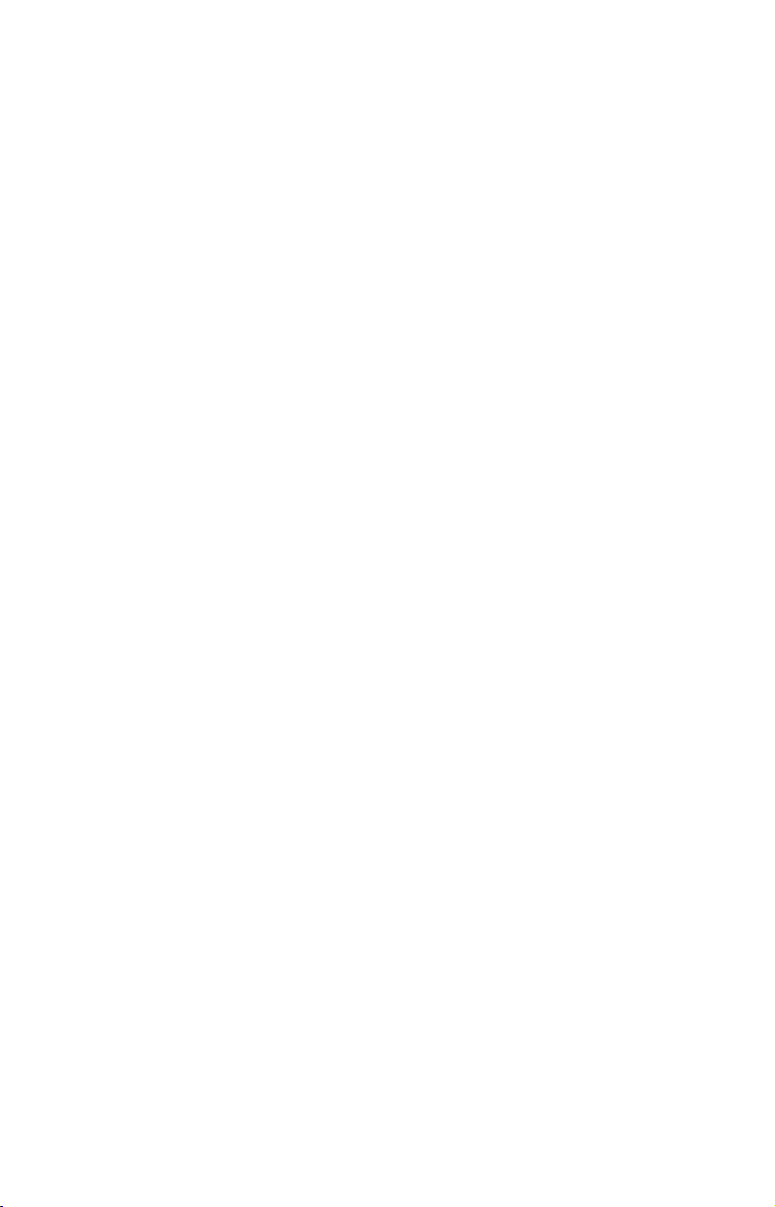
Obtention du service (É.-U. seulement)
Nous soutenons votre investissement dans des produits de qualité grâce
à un service rapide et spécialisé et à des pièces de rechange authentiques
LowranceMD. Si vous êtes aux É.-U. et vous avez des questions, veuillez
contacter le service à la clientèle de l'usine au numéro sans frais indiqué
ci-dessous. Vous devez envoyer l’appareil à l’usine pour du service sous
garantie. Veuillez appeler l’usine avant d’envoyer l’appareil. Le numéro de
série de l'appareil vous sera demandé (indiqué ci-dessus).Utilisez le numéro
sans frais suivant:
800-324-1356
É.-U. uniquement. Du lundi au vendredi, sauf les jours fériés.
Votre appareil est couvert par une garantie complète de un an
(Renseignements sur la garantie dans cette brochure). Si votre appareil
tombe en panne après la période de garantie originale, Lowrance possède
une politique de réparation à un coût forfaitaire couvrant l'appareil et les
accessoires compris dans l'emballage à l'usine. Il existe une garantie de
180 jours sur toutes les réparations non couvertes par la garantie de la
part de l'usine, qui est similaire à la garantie originale, à la différence que
la durée est de 180 jours au lieu de un an. Pour obtenir de plus amples
renseignements, veuillez nous contacter au numéro ci-dessus.
Rappelez-vous que les réparations non couvertes par la garantie sont
soumises à des frais forfaitaires publiés par Lowrance et à la garantie
de 180 jours.
LOWRANCE ELECTRONICS, INC
12000 E. SKELLY DRIVE
TULSA,OK 74128
800-324-1356
http://www.lowrance.com
Renseignements sur les commandes d'accessoires:
Pour commander des accessoires tels que les câbles d'alimentation ou les
transducteurs, veuillez contacter:
1. Votre commerçant maritime régional. La plupart des commerçants de qualité manipulant
le matériel électronique marin devraient être en mesure de vous aider avec ces
articles. Consultez votre annuaire téléphonique régional.
2) LEI Extras, Inc. P.O. Box 129 Catoosa, OK 74015-0129
(Commandes aux É-U. seulement.)
ou visitez leur site web http://www.lei-extras.com
LES CLIENTS CANADIENS PEUVENT APPELER 800-661-3983
ou appelez
800-324-0045
IMPRIMÉ AUX É.-U. 988-0133-68
73
